Page 1
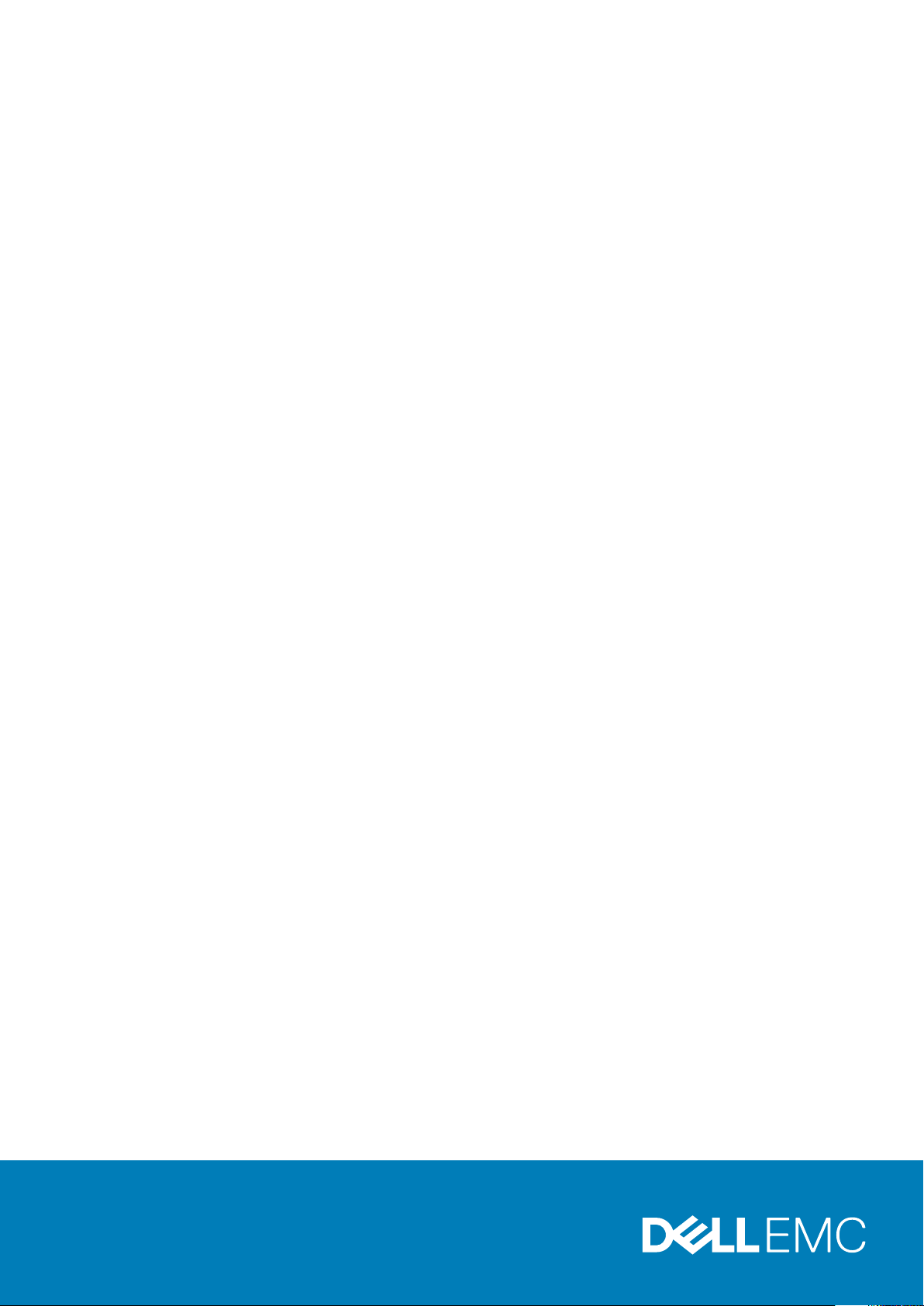
Dell PowerEdge T130
Owner's Manual
1
Reg ula tor y M ode l: E36 S S eries
Reg ula tor y T ype : E 36S 001
Jul y 2 020
Rev . A 06
Page 2
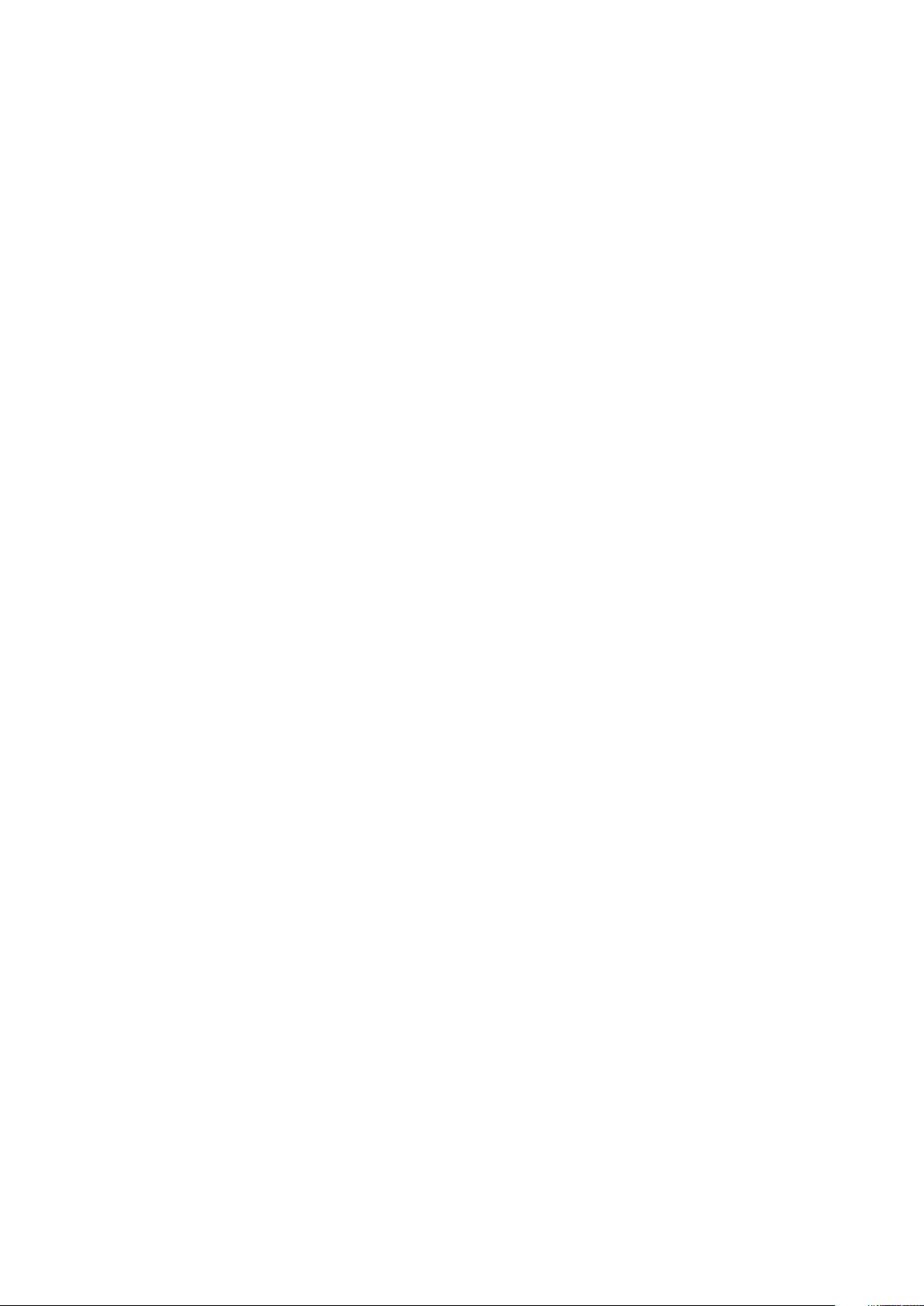
Page 3
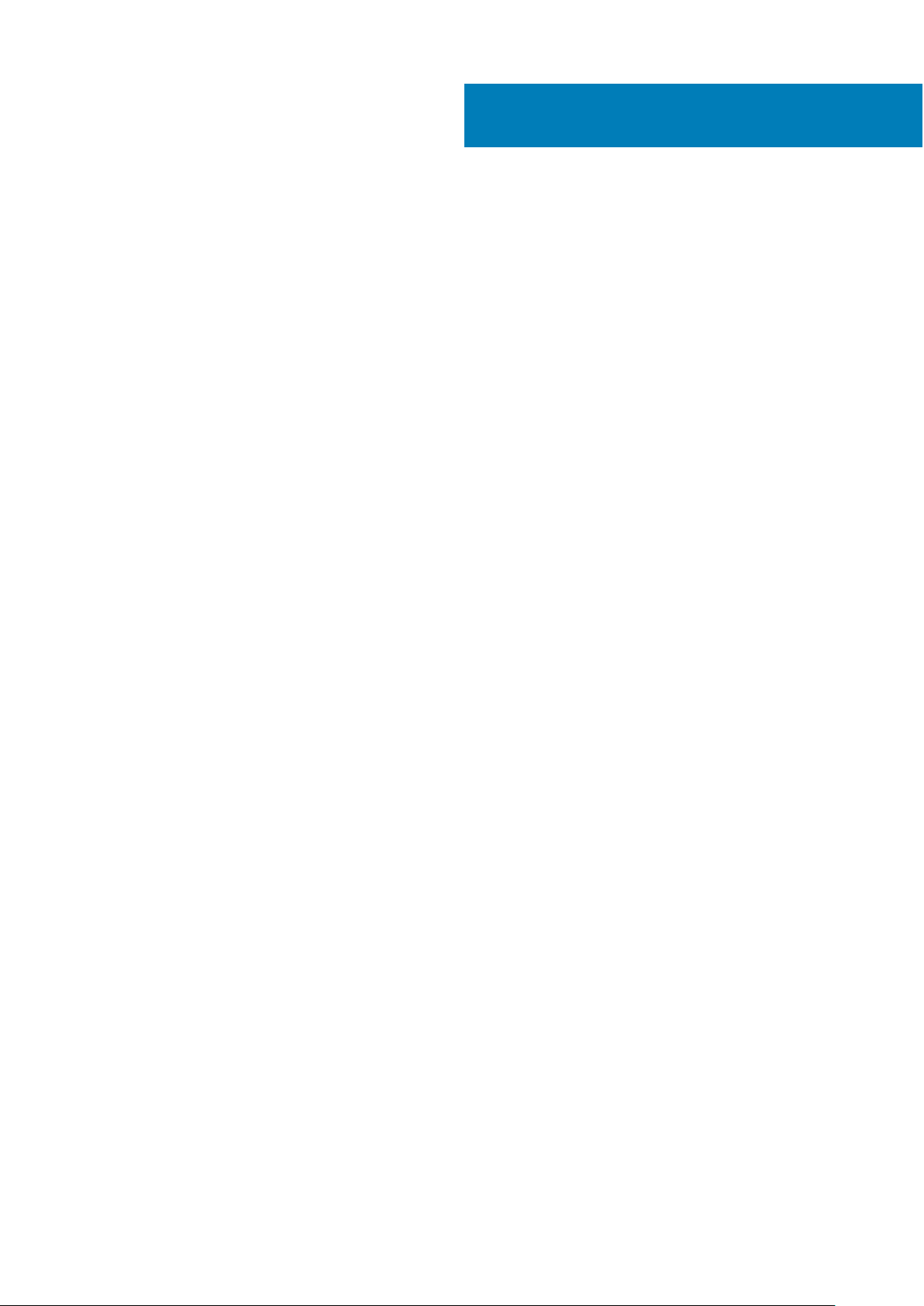
Contents
Chapter 1: Dell PowerEdge T130 システムについて......................................................................... 8
PowerEdge T130 システムでサポートされる構成..................................................................................................... 9
前面パネル.......................................................................................................................................................................... 10
前面パネルの機能とインジケータ.......................................................................................................................... 10
背面パネルの機能.............................................................................................................................................................. 11
背面パネルの機能とインジケータ........................................................................................................................... 11
診断インジケータ.............................................................................................................................................................. 12
前面パネルの診断インジケータ...............................................................................................................................12
ハードドライブインジケータコード........................................................................................................................14
NIC インジケーター コード........................................................................................................................................15
電源装置ユニットの電源インジケータコード......................................................................................................15
お使いのシステムのサービスタグの位置................................................................................................................... 16
Documentation matrix.......................................................................................................................................................16
Chapter 2: マニュアルリソース...................................................................................................... 18
Chapter 3: 技術仕様......................................................................................................................21
シャーシ寸法.......................................................................................................................................................................21
シャーシの重量..................................................................................................................................................................22
プロセッサの仕様.............................................................................................................................................................22
拡張バスの仕様................................................................................................................................................................. 22
メモリの仕様..................................................................................................................................................................... 22
電源仕様..............................................................................................................................................................................23
ストレージコントローラの仕様.....................................................................................................................................23
ドライブの仕様................................................................................................................................................................. 23
ハードドライブ............................................................................................................................................................ 23
オプティカルドライブ.............................................................................................................................................. 23
ポートおよびコネクタの仕様........................................................................................................................................ 24
USB ポート....................................................................................................................................................................24
NIC ポート.....................................................................................................................................................................24
iDRAC8...........................................................................................................................................................................24
シリアルコネクタ....................................................................................................................................................... 24
VGA ポート....................................................................................................................................................................24
SD vFlash.......................................................................................................................................................................24
ビデオの仕様..................................................................................................................................................................... 24
環境仕様..............................................................................................................................................................................25
Chapter 4: システムの初期セットアップと設定............................................................................... 27
システムのセットアップ................................................................................................................................................ 27
iDRAC 設定......................................................................................................................................................................... 27
iDRAC の IP アドレスを設定するためのオプション.........................................................................................27
オペレーティング システムをインストールするオプション................................................................................ 28
ファームウェアとドライバをダウンロードする方法........................................................................................ 28
Contents 3
Page 4
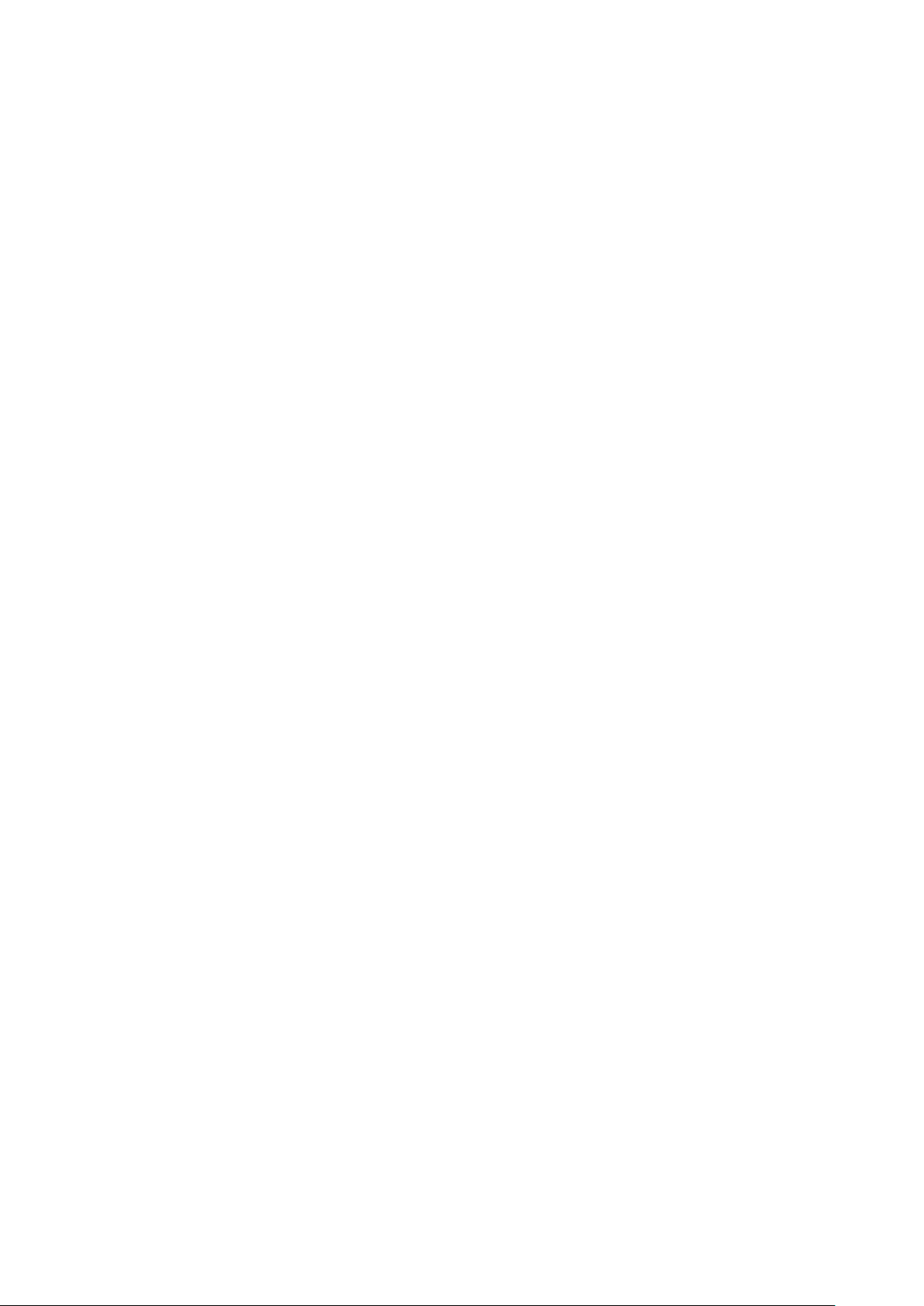
Chapter 5: プレオペレーティング システム管理アプリケーション.....................................................30
ナビゲーションキー..........................................................................................................................................................30
セットアップユーティリティ.........................................................................................................................................31
セットアップユーティリティの起動...................................................................................................................... 31
セットアップユーティリティ詳細.......................................................................................................................... 31
システム BIOS 設定の詳細........................................................................................................................................31
システム情報の詳細...................................................................................................................................................32
メモリ設定の詳細....................................................................................................................................................... 33
プロセッサー設定の詳細...........................................................................................................................................33
SATA 設定の詳細........................................................................................................................................................ 34
起動設定の詳細........................................................................................................................................................... 35
ネットワーク設定画面の詳細.................................................................................................................................. 36
UEFI iSCSI 設定画面の詳細......................................................................................................................................36
内蔵デバイスの詳細...................................................................................................................................................37
シリアル通信の詳細...................................................................................................................................................38
システムプロファイル設定の詳細.........................................................................................................................38
システムセキュリティ設定の詳細.........................................................................................................................39
その他の設定の詳細................................................................................................................................................... 41
起動マネージャについて.................................................................................................................................................42
ブートマネージャの表示............................................................................................................................................42
起動マネージャのメインメニュー.......................................................................................................................... 42
Dell Lifecycle Controller の概要.....................................................................................................................................43
起動順序の変更................................................................................................................................................................. 43
システム起動モードの選択............................................................................................................................................ 43
システムパスワードまたはセットアップパスワードの作成................................................................................. 44
システムを保護するためのシステムパスワードの使用......................................................................................... 44
システムおよびセットアップパスワードの削除または変更................................................................................ 45
セットアップパスワード使用中の操作.......................................................................................................................45
組み込み型システム管理................................................................................................................................................46
iDRAC 設定ユーティリティ............................................................................................................................................46
iDRAC 設定ユーティリティの起動......................................................................................................................... 46
温度設定の変更........................................................................................................................................................... 46
Chapter 6: システムコンポーネントの取り付けと取り外し............................................................... 47
安全にお使いいただくために........................................................................................................................................47
システム内部の作業を始める前に...............................................................................................................................48
システム内部の作業を終えた後に...............................................................................................................................48
推奨ツール.......................................................................................................................................................................... 48
システムカバー..................................................................................................................................................................48
システムカバーの取り外し.......................................................................................................................................48
システムカバーの取り付け.......................................................................................................................................49
ベゼル..................................................................................................................................................................................50
ベゼルの取り外し.......................................................................................................................................................50
ベゼルの取り付け........................................................................................................................................................51
システムの内部.................................................................................................................................................................53
イントルージョンスイッチ............................................................................................................................................ 53
イントルージョンスイッチの取り外し................................................................................................................. 53
イントルージョンスイッチの取り付け................................................................................................................. 54
4
Contents
Page 5
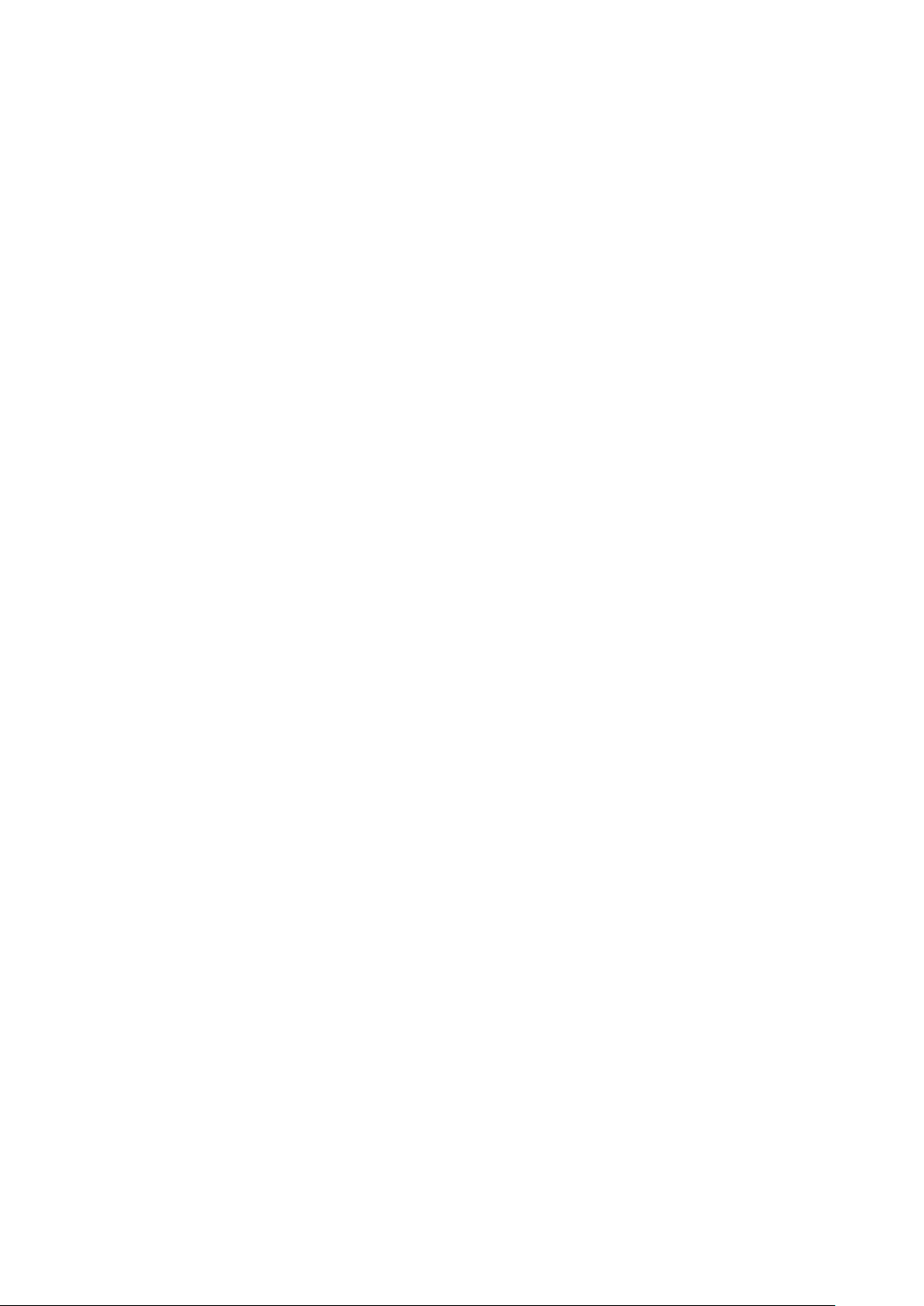
コントロールパネル.........................................................................................................................................................55
コントロールパネルアセンブリの取り外し........................................................................................................ 55
コントロールパネルアセンブリの取り付け.........................................................................................................57
ハードドライブ..................................................................................................................................................................58
ハードドライブケージの取り外し.......................................................................................................................... 58
ハードドライブケージの取り付け.......................................................................................................................... 59
ハードドライブケージからのハードドライブキャリアの取り外し............................................................... 60
ハードドライブケージへのハードドライブキャリアの取り付け................................................................... 62
ハードドライブベイからのハードドライブキャリアの取り外し...................................................................63
ハードドライブベイへのハードドライブキャリアの取り付け....................................................................... 64
ハードドライブキャリアからのハードドライブの取り外し........................................................................... 65
ハードドライブキャリアへのハードドライブの取り付け............................................................................... 65
ハードドライブのケーブル配線図...........................................................................................................................67
4 TB ハードドライブ用の冷却ファンの速度設定.............................................................................................. 68
オプティカルドライブ.................................................................................................................................................... 69
オプティカルドライブダミーとフィラーの取り外し........................................................................................ 69
オプティカルドライブダミーとフィラーの取り付け........................................................................................ 70
オプティカルドライブの取り外し.........................................................................................................................72
オプティカルドライブの取り付け.........................................................................................................................73
システム メモリー............................................................................................................................................................ 75
メモリモジュール取り付けガイドライン.............................................................................................................75
メモリ構成の例........................................................................................................................................................... 76
メモリモジュールの取り外し...................................................................................................................................77
メモリモジュールの取り付け.................................................................................................................................. 78
冷却ファン..........................................................................................................................................................................79
冷却ファンの取り外し.............................................................................................................................................. 79
冷却ファンの取り付け.............................................................................................................................................. 80
内蔵 USB メモリキー(オプション)..........................................................................................................................81
オプションの内蔵 USB メモリキーの取り付け.................................................................................................. 82
拡張カード.......................................................................................................................................................................... 83
Expansion card installation guidelines.....................................................................................................................83
拡張カードの取り外し............................................................................................................................................... 83
拡張カードの取り付け...............................................................................................................................................85
SD vFlash カード(オプション)................................................................................................................................. 86
オプションの SD vFlash カードの取り外し.........................................................................................................86
オプションの SD vFlash カードの取り付け.........................................................................................................86
iDRAC ポートカード(オプション)............................................................................................................................87
オプションの iDRAC ポートカードの取り外し....................................................................................................87
オプションの iDRAC ポートカードの取り付け................................................................................................... 88
プロセッサとヒートシンク............................................................................................................................................ 89
ヒートシンクの取り外し...........................................................................................................................................90
プロセッサの取り外し............................................................................................................................................... 91
プロセッサの取り付け.............................................................................................................................................. 93
ヒートシンクの取り付け...........................................................................................................................................95
電源装置ユニット............................................................................................................................................................. 97
電源装置ユニット(PSU)の取り外し.................................................................................................................97
電源装置ユニット(PSU)の取り付け.................................................................................................................98
システムバッテリー ...................................................................................................................................................... 100
システムバッテリの交換........................................................................................................................................ 100
システム基板.................................................................................................................................................................... 101
Contents
5
Page 6
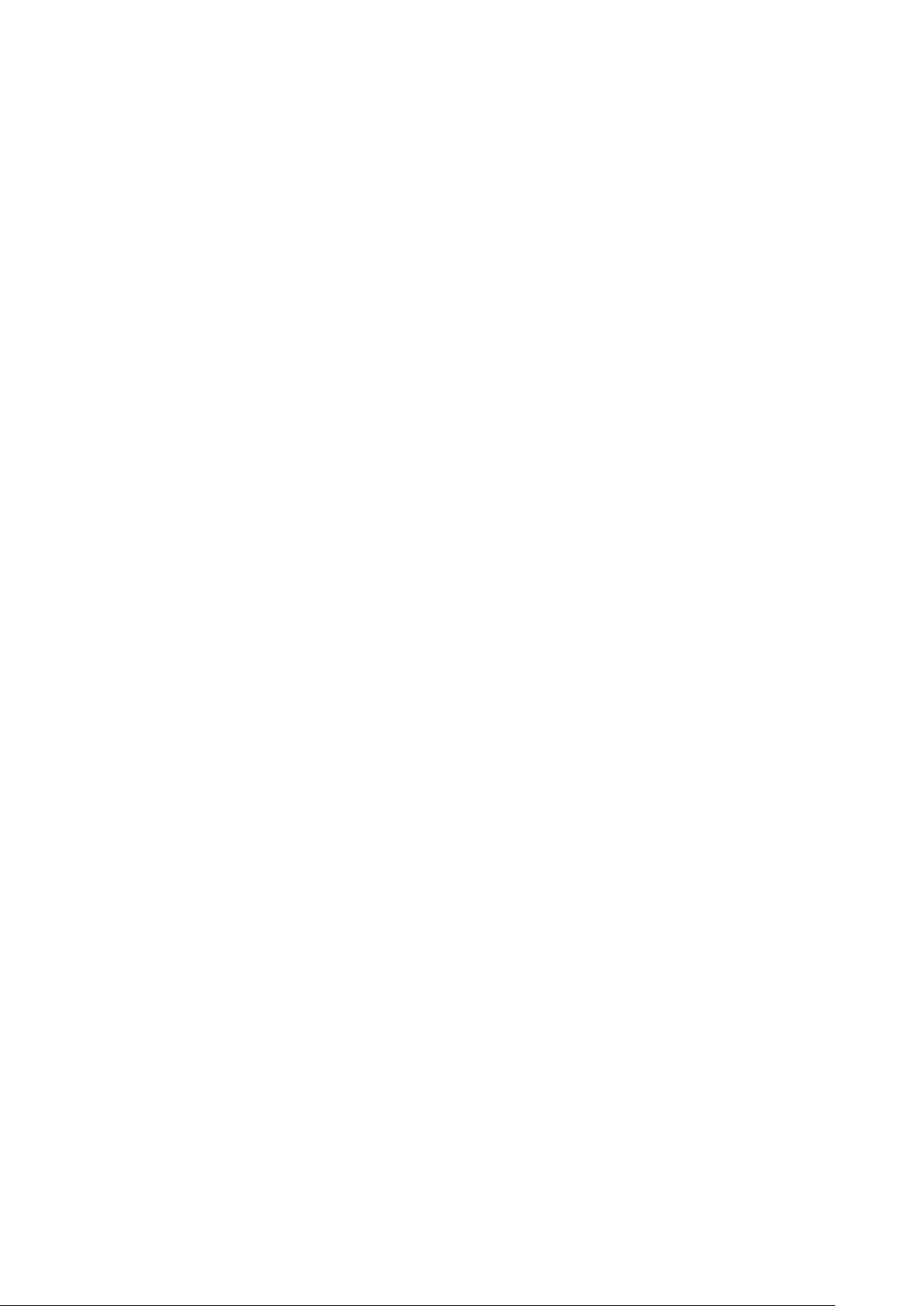
システム基板の取り外し......................................................................................................................................... 101
システム基板の取り付け........................................................................................................................................ 103
システム セットアップを使用したシステム サービス タグの入力............................................................ 105
Trusted Platform Module...............................................................................................................................................105
Trusted Platform Module の取り付け.................................................................................................................. 105
BitLocker ユーザー向け TPM の初期化................................................................................................................106
TXT ユーザー向け TPM の初期化..........................................................................................................................106
Chapter 7: システム診断プログラムの使用....................................................................................108
Dell 組み込み型システム診断...................................................................................................................................... 108
組み込み型システム診断プログラムを使用する状況.....................................................................................108
起動マネージャからの組み込み型システム診断プログラムの実行............................................................108
Dell Lifecycle Controller からの組み込み型システム診断プログラムの実行............................................108
システム診断制御..................................................................................................................................................... 109
Chapter 8: ジャンパとコネクタ.................................................................................................... 110
システム基板のジャンパとコネクタ..........................................................................................................................110
システム基板のジャンパ設定....................................................................................................................................... 111
パスワードを忘れたとき................................................................................................................................................112
Chapter 9: システムのトラブルシューティング.............................................................................. 113
システムの起動エラーのトラブルシューティング................................................................................................. 113
外部接続のトラブルシューティング.......................................................................................................................... 113
ビデオサブシステムのトラブルシューティング.....................................................................................................114
USB デバイスのトラブルシューティング................................................................................................................. 114
シリアル入出力デバイスのトラブルシューティング............................................................................................ 115
NIC のトラブルシューティング................................................................................................................................... 115
システムが濡れた場合のトラブルシューティング.................................................................................................116
システムが損傷した場合のトラブルシューティング............................................................................................ 116
システム バッテリーのトラブルシューティング.....................................................................................................117
電源供給ユニットのトラブルシューティング......................................................................................................... 117
電源の問題のトラブルシューティング................................................................................................................ 118
電源装置ユニットの問題......................................................................................................................................... 118
冷却問題のトラブルシューティング.......................................................................................................................... 118
冷却ファンのトラブルシューティング...................................................................................................................... 119
システムメモリーのトラブルシューティング.......................................................................................................... 119
内蔵 USB キーのトラブルシューティング................................................................................................................120
microSD カードのトラブルシューティング...............................................................................................................121
光学ドライブのトラブルシューティング..................................................................................................................121
ドライブまたは SSD のトラブルシューティング...................................................................................................122
ストレージコントローラーのトラブルシューティング..........................................................................................122
拡張カードのトラブルシューティング...................................................................................................................... 123
プロセッサーのトラブルシューティング..................................................................................................................124
システムメッセージ........................................................................................................................................................124
警告メッセージ.......................................................................................................................................................... 124
診断メッセージ.......................................................................................................................................................... 124
アラートメッセージ...................................................................................................................................................125
Chapter 10: ヘルプ......................................................................................................................126
6
Contents
Page 7
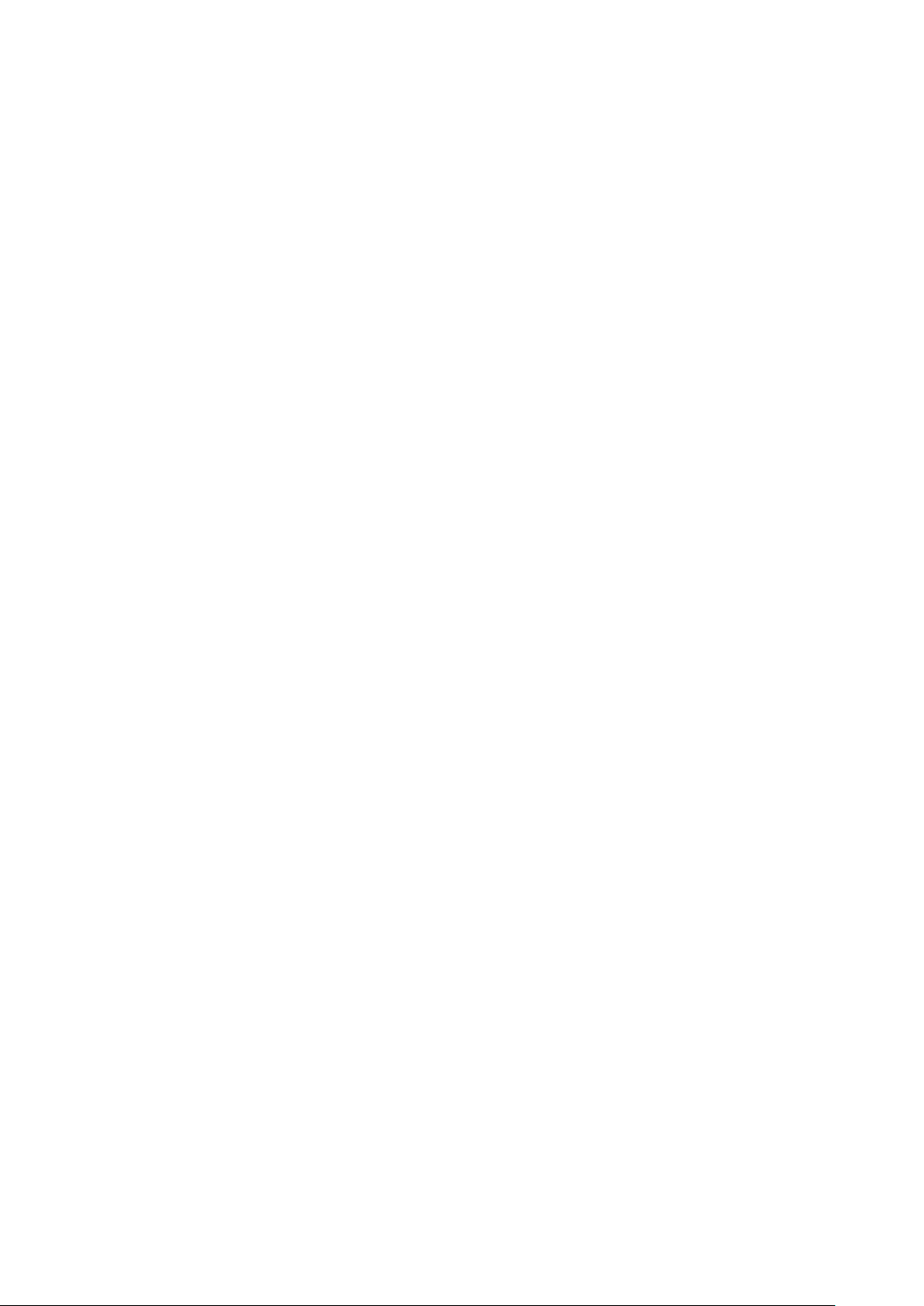
Contacting Dell EMC...................................................................................................................................................... 126
QRL によるシステム情報へのアクセス....................................................................................................................126
Contents 7
Page 8
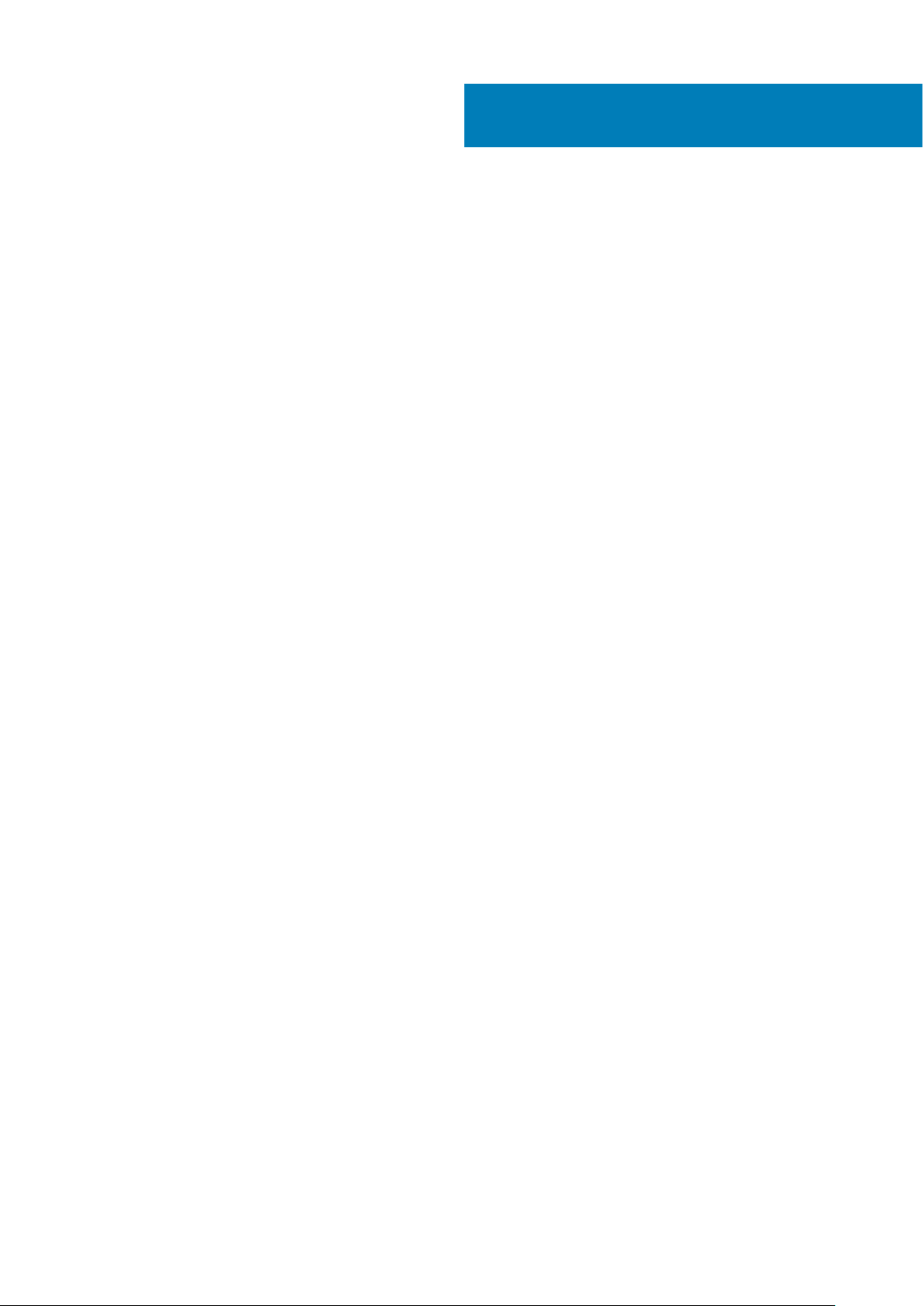
Dell PowerEdge T130 システムについて
Dell PowerEdge T130 は、単一のソケットラックサーバで、次のハードウェア構成をサポートします。
コンポーネント 数量
1
プロセッサ
メモリモジュール 最大 4 つの DIMM
ハードドライブ 3.5 インチケーブル接続式ハードドライブ 4 台まで
トピック:
• PowerEdge T130 システムでサポートされる構成
• 前面パネル
• 背面パネルの機能
• 診断インジケータ
• お使いのシステムのサービスタグの位置
• Documentation matrix
このサーバでは、以下の製品シリーズから 1 個のプロセッサをサポートします。
● Intel E3-1200 v5 または v6 シリーズ
● Intel Core i3 6100 シリーズ
● Intel Celeron G3900 シリーズ
● Intel Celeron G3930
● Intel Pentium G4500 シリーズ
● Intel Pentium G4600 シリーズ
8 Dell PowerEdge T130 システムについて
Page 9
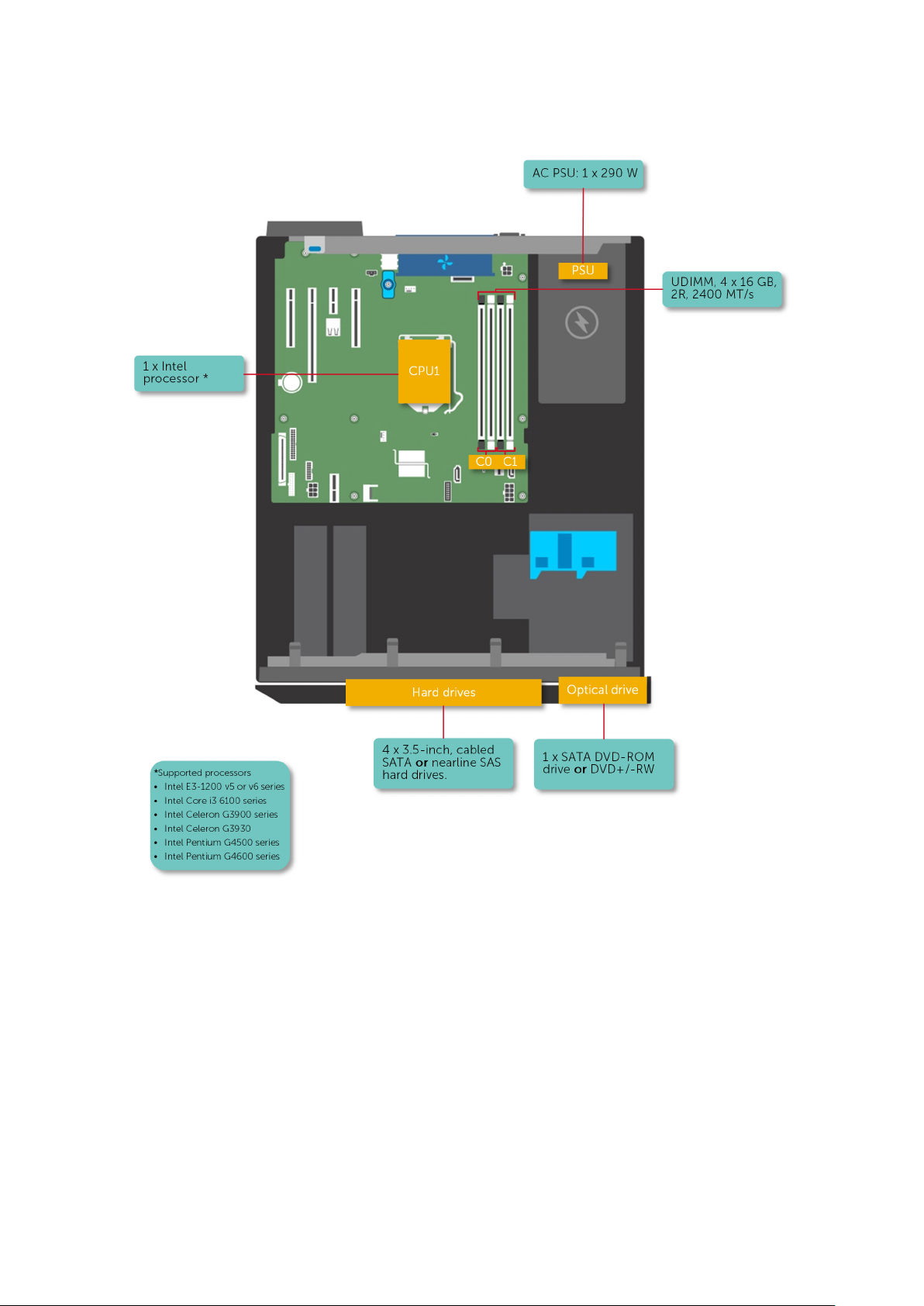
PowerEdge T130 システムでサポートされる構成
図 1. PowerEdge T130 システムでサポートされる構成
Dell PowerEdge T130
システムについて 9
Page 10
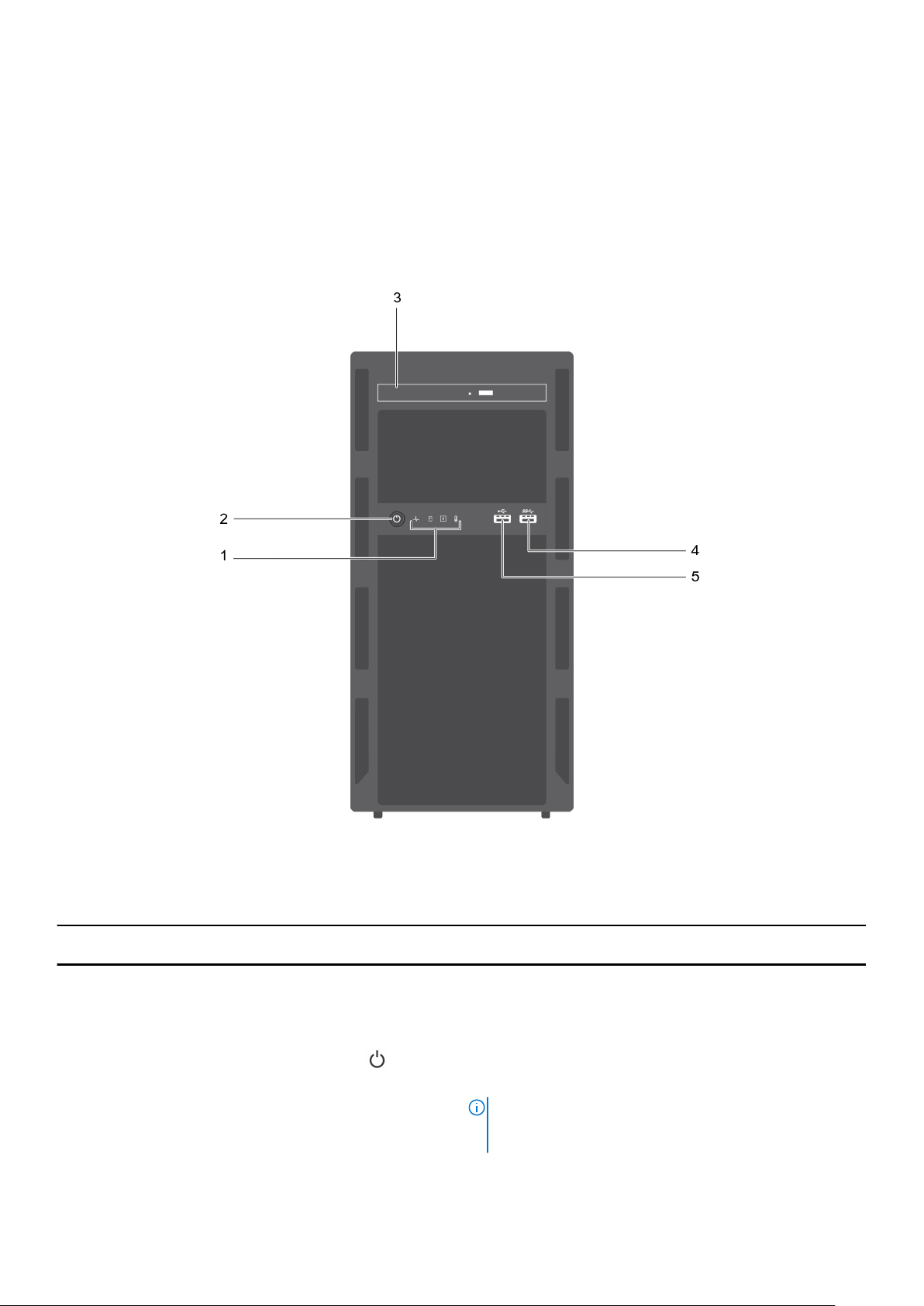
前面パネル
前面パネルでは、電源ボタン、NMI ボタン、システム識別タグ、システム識別ボタン、USB ポート、VGA ポートなど、サーバ
ー前面の機能ににアクセスできます。診断 LED または LCD パネルは、前面パネルに分かりやすく配置されています。ホット
スワップ対応のハードドライブには、前面パネルからアクセスできます。
前面パネルの機能とインジケータ
2. 前面パネルの機能とインジケータ
図
表
1. 前面パネルの機能とインジケータ
アイテム インジケータ、ボタン、また
はコネクタ
1 診断インジケータ システム起動時にエラーステータスを確認できます。診断イ
2 電源インジケータ、電源ボタ
ン
10 Dell PowerEdge T130 システムについて
アイコン 説明
ンジケータは、システムの前面パネルに配置されています。
詳細については、「前面パネルの診断インジケータ 、p. 12」
を参照してください。
システムの電源の状態を確認できます。電源オンインジケー
タは、システムの電源が入っていると点灯します。電源ボタ
ンはシステムへの電源出力を制御します。
メモ: ACPI 対応の OS では、電源ボタンを使ってシステ
ムの電源を切っても、システムの電源が切れる前にシス
テムが正常なシャットダウンを行います。
Page 11
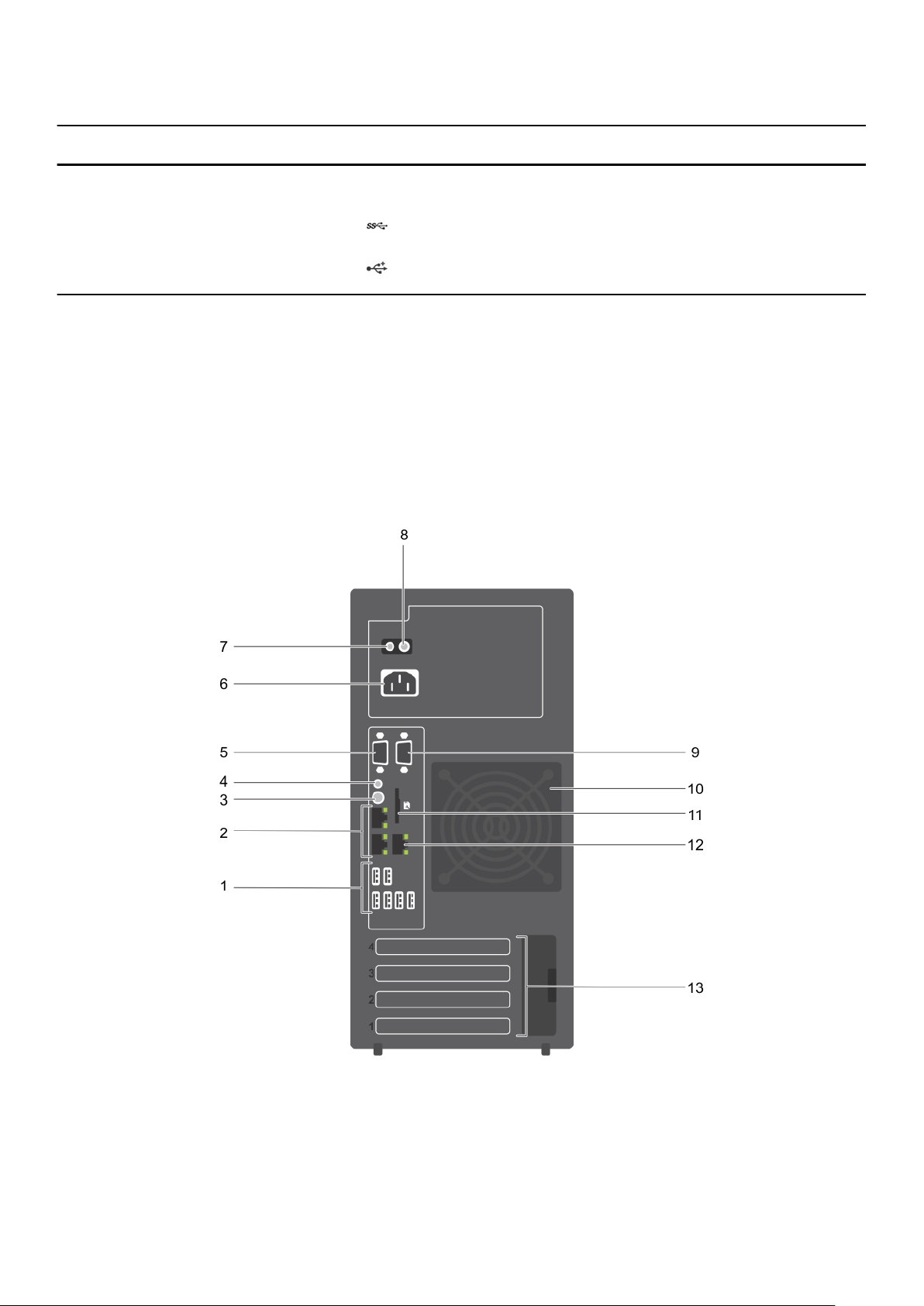
表 1. 前面パネルの機能とインジケータ (続き)
アイテム インジケータ、ボタン、また
はコネクタ
3 オプティカルドライブ(オプ
ション)
4 USB コネクタ USB デバイスをシステムに接続できます。このポートは、
5 USB コネクタ USB デバイスをシステムに接続できます。このポートは、
アイコン 説明
オプションの薄型 SATA DVD-ROM ドライブまたは DVD+/RW ドライブを取り付けることができます。
USB 3.0 対応です。
USB 2.0 対応です。
背面パネルの機能
背面パネルは、システム識別ボタン、電源装置ソケット、ケーブル管理アームコネクタ、 iDRAC ストレージメディア、NIC ポ
ート、および USB ポートと VGA ポートなどサーバーの背面で使用する機能へのアクセスを提供します。拡張カードポートの大
部分は背面パネルからアクセスできます。ホットスワップ対応電源装置ユニット、背面アクセス可能なハードドライブ(取り
付けられている場合)は、背面パネルからアクセスできます。
背面パネルの機能とインジケータ
図 3. 背面パネルの機能とインジケータ
Dell PowerEdge T130
システムについて 11
Page 12
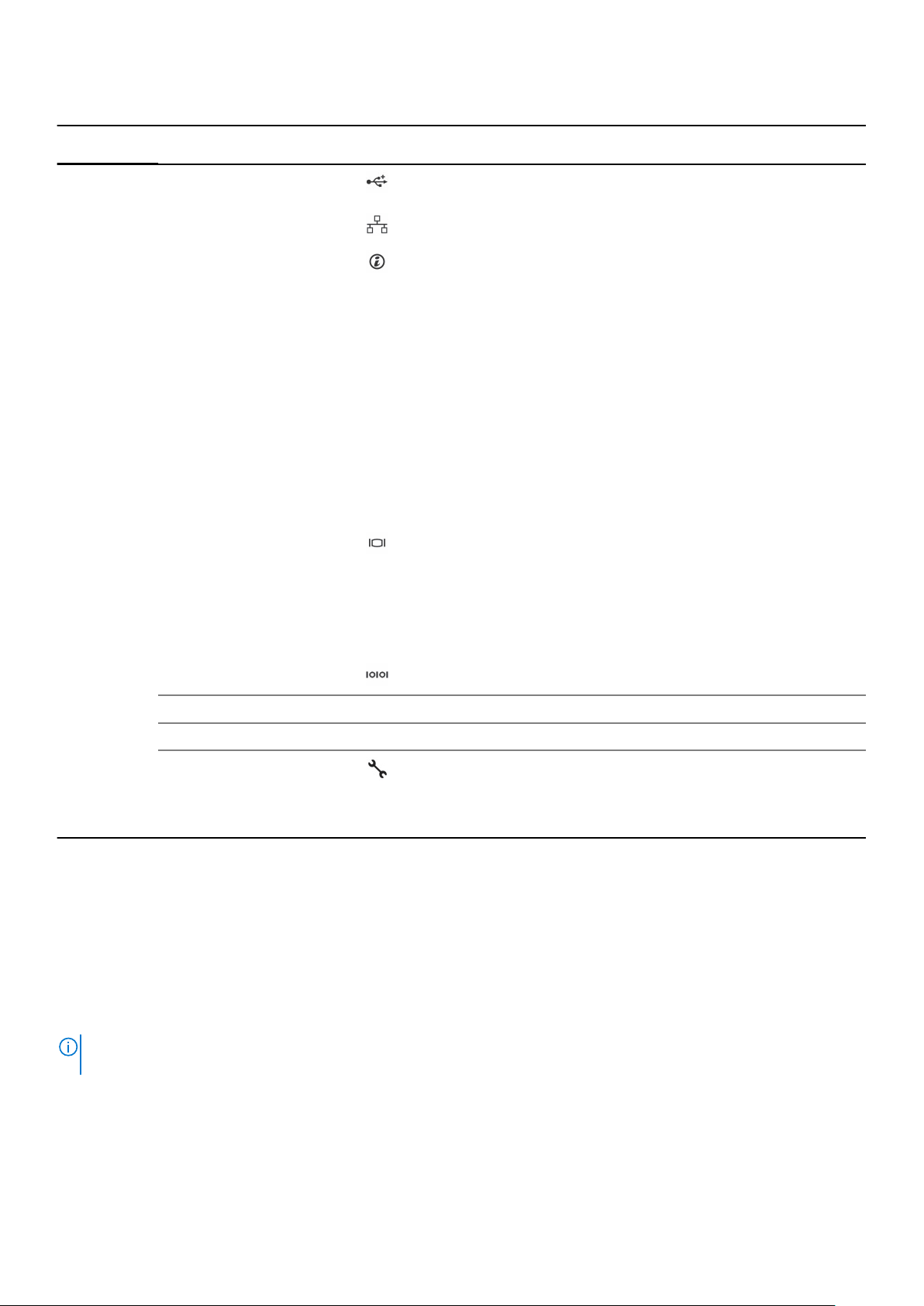
表 2. 背面パネルの機能とインジケータ
項目 インジケータ、ボタン、また
1
2 イーサネットコネクタ(2) 内蔵 10/100/1000 Mbps NIC コネクタに接続できます。
3 システム識別ボタン 特定のシステムの位置を確認できます。このボタンを押す
4 システム識別コネクタ オプションのケーブルマネージメントアームを通して、オプ
5 ビデオコネクタ VGA ディスプレイをシステムに接続できます。
6 電源装置 1 台の 290 W 非冗長 AC PSU を取り付けることができます。
7 自己診断ボタン PSU の正常性ステータスを確認できます。
8 AC 電源ユニットのステータス
9 シリアルコネクタ シリアルデバイスをシステムに接続できます。
はコネクタ
USB コネクタ(6) USB デバイスをシステムに接続できます。USB 2.0 対応ポー
インジケータ
Icon 説明
トが 4 つと、USB 3.0 対応ポートが 2 つあります。
と、ボタンがもう一度押されるまで背面のシステムステータ
スインジケータが点滅します。
システム識別インジケータをオンまたはオフにするには、シ
ステム識別ボタンを押します。
POST 中にシステムの反応が停止した場合は、システム識別
ボタンを 5 秒以上押し続けて BIOS プログレスモードに入り
ます。
iDRAC をリセットするには(F2 iDRAC セットアップで無効
に設定されていない場合)、システム識別ボタンを 15 秒以
上長押しします。
ションのシステムステータスインジケータアセンブリを接続
することができます。
PSU の電源装置を確認できます。
10
11
12
13 拡張カードスロット(4) フルハイト PCIe Express 拡張カードを 4 枚まで接続できま
冷却ファン システム冷却ファンです。
VFlash vFlash カード(オプション)を接続できます。
イーサネットコネクタ(1) 専用管理ポートカード(オプション)を取り付けることがで
きます。
す。
診断インジケータ
システムの診断インジケータは操作ステータスとエラーステータスを示します。
前面パネルの診断インジケータ
: システムの電源がオフの場合、診断インジケーターは点灯しません。システムを起動するには、機能している電源
メモ
に差し込み電源ボタンを押します。
12 Dell PowerEdge T130 システムについて
Page 13
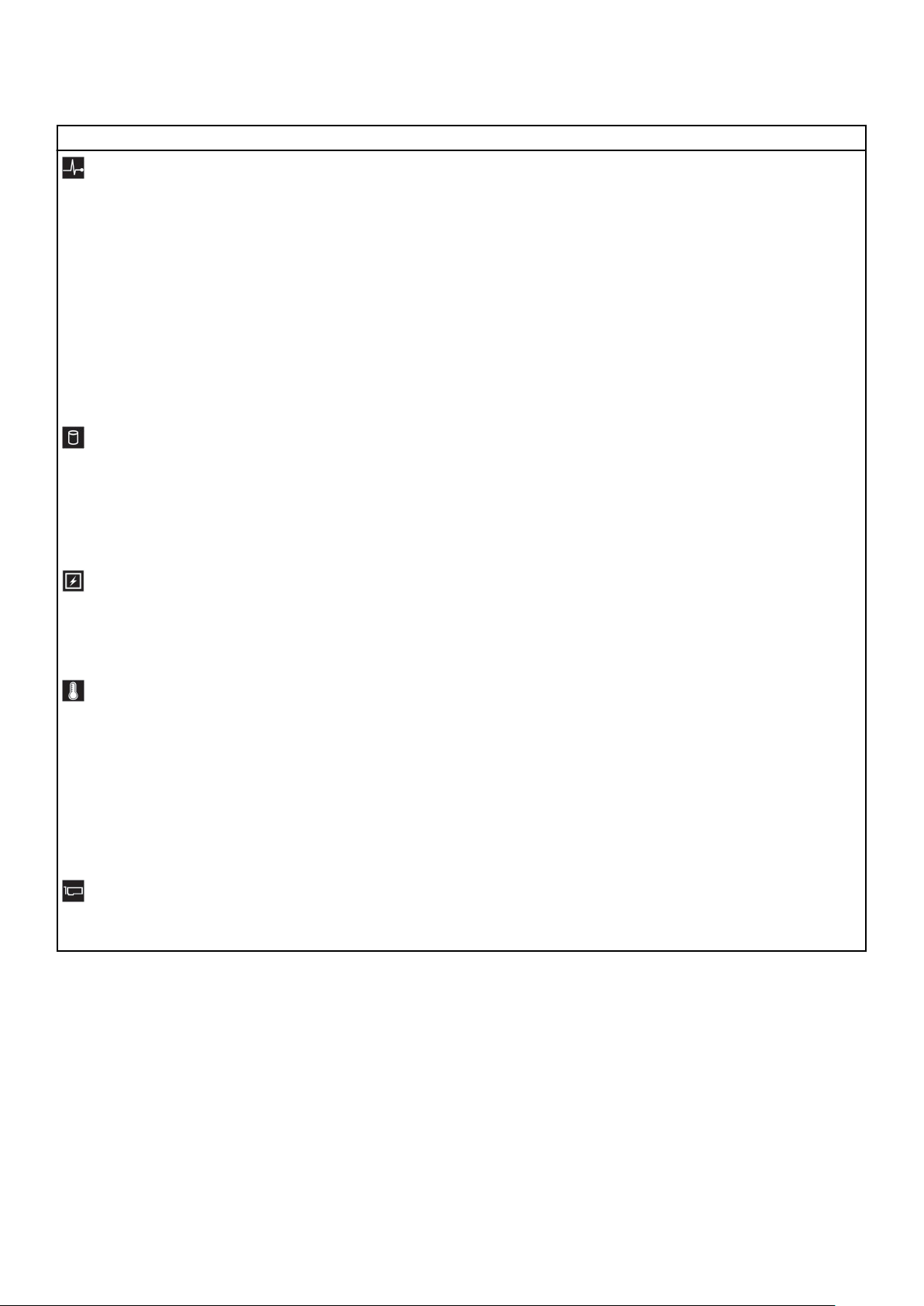
表 3. 診断インジケータ
アイコン 説明 状態 対応処置
ヘルスインジケータシステムが良好な状態である場合
は、インジケータが青色に点灯し
ます。
次の場合はインジケータが橙色に
点滅します。
● システムがオンになっている
場合。
● システムがスタンバイ状態に
なっている場合。
● すべてのエラー条件が存在する
場合があります。エラー状態が
存在する場合。例えば、ファ
ン、PSU、またはハード ドラ
イブが故障しているなど。
不要。
特定の問題については、「システムイベント ログ」
または「システムメッセージ」を参照してください。
エラーメッセージの詳細については、Dell.com/
openmanagemanuals > OpenManage software
にある Dell
ァレンス
メモリーの構成が無効であることが原因で、POST
プロセスがビデオ出力なしで中断されます。「困っ
たときは」の項を参照してください。「困ったとき
は」の項を参照してください。
イベントおよびエラー メッセージ リフ
ガイド
を参照してください。
ハード ドライブ
インジケータ
電気インジケータシステムに電気的なエラー(例え
温度インジケータシステムに温度に関するエラー
PCIe インジケータPCIe カードにエラーが発生する
ハード ドライブのエラーが発生し
ている場合、インジケータは橙色
に点滅します。
ば、電圧の異常、電源供給ユニッ
ト(PSU)や電圧レギュレーター
の障害など)が発生している場
合、インジケータは橙色に点滅し
ます。
(例えば、周囲温度が許容範囲を
超えている、またはファンの故障
など)が発生している場合、イン
ジケータが橙色に点滅します。
と、このインジケータが橙色に点
滅します。
エラーが発生したハード ドライブを特定するには、
システム イベント ログを確認してください。適切
なオンライン Diagnostics(診断)テストを実行し
ます。システムを再起動し、内蔵された診断
(ePSA)を実行します。ハード ドライブが RAID ア
レイ内で構成されている場合は、システムを再起動
してから、ホスト アダプターの構成ユーティリティ
ー プログラムを起動してください。
特定の問題については、「システムイベント ログ」
または「システムメッセージ」を参照してください。
PSU が原因である場合は、PSU の LED を確認しま
す。PSU を抜き差しします。問題が解決しない場合
は、「困ったときは」の項を参照してください。
次の状態が発生していないことを確認してくださ
い。
● 冷却ファンが取り外されているか、故障してい
る。
● システムカバー、メモリモジュールのダミー、ま
たは背面フィラーブラケットが取り外されてい
る。
● 室温が高すぎる。
● 外部のエアフローが遮断されている。
「困ったときは」の項を参照してください。
システムを再起動します。PCIe カードに必要なドラ
イバをすべてアップデートします。カードを取り付
けなおします。問題が解決しない場合は、「困った
ときは」の項を参照してください。
Dell PowerEdge T130 システムについて 13
Page 14
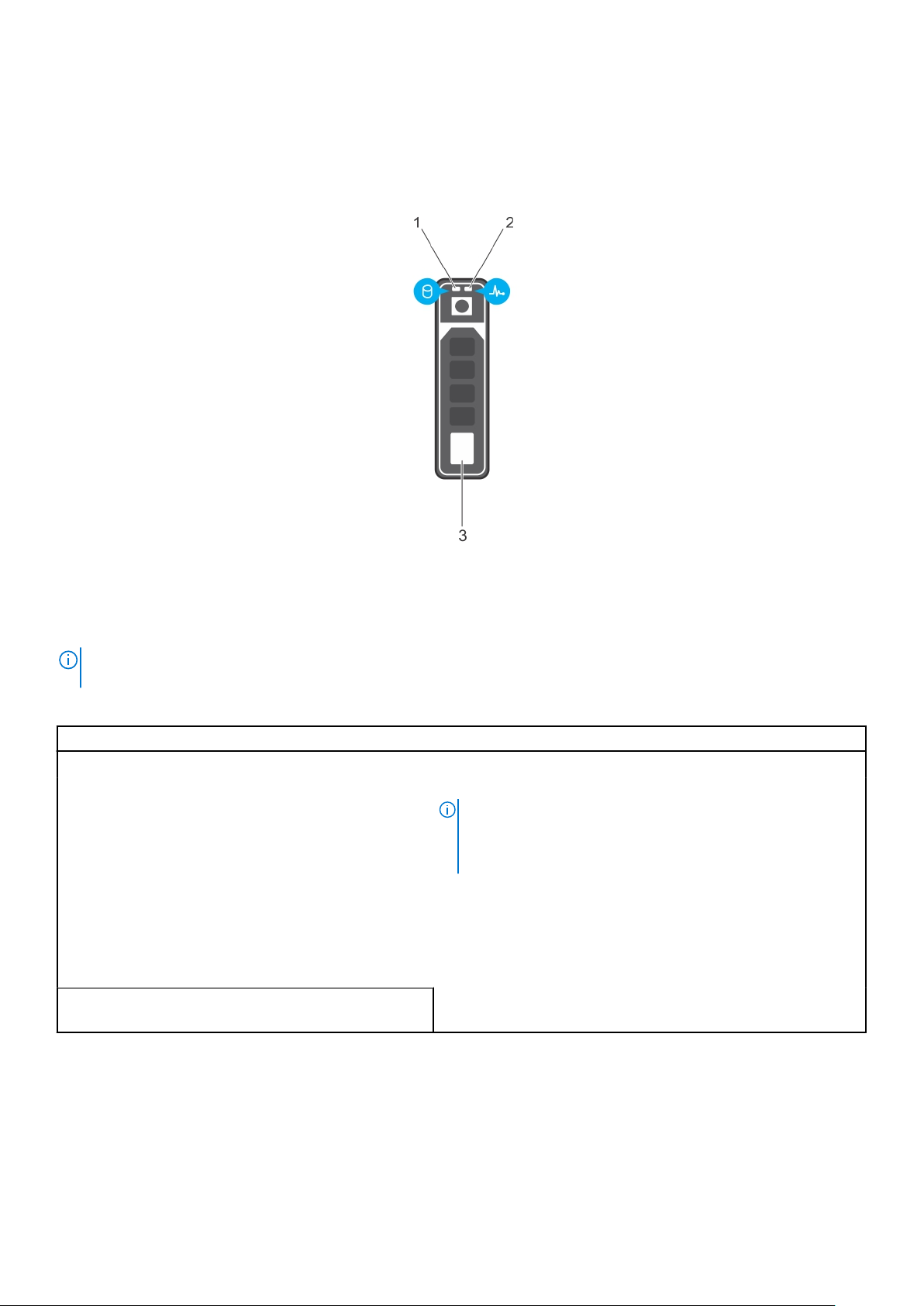
ハードドライブインジケータコード
各ハードドライブキャリアには、アクティビティインジケータとステータスインジケータがあります。これらのインジケータ
は、ハードドライブの現在のステータスに関する情報を提供します。アクティビティ LED はハードドライブが使用中かどうか
を示します。ステータス LED は、ハードドライブの電源状態を示します。
図 4. ハードドライブインジケータ
1. ハードドライブアクティビティインジケータ
2. ハードドライブステータスインジケータ
3. ハードドライブ
メモ
: ハードドライブが Advanced Host Controller Interface(AHCI)モードの場合、ステータスインジケータ(右側)は点
灯しません。
表 4. ハードドライブインジケータコード
ドライブステータスインジケータのパターン 状態
1 秒間に 2 回緑色に点滅 ドライブの識別中または取り外し準備中
オフ ドライブの挿入または取り外し可
メモ: システムへの電源投入後、すべてのハードディスクドラ
イブが初期化されるまで、ドライブステータスインジケータは
消灯したままです。消灯している間、ドライブの挿入または
取り外しの準備はできていません。
緑色、橙色に点滅後、消灯 予期されたドライブの故障
1 秒間に 4 回橙色に点滅 ドライブに障害発生
緑色にゆっくり点滅 ドライブの再構築中
緑色の点灯 ドライブオンライン状態
緑色に 3 秒間点滅、橙色に 3 秒間点滅、その後 6 秒後に
消灯
再構築が停止
14 Dell PowerEdge T130 システムについて
Page 15
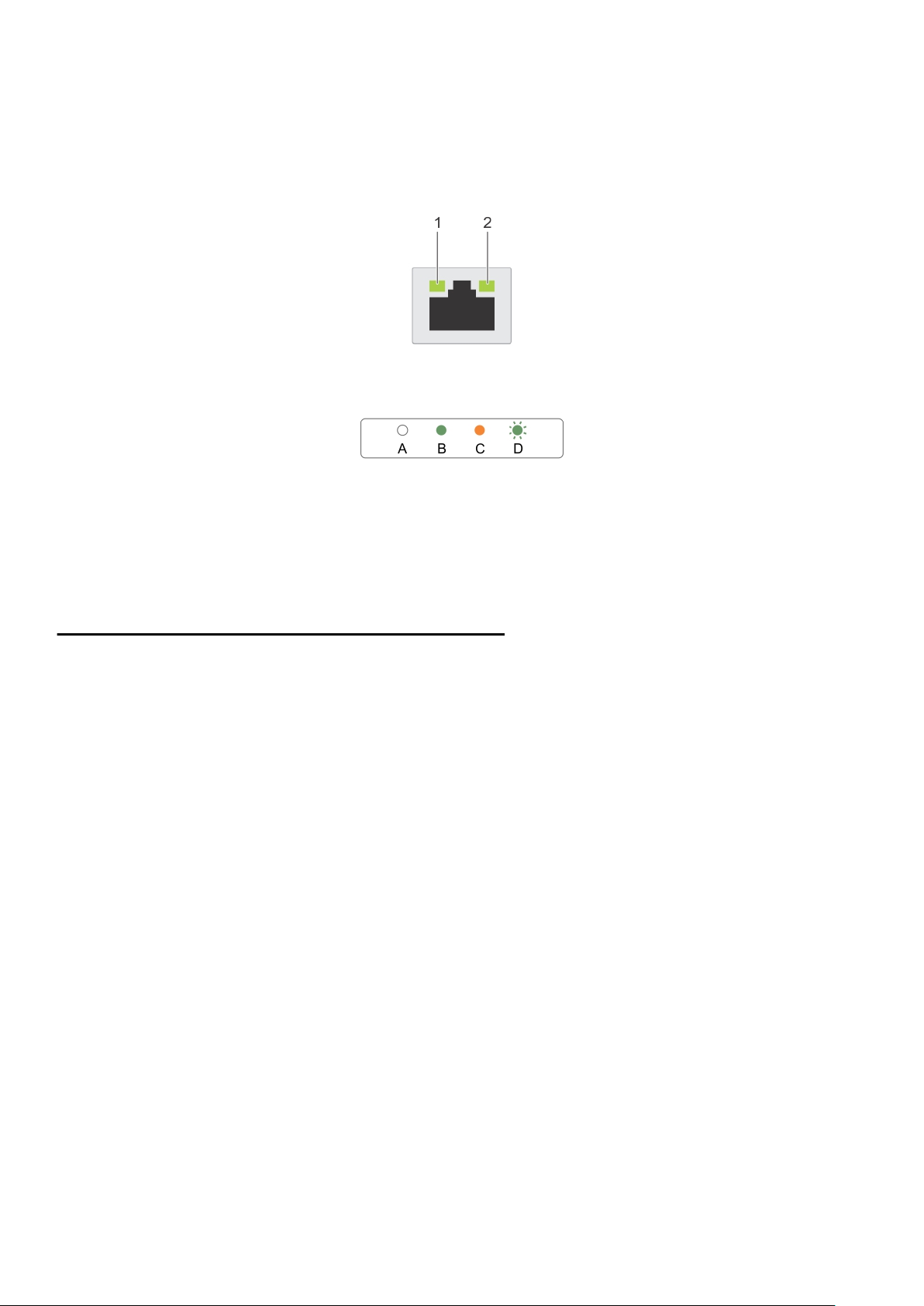
NIC インジケーター コード
背面パネルの NIC には、ネットワーク動作およびリンク状態に関する情報を提供するインジケータがあります。アクティビテ
ィ LED は、NIC が接続されているかどうかを示します。リンク LED は接続したネットワークのスピードを示します。
図 5. NIC インジケーター コード
1. リンクインジケータ
2. アクティビティインジケータ
表
5. NIC インジケータ
表記法 ステータス 状態
A リンクおよびアクティビティ インジケータ
が消灯している。
B リンク インジケータが緑色。 NIC は、最大ポートスピード(1 Gbps または 10
C リンクインジケータが橙 NIC が最大ポートスピード未満で有効なネットワークに
D アクティビティ インジケータが点滅してい
る。緑色
NIC がネットワークに接続されていません。
Gbps)で有効なネットワークに接続されています。
接続されています。
ネットワークデータの送信中または受信中です。
電源装置ユニットの電源インジケータコード
自己診断ボタンを押して、システムの電源装置ユニット(PSU)のクイック正常性検査を実行します。
Dell PowerEdge T130
システムについて 15
Page 16
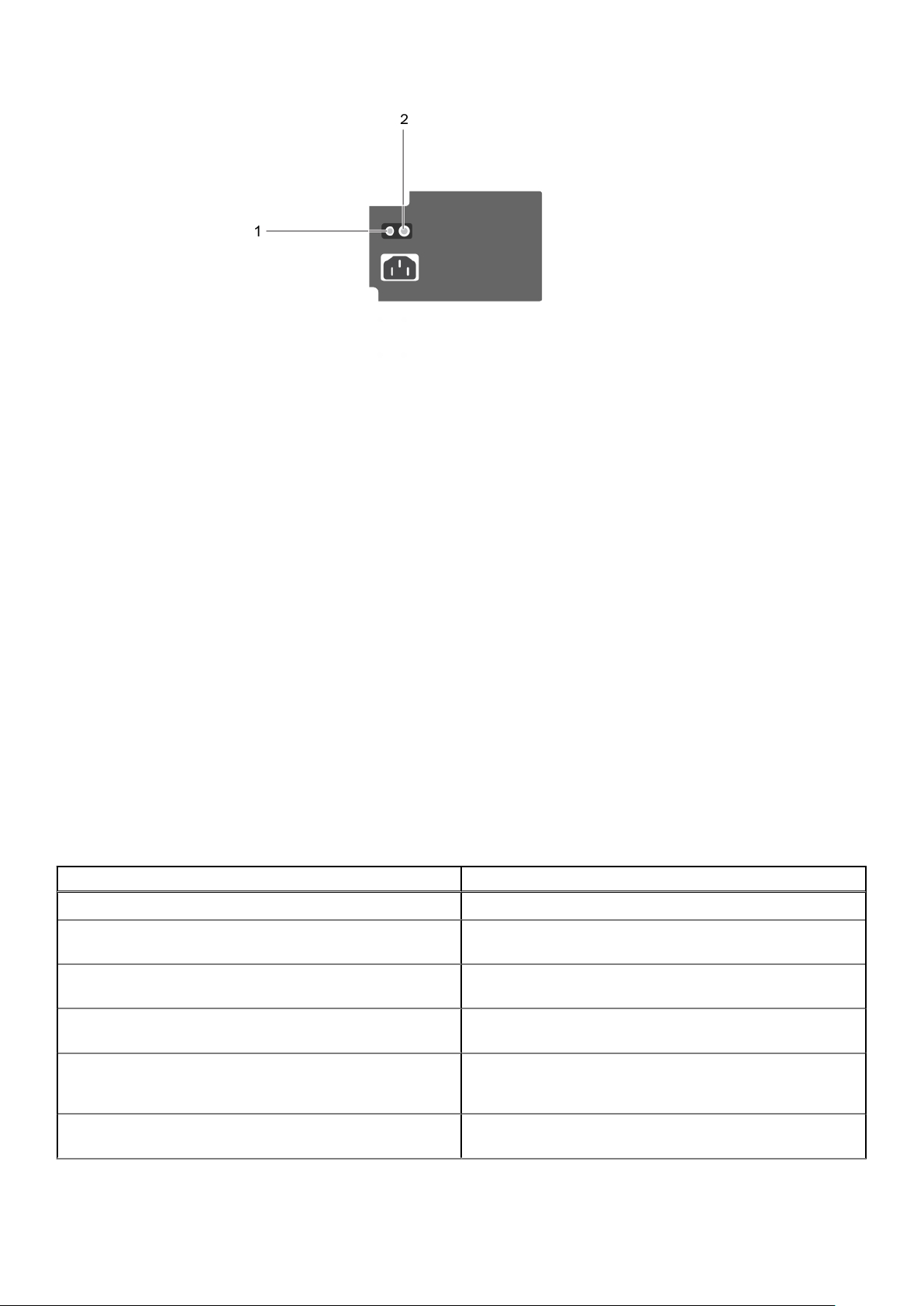
図 6. PSU ステータスインジケータと自己診断ボタン
1. 自己診断ボタン
2. PSU ステータスインジケータ
PSU ステータ
状態
スインジケータ
消灯 電源が接続されていないか、または PSU が故障しています。
緑色 有効な電源が PSU に接続されているか、PSU が動作中です。
お使いのシステムのサービスタグの位置
お使いのシステムは一意のエクスプレスサービスコードおよびサービスタグ番号によって識別されます。エクスプレスサービ
スコードおよびサービスタグは、システムの前面で情報タグを引き出して確認します。または、システムのシャーシに貼られ
たステッカーに情報が記載されている場合があります。この情報は、デルが電話によるサポートのお問い合わせを適切な担当
者に転送するために使用されます。
Documentation matrix
The documentation matrix provides information on documents that you can refer to for setting up and managing your system.
表
6. Documentation matrix
To... See the...
Install your system into a rack Rack documentation included with your rack solution.
Set up your system and know the system technical
specifications
Getting Started With Your System that shipped with your
system or see www.dell.com/poweredgemanuals.
Install the operating system Operating system documentation at www.dell.com/
operatingsystemmanuals.
Get an overview of the Dell Systems Management offerings Dell OpenManage Systems Management Overview Guide at
www.dell.com/openmanagesoftware.
Configure and log in to iDRAC, set up managed and
management system, know the iDRAC features, and
troubleshoot by using iDRAC
Know about the RACADM subcommands and supported
RACADM interfaces
16 Dell PowerEdge T130 システムについて
Integrated Dell Remote Access Controller User's Guide at
www.dell.com/idracmanuals.
RACADM Command Line Reference Guide for iDRAC at
www.dell.com/idracmanuals.
Page 17
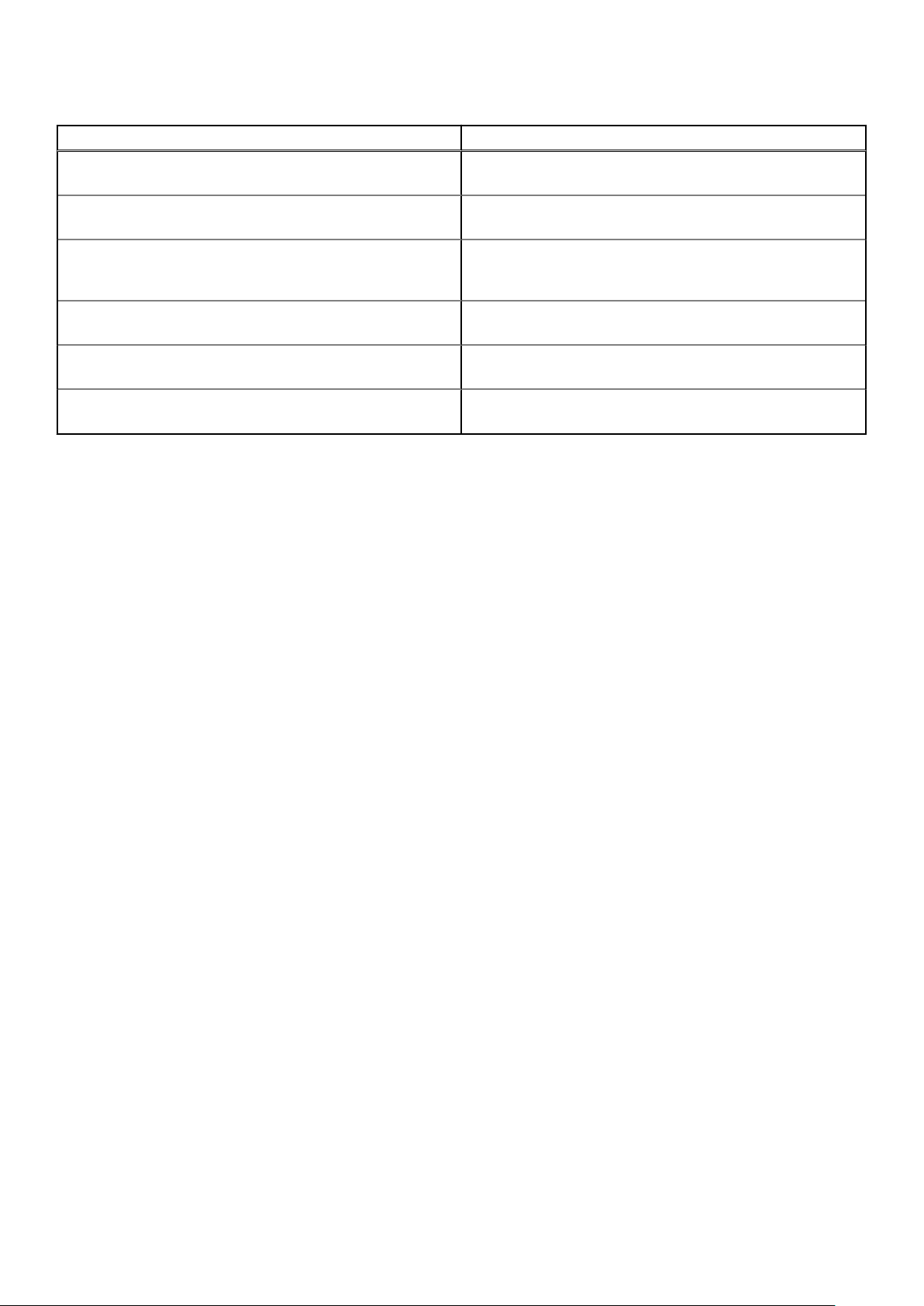
表 6. Documentation matrix (続き)
To... See the...
Launch, enable, and disable Dell Lifecycle Controller, know the
features, use and troubleshoot Dell Lifecycle Controller
Use Dell Lifecycle Controller Remote Services Dell Lifecycle Controller Remote Services Quick Start Guide at
Set up, use, and troubleshoot OpenManage Server
Administrator
Install, use, and troubleshoot OpenManage Essentials Dell OpenManage Essentials User’s Guide at www.dell.com/
Know the features of the storage controller cards, deploy the
cards, and manage the storage subsystem
Check the event and error messages generated by the system
firmware and agents that monitor system components
Dell Lifecycle Controller User’s Guide at www.dell.com/
idracmanuals.
www.dell.com/idracmanuals.
Dell OpenManage Server Administrator User’s Guide at
www.dell.com/openmanagemanuals > OpenManage Server
Administrator.
openmanagemanuals > OpenManage Essentials.
Storage controller documentation at www.dell.com/
storagecontrollermanuals.
Dell Event and Error Messages Reference Guide at
www.dell.com/openmanagesoftware.
Dell PowerEdge T130 システムについて 17
Page 18

マニュアルリソース
本項では、お使いのシステムのマニュアルリソースに関する情報を提供します。
マニュアル リソースの表に記載されているマニュアルを参照するには、次の手順を実行します。
● Dell EMC サポート サイトにアクセスします。
1. 表の「場所」列に記載されているマニュアルのリンクをクリックします。
2. 目的の製品または製品バージョンをクリックします。
メモ: 製品名とモデルを確認する場合は、お使いのシステムの前面を調べてください。
3. [製品サポート]ページで、マニュアルおよび文書をクリックします。
● 検索エンジンを使用します。
○ 検索 ボックスに名前および文書のバージョンを入力します。
表 7. お使いのシステムのためのその他マニュアルのリソース
タスク 文書 場所
2
システムのセットア
ップ
システムの設定 iDRAC 機能、iDRAC の設定と
システムをラックに取り付けて固
定する方法の詳細については、お
使いのラック ソリューションに同
梱の『レール取り付けガイド』を参
照してください。
お使いのシステムのセットアップ
の詳細については、システムに同
梱の『
はじめに
してください。
iDRAC へのログイン、およびシス
テムのリモート管理についての情
報は、『Integrated Dell Remote
Access Controller ユーザーズ ガイ
ド』を参照してください。
RACADM(Remote Access
Controller Admin)サブコマンド
とサポートされている RACADM
インターフェイスを理解するため
の情報については、『RACADM
CLI Guide for iDRAC』を参照して
ください。
iDRAC に実装されている、
Redfish とそのプロトコル、サポ
ートされているスキーマ、および
Redfish Eventing の詳細について
は、『Redfish API Guide』を参照し
てください。
iDRAC プロパティ データベース グ
ループとオブジェクトの記述の詳
細については、『Attribute
Registry Guide』を参照してくださ
い。
』マニュアルを参照
www.dell.com/poweredgemanuals
www.dell.com/poweredgemanuals
18 マニュアルリソース
Page 19
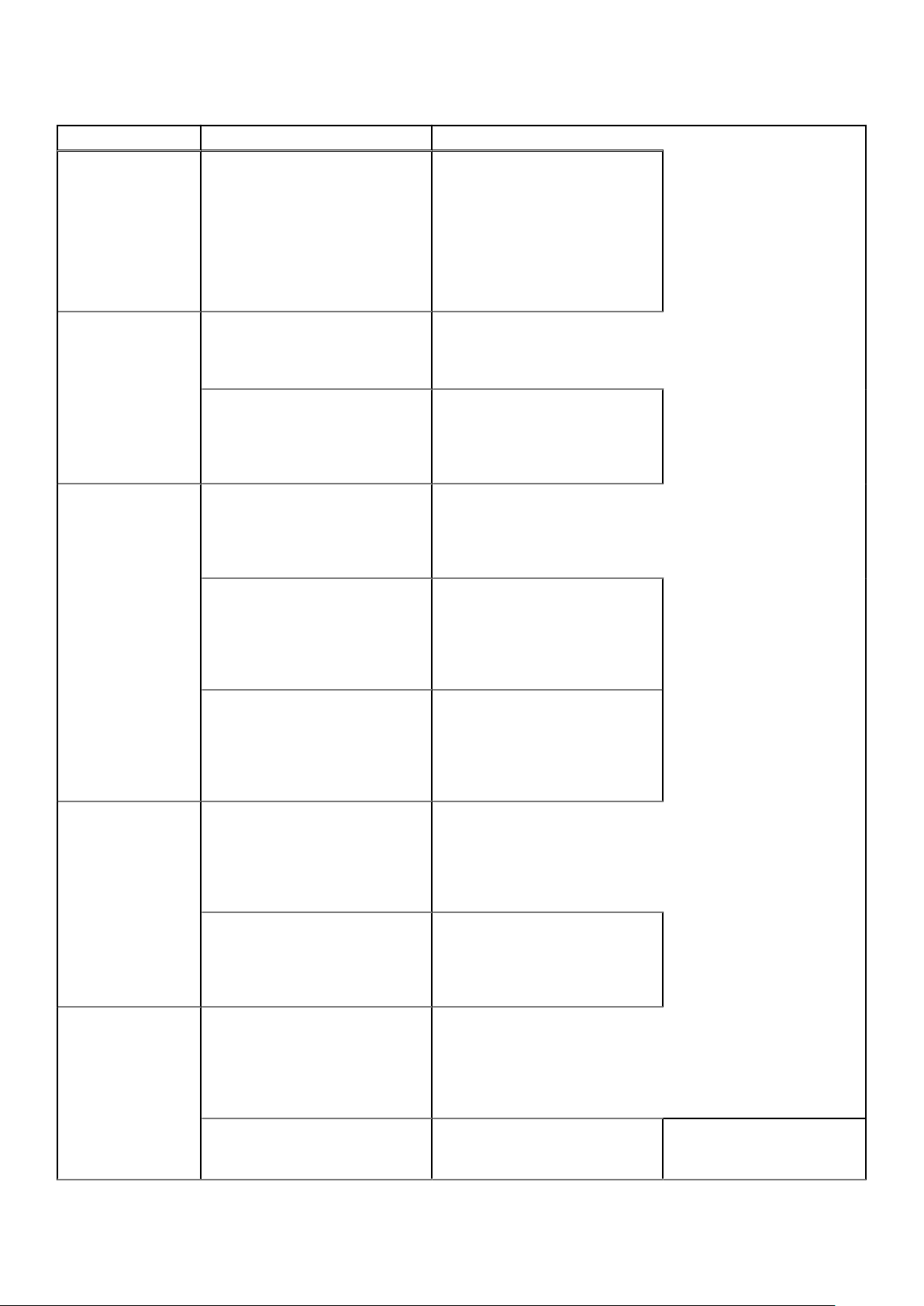
表 7. お使いのシステムのためのその他マニュアルのリソース (続き)
タスク 文書 場所
以前のバージョンの iDRAC マニュ
アルの詳細については、iDRAC の
マニュアルを参照してください。
お使いのシステムで使用可能な
iDRAC のバージョンを特定するに
は、iDRAC Web インターフェイス
で?、About の順にクリックしま
す。
オペレーティング システムのイン
ストールについての情報は、オペ
レーティング システムのマニュア
ルを参照してください。
ドライバおよびファームウェアの
アップデートについての情報は、
本書の「ファームウェアとドライ
バをダウンロードする方法」の項
を参照してください。
システムの管理 デルが提供するシステム管理ソフ
トウェアについての情報は、『Dell
OpenManage Systems
Management 概要ガイド』を参照
してください。
OpenManage のセットアップ、使
用、およびトラブルシューティン
グについての情報は、『Dell
OpenManage Server Administrator
ユーザーズガイド』を参照してくだ
さい。
www.dell.com/idracmanuals
www.dell.com/
operatingsystemmanuals
www.dell.com/support/drivers
www.dell.com/poweredgemanuals
www.dell.com/
openmanagemanuals >
OpenManage Server Administrator
Dell OpenManage Essentials のイ
ンストール、使用、およびトラブ
ルシューティングについての情報
は、『(Dell OpenManage
Essentials ユーザーズガイド』を参
照してください。
Dell OpenManage Enterprise のイ
ンストール、使用、およびトラブ
ルシューティングについての情報
は、『Dell OpenManage Essentials
ユーザーズガイド』を参照してくだ
さい。
Dell SupportAssist のインストール
および使用の詳細については、
『Dell EMC SupportAssist
Enterprise ユーザーズガイド』を参
照してください。
パートナープログラムのエンター
プライズシステム管理についての
情報は、OpenManage
Connections Enterprise Systems
Management マニュアルを参照し
てください。
Dell PowerEdge RAID コントロー
ラーの操作
www.dell.com/
openmanagemanuals >
OpenManage Essentials
www.dell.com/
openmanagemanuals >
OpenManage Enterprise
https://www.dell.com/
serviceabilitytools
www.dell.com/
openmanagemanuals
Dell PowerEdge RAID コントロー
ラー(PERC)、ソフトウェア
RAID コントローラー、BOSS カー
www.dell.com/
storagecontrollermanuals
マニュアルリソース 19
Page 20
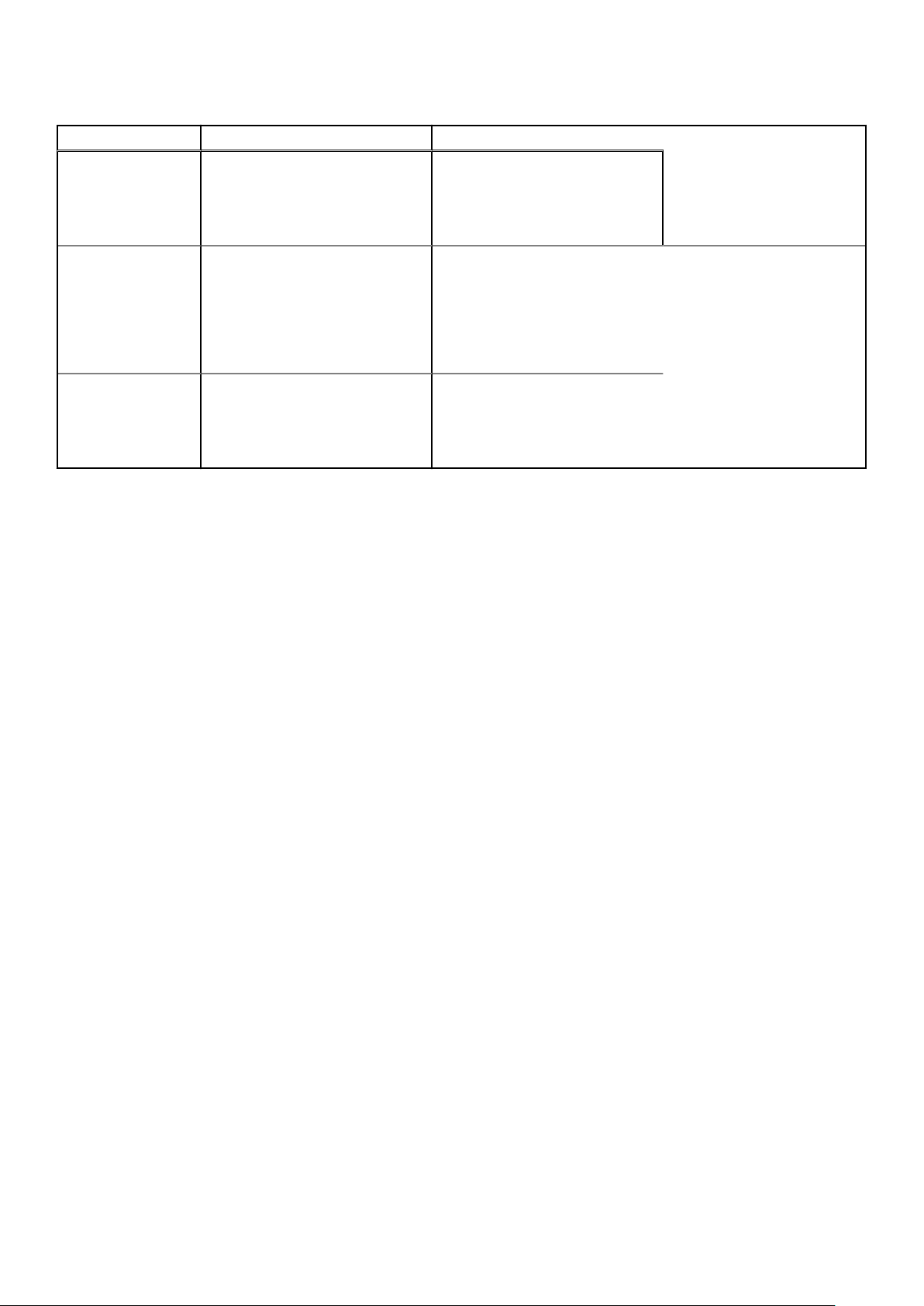
表 7. お使いのシステムのためのその他マニュアルのリソース (続き)
タスク 文書 場所
ドの機能を把握するための情報
や、カードの導入に関する情報に
ついては、ストレージコントロー
ラーのマニュアルを参照してくだ
さい。
イベントおよびエラ
ーメッセージの理解
システムのトラブル
シューティング
システム ファームウェア、および
システム コンポーネントをモニタ
リングするエージェントによって
生成されたイベント メッセージお
よびエラー メッセージの情報につ
いては、「Error Code Lookup」を
参照してください。
PowerEdge サーバーの問題を特定
してトラブルシューティングを行
うための情報については、『サー
バ トラブルシューティングガイ
ド』を参照してください。
www.dell.com/qrl
www.dell.com/poweredgemanuals
20 マニュアルリソース
Page 21
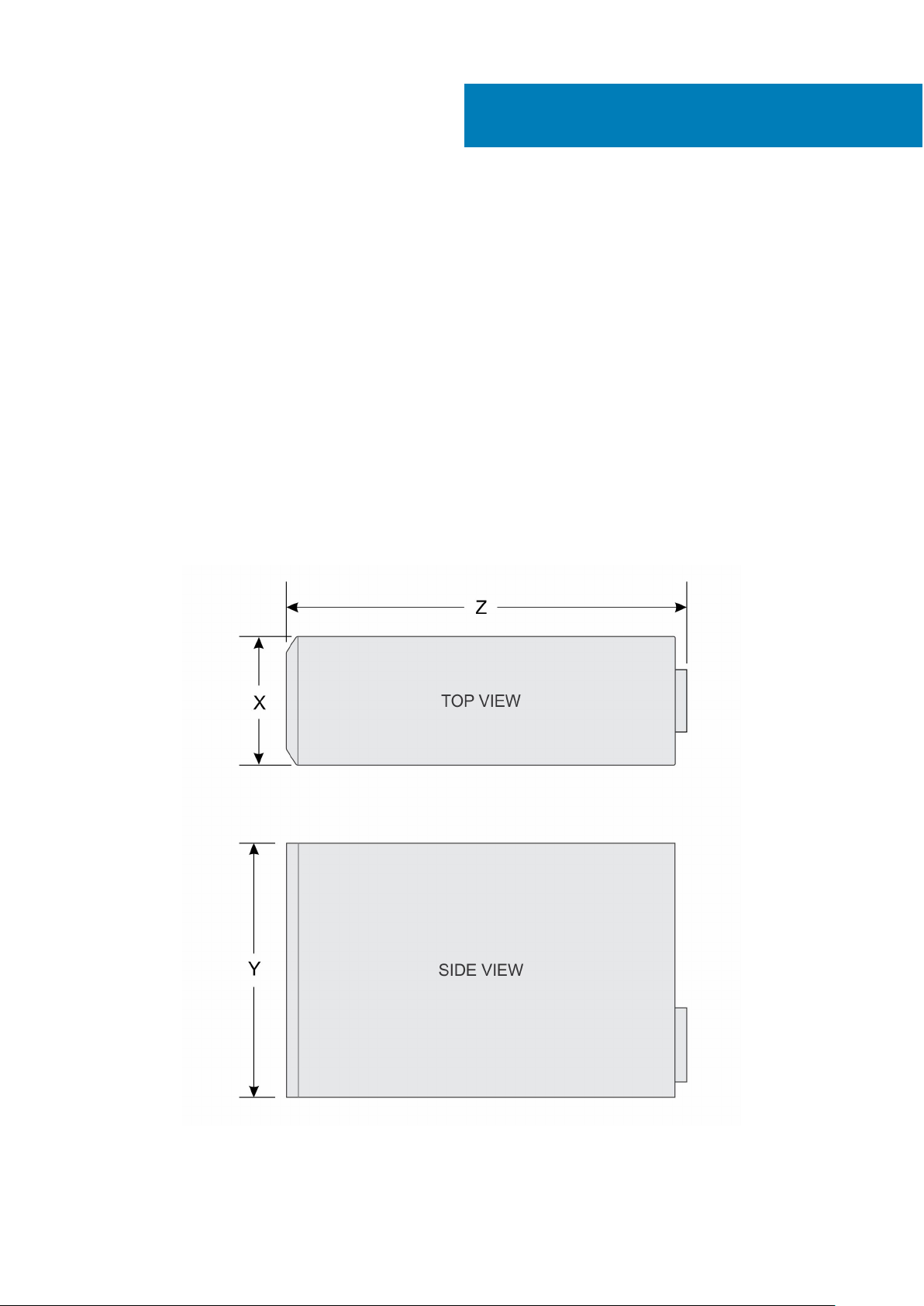
トピック:
• シャーシ寸法
• シャーシの重量
• プロセッサの仕様
• 拡張バスの仕様
• メモリの仕様
• 電源仕様
• ストレージコントローラの仕様
• ドライブの仕様
• ポートおよびコネクタの仕様
• ビデオの仕様
• 環境仕様
シャーシ寸法
3
技術仕様
図 7. PowerEdge T130 システムのシャーシ寸法
技術仕様 21
Page 22
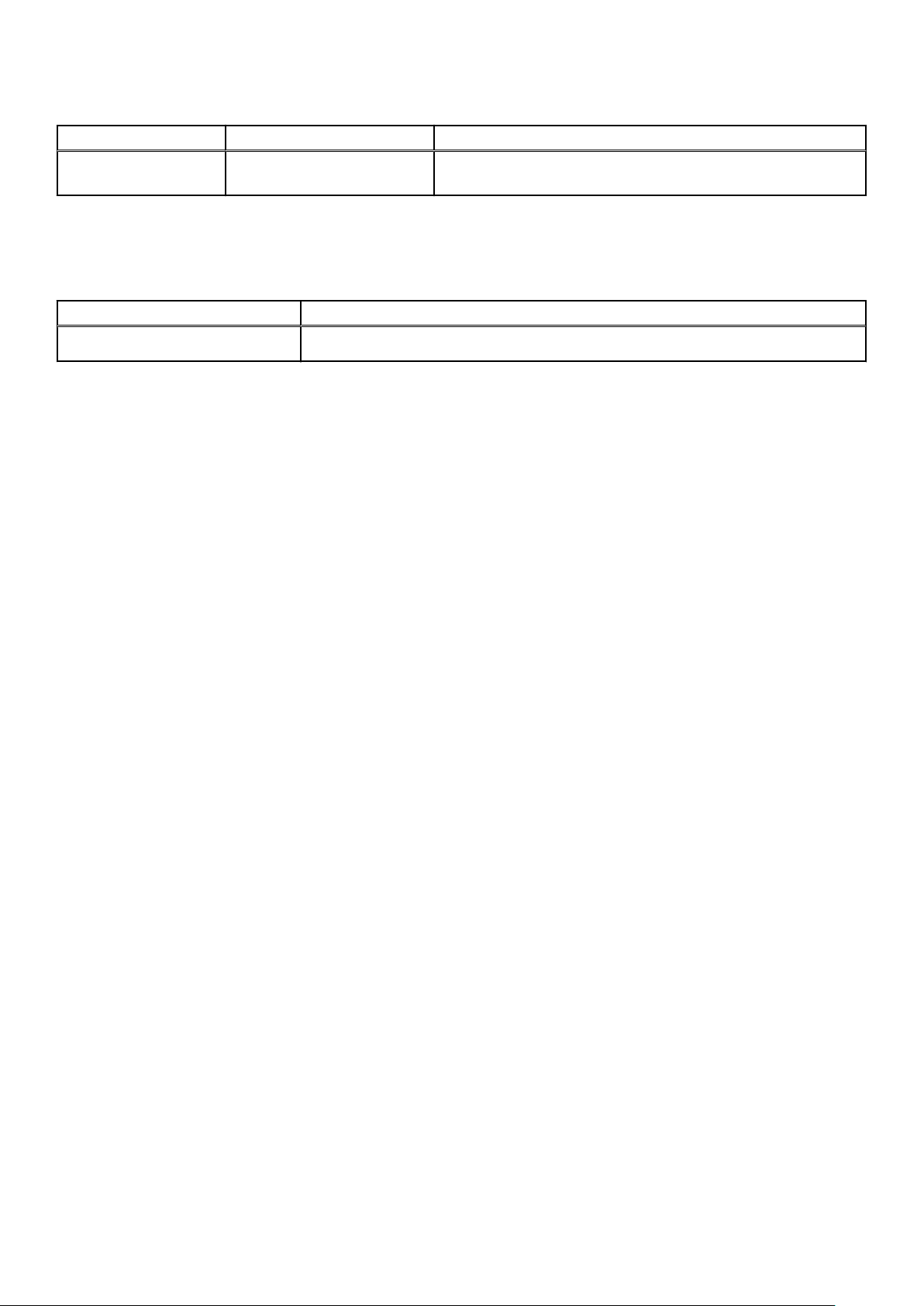
表 8. PowerEdge T130 システムの寸法
X Y Z
175.1 mm(6.89 イン
チ)
362.5 mm(14.27 インチ)
(ゴム製の脚を含む)
453.75 mm(17.86 インチ)
シャーシの重量
表 9. シャーシの重量
システム 最大重量(すべてのハードドライブを含む)
PowerEdge T130
11.1 kg(24.47 ポンド)
プロセッサの仕様
プロセッサ
タイプ PowerEdge T130 は、次に示すどのプロセッサーもサポートしています。
仕様
● インテル E3-1200 v5 または v6 シリーズ
● インテル Core i3 6100 シリーズ
● インテル Celeron G3900 シリーズ
● インテル Celeron G3930
● インテル Pentium G4500 シリーズ
● インテル Pentium G4600 シリーズ
拡張バスの仕様
PCI Express
拡張スロット
スロット 1 プロセッサに接続されたフルハイト、ハーフレングスの x4 PCIe Gen3 カードスロット(1)
スロット 2 プロセッサに接続されたフルハイト、ハーフレングスの x8 PCIe Gen3 カードスロット(1)
スロット 3 プラットフォームコントローラハブ(PCH)に接続されたフルハイト、フルレングスの x1 PCIe Gen3 カ
スロット 4 PCH に接続されたフルハイト、フルレングスの x4 PCIe Gen3 カードスロット(1)
仕様
ードスロット(1)
メモリの仕様
メモリ
アーキテクチャ 1600 MT/s、1866 MT/s、2133 MT/s、または 2400 MT/s DDR4 非バッファ型 DIMM
メモリモジュール
ソケット
メモリモジュール
の容量
(UDIMM)
最小 RAM 4 GB
仕様
アドバンスト ECC またはメモリ最適化操作のサポート。
288 ピンソケット(4)
4 GB(シングルランク)、8 GB(シングルランク / デュアルランク)、16 GB(シングル / デュアルラ
ンク)
22 技術仕様
Page 23
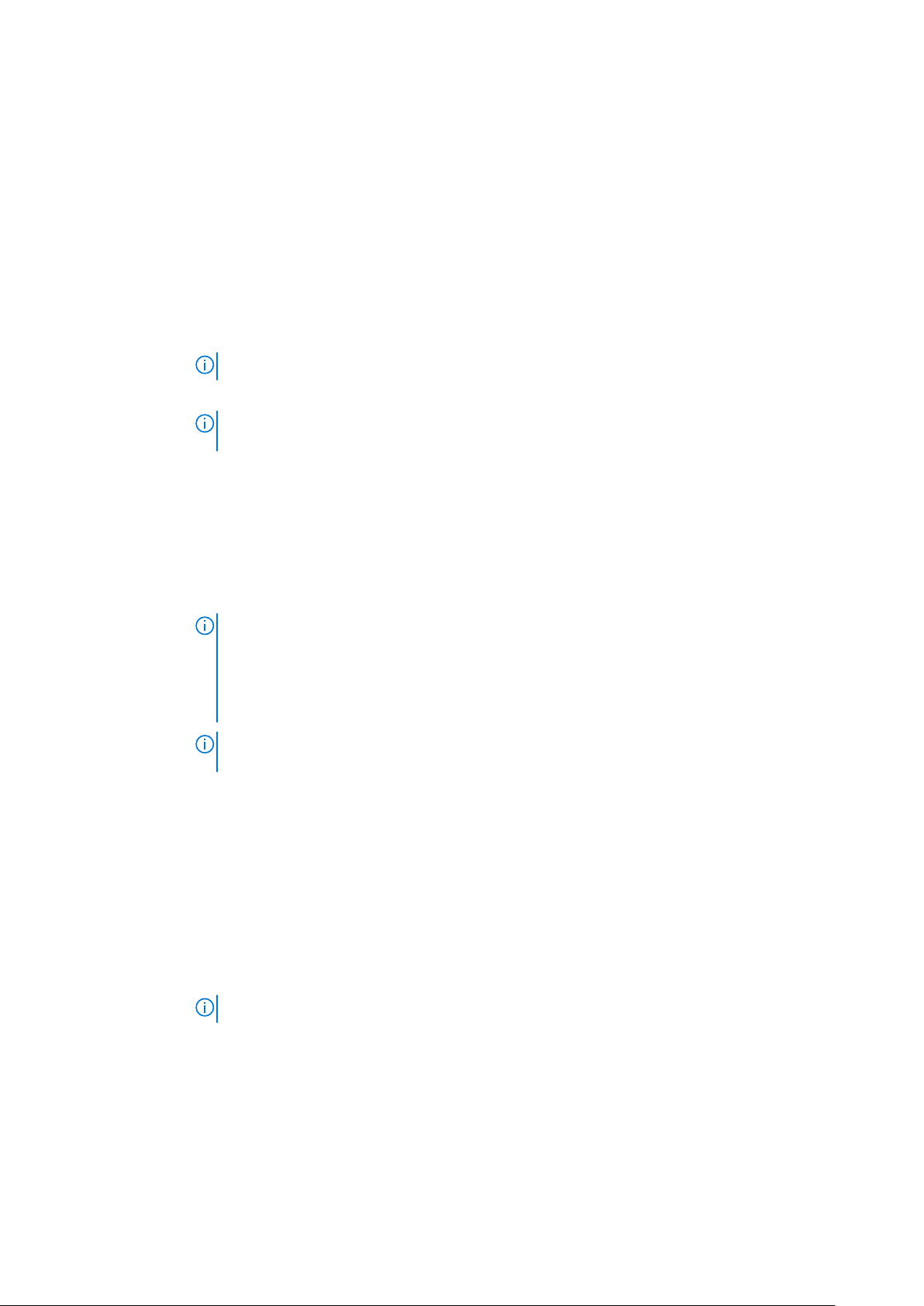
メモリ 仕様
最大 RAM 64 GB
電源仕様
電源装置ユニット仕様
電源装置ユニット
あたり電力定格
熱消費 989 BTU/ 時(290 W 電源装置)
電圧 100~240 V AC、自動選択、50/60 Hz
290 W(ブロンズ)AC(100~240 V、50/60 Hz、5.4 A)
メモ: 熱放散は電源のワット数定格に基づいて算出されています。
メモ: このシステムは、線間電圧が 230 V 以下の IT 電力システムに接続できるようにも設計されて
います。
ストレージコントローラの仕様
ストレージコン
トローラ
ストレージコント
ローラのタイプ
仕様
PERC H730、PERC H330、PERC H830、PERC S130
メモ: お使いのシステムでは、ソフトウェア RAID S 130 および PERC カードがサポートされていま
す。
ソフトウェア RAID に関する詳細については、Dell.com/storagecontrollermanuals の『Dell
PowerEdge RAID Controller (PERC) マニュアル』(Dell PowerEdge RAID Controller(PERC)マニュ
アル)を参照してください。
メモ: 組み込みコントローラーまたはソフトウェア RAID コントローラーからハードウェア RAID コン
トローラーへのアップグレードはサポートされていません。
ドライブの仕様
ハードドライブ
PowerEdge T130 システムは、SAS、SATA、および Nearline SAS ハードドライブをサポートしています。
ドライブ
4 台のハードドラ
イブシステム
オプティカルドライブ
PowerEdge T130 システムは、オプションの SATA DVD-ROM ドライブまたは DVD+/-RW ドライブを 1 台サポートしていま
す。
仕様
3.5 インチのケーブル接続された内蔵 SATA または Nearline SAS ハードドライブ最大 4 台。
メモ: メモ: PowerEdge T130 は 5 TB を超えるハードドライブをサポートしません。
技術仕
様 23
Page 24
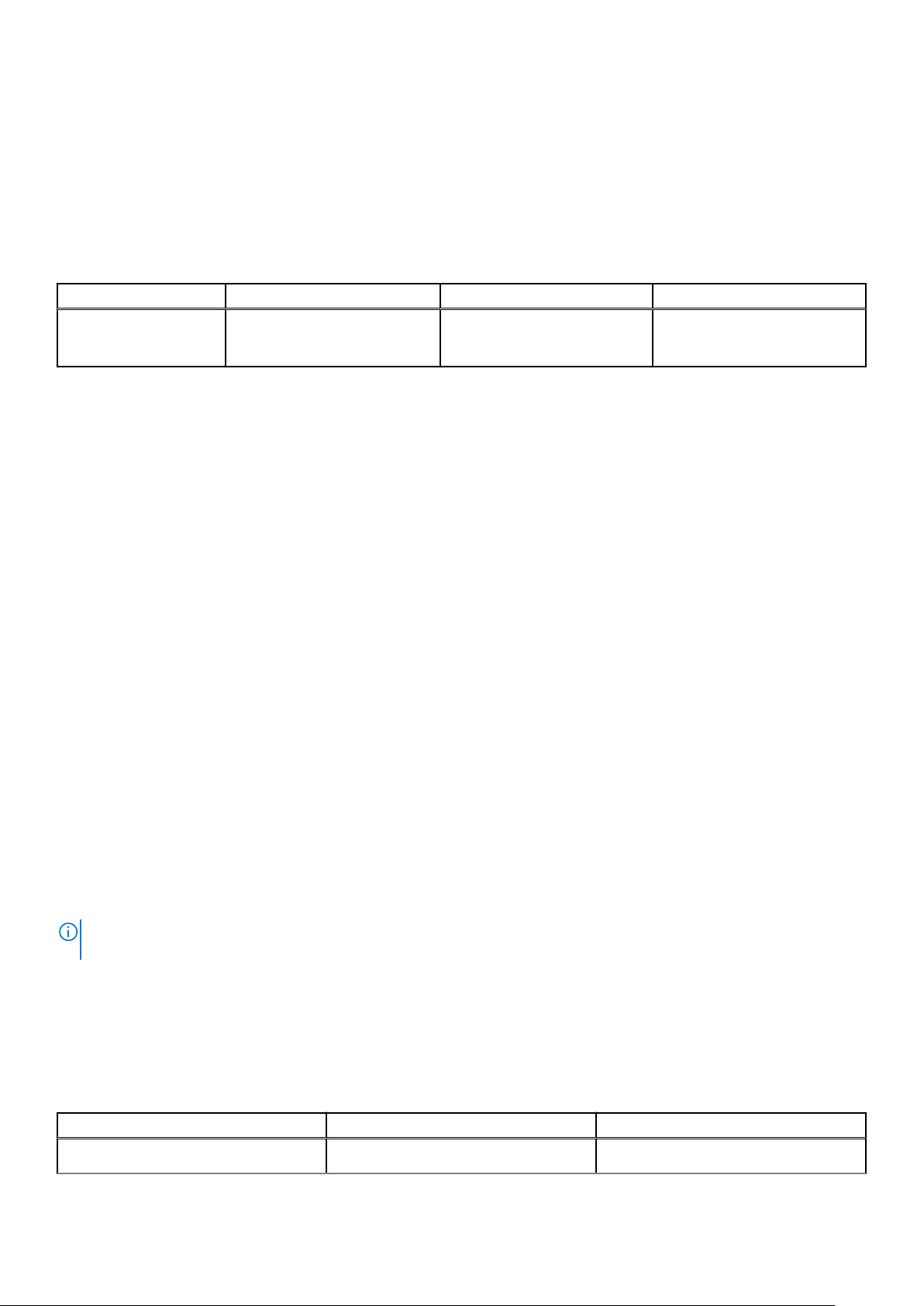
ポートおよびコネクタの仕様
USB ポート
PowerEdge T130 システムは、USB 2.0 および USB 3.0 対応ポートをサポートします。次の表には、USB の仕様についての詳
細が記載されています。
表 10. USB の仕様
システム 前面パネル 背面パネル 内蔵
PowerEdge T130
1 x USB 2.0 対応ポート
1 x USB 3.0 対応ポート
2 x USB 3.0 対応ポート
4 x USB 2.0 対応ポート
1 x USB 3.0 対応ポート
NIC ポート
PowerEdge T130 システムは、背面パネルで 2 つの 10/100/1000 Mbps NIC(ネットワーク インターフェイス コントローラ)
ポートをサポートしています。
iDRAC8
PowerEdge T130 システムは、iDRAC Enterprise ポート カードでオプションの専用 1 GbE Ethernet を 1 つサポートしていま
す。
シリアルコネクタ
シリアル コネクタを使用して、シリアル デバイスをシステムに接続します。PowerEdge T130 システムは、背面パネルでシ
リアル コネクタを 1 つサポートしています。このコネクタは 9 ピンのコネクタで、DTE(データ端末装置)、16550 準拠で
す。
VGA ポート
VGA(ビデオ グラフィック アレイ)ポートを使用して、システムを VGA ディスプレイに接続できます。PowerEdge T130 シ
ステムは、背面パネルで 1 個の 15 ピン VGA ポートをサポートしています。
SD vFlash
PowerEdge T130 システムは、iDRAC Enterprise ポート カードでオプションの SD vFlash メモリ カードを 1 つサポートしていま
す。
: このカードスロットは、お使いのシステムに iDRAC8 Enterprise ライセンスがインストールされている場合に限り使
メモ
用できます。
ビデオの仕様
PowerEdge T130 システムは、iDRAC8 および 16 MB アプリケーション メモリ搭載の Integrated Matrox G200 をサポートして
います。
表
11. サポートされているビデオ解像度のオプション
解像度 リフレッシュレート (Hz) 色深度(ビット)
640 x 480 60、70 8、16、24
24 技術仕様
Page 25
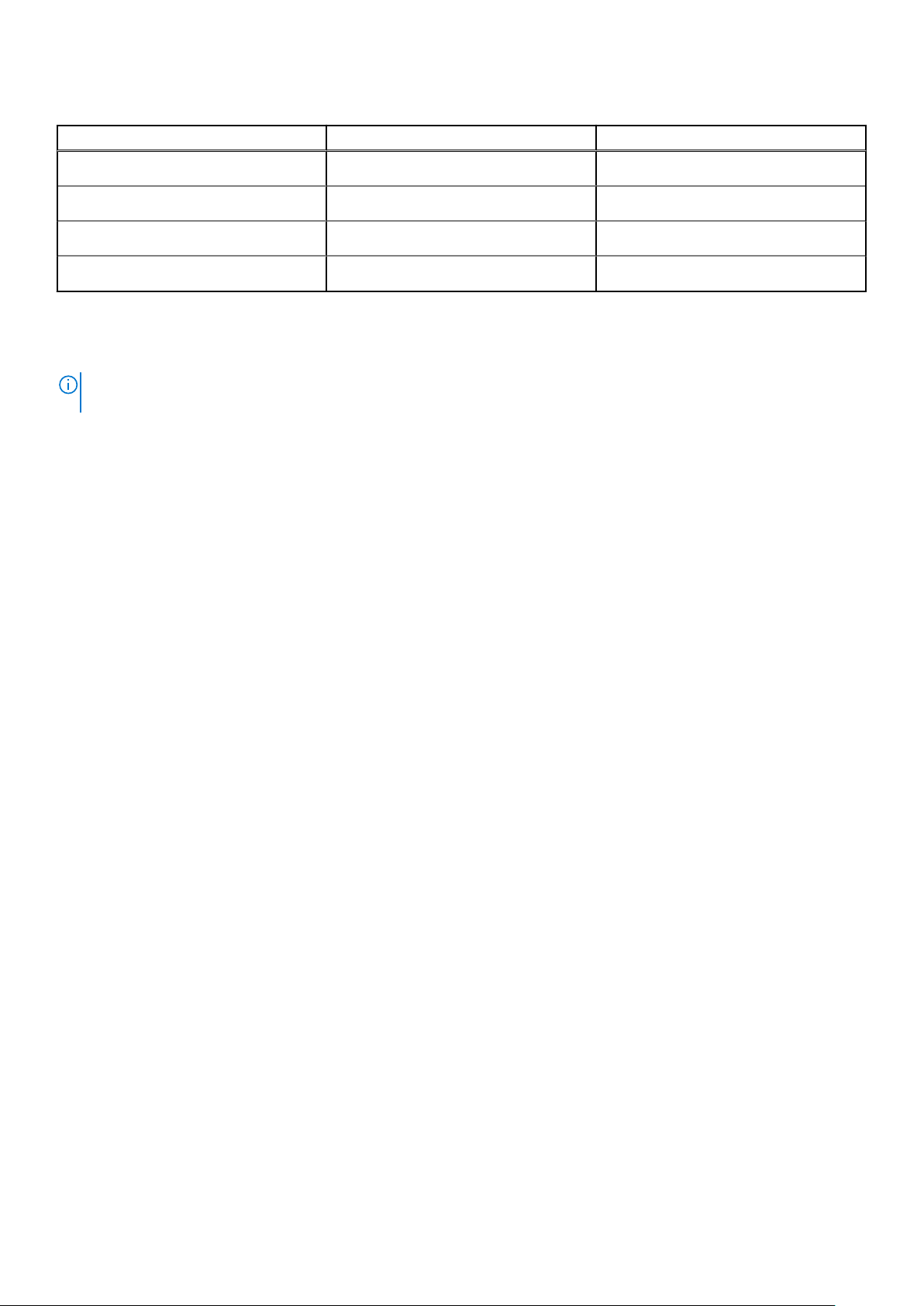
表 11. サポートされているビデオ解像度のオプション (続き)
解像度 リフレッシュレート (Hz) 色深度(ビット)
800 x 600 60、75、85 8、16、24
1024 x 768 60、75、85 8、16、24
1152 x 864 60、75、85 8、16、24
1280 x 1024 60、75 8、16、24
環境仕様
メモ: 特定のシステム構成でのその他の環境条件の詳細については、Dell.com/environmental_datasheets を参照して
ください。
温度 仕様
ストレージ -40°C ~ 65°C(-40°F ~ 149°F)
継続動作(高度
950 m(3117 フィ
ート)未満)
最大温度勾配(動
作時および保管
時)
10~35 °C(50~95 °F)、装置への直射日光なし。
20°C/h(68°F/h)
相対湿度 仕様
ストレージ 最大露点 33 °C(91 °F)で 5~95 % の相対湿度。空気は常に非結露状態であること。
動作時 最大露点 29°C(84.2°F)で 10~80% の相対湿度。
最大耐久震度 仕様
動作時 0.26 G
ストレージ 1.88 G
(5~350 Hz)(全稼働方向)。
rms
(10~500 Hz) で 15 分間(全 6 面で検証済)。
rms
最大耐久衝撃 仕様
動作時 x、y、z 軸の正および負方向に 6 連続衝撃パルス、、2.6 ミリ秒以下で 31G 。
ストレージ x、y、z 軸の正および負方向に 6 連続衝撃パルス(システムの各面に対して 1 パルス)、2 ミリ秒以下
で 71 G。
最大高度 仕様
動作時
ストレージ 12,000 m(39,370 フィート)。
動作時温度ディ
30482000 m(10,0006560 フィート)。
仕様
レーティング
最高 35 °C(95
°F)
950 m(3,117 フィート)を越える高度では、最高温度は 300 m(984.25 フィート)ごとに 1°C
(33.8°F)低くなります。
本項では、粒子汚染およびガス汚染による IT 装置の損傷および / または故障を避けるために役立つ制限を定義します。粒状
またはガス状汚染物のレベルが指定された制限を超え、機器の損傷または障害の原因となる場合は、環境条件を修正する必要
がある場合があります。この環境条件の修正は、お客様の責任において行ってください。
様 25
技術仕
Page 26
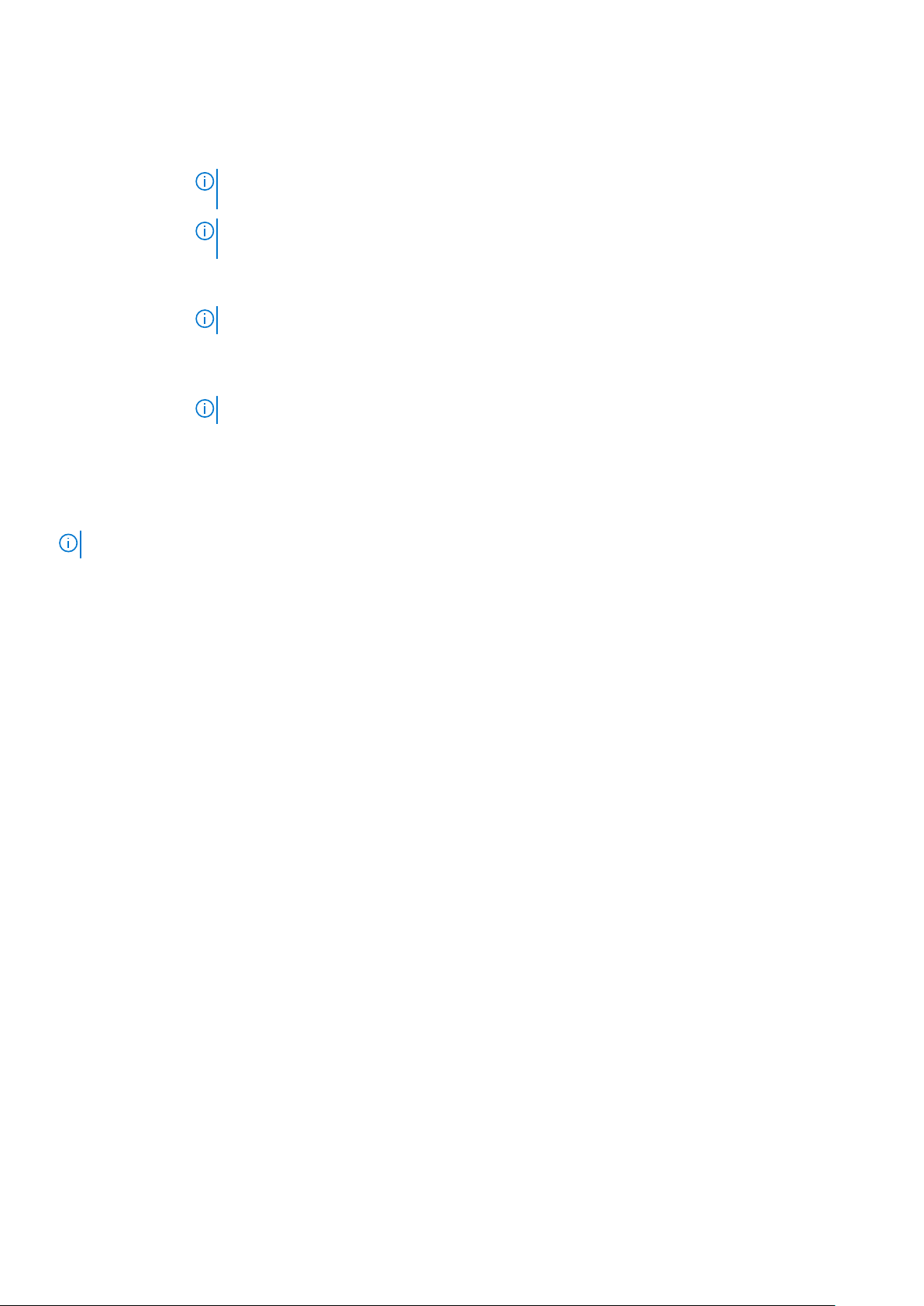
粒子汚染 仕様
空気清浄 データセンターの空気清浄レベルは、ISO 14644-1 の ISO クラス 8 の定義に準じて、95% 上限信頼限界
です。
メモ: データセンター環境のみに該当します。空気清浄要件は、事務所や工場現場などのデータセン
ター外での使用のために設計された IT 装置には適用されません。
メモ: データセンターに吸入される空気は、MERV11 または MERV13 フィルタで濾過する必要があり
ます。
伝導性ダスト 空気中に伝導性ダスト、亜鉛ウィスカ、またはその他伝導性粒子が存在しないようにする必要がありま
す。
メモ: データセンターおよびデータセンター外環境の両方に該当します。
腐食性ダスト
● 空気中に腐食性ダストが存在しないようにする必要があります。
● 空気中の残留ダストは、潮解点が相対湿度 60% 未満である必要があります。
メモ: データセンターおよびデータセンター外環境の両方に該当します。
ガス状汚染物 仕様
銅クーポン腐食度 クラス G1(ANSI/ISA71.04-1985 の定義による)に準じ、ひと月あたり 300 Å 未満。
銀クーポン腐食度 AHSRAE TC9.9 の定義に準じ、ひと月あたり 200 Å 未満。
メモ: 50% 以下の相対湿度で測定された最大腐食汚染レベル
26 技術仕様
Page 27
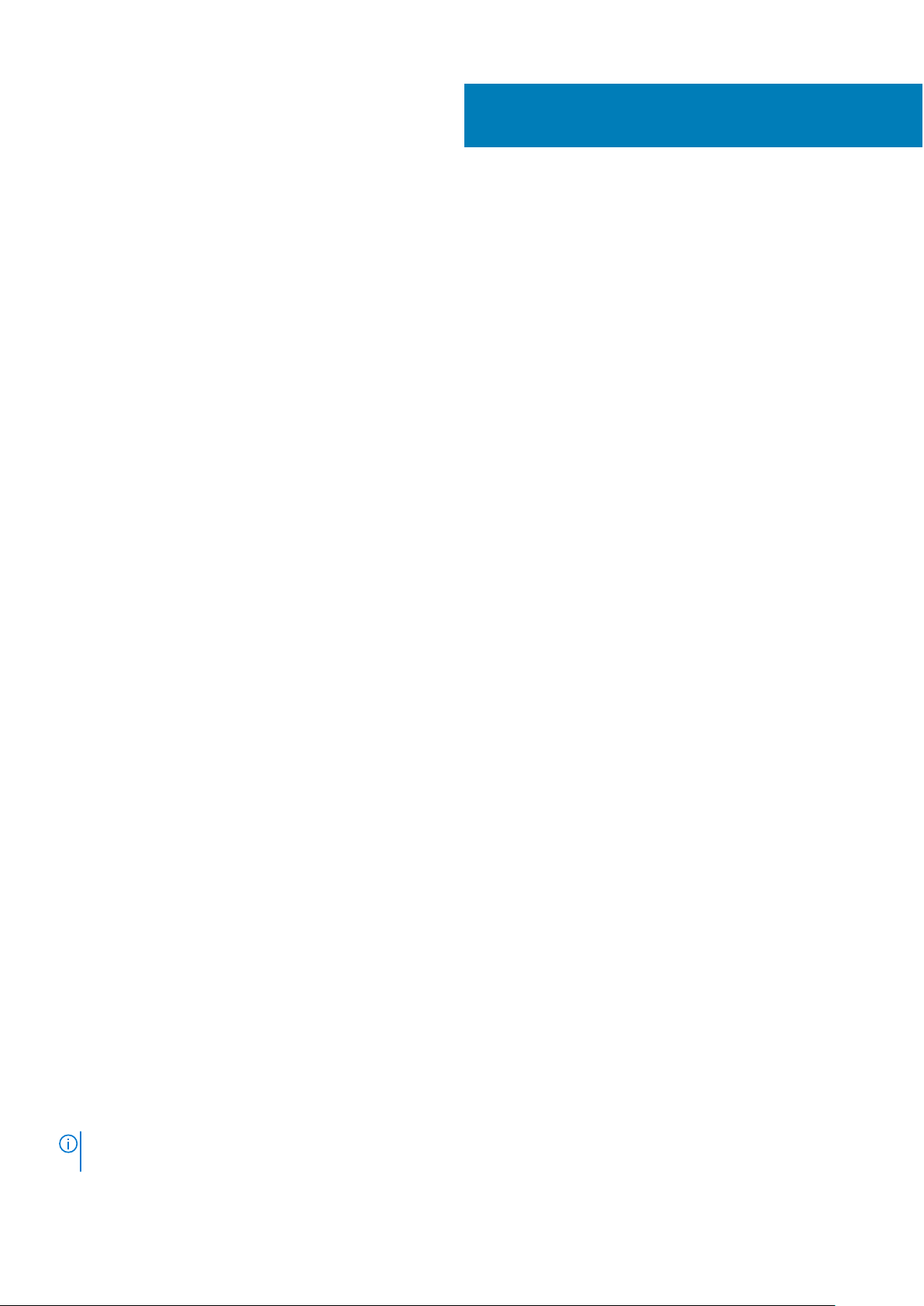
システムの初期セットアップと設定
トピック:
• システムのセットアップ
• iDRAC 設定
• オペレーティング システムをインストールするオプション
システムのセットアップ
次の手順を実行して、システムを設定します。
手順
1. システムを開梱します。
2. システムをラックに取り付けます。ラックへのシステムの取り付けの詳細については、システムの「
スマット
3. 周辺機器をシステムに接続します。
4. システムを電源コンセントに接続します。
5. 電源ボタンを押す、または iDRAC を使用してシステムの電源を入れます。
6. 接続されている周辺機器の電源を入れます。
」(Dell.com/poweredgemanuals)を参照してください。
ラック取り付けプレ
4
ー
iDRAC 設定
Integrated Dell Remote Access Controller(iDRAC)は、システム管理者の生産性を向上させ、Dell EMC システムの全体的な
可用性を高めるように設計されています。iDRAC は、システムの問題についての管理者へのアラート送信、リモートシステム
管理の実施の支援、およびシステムへの物理的なアクセスの必要性の軽減を行います。
iDRAC の IP アドレスを設定するためのオプション
iDRAC との双方向通信を有効にするには、お使いのネットワーク インフラストラクチャに基づいて初期ネットワーク設定を行
う必要があります。IP アドレスを設定するには、次のいずれかのインターフェイスを使用します。
インタフェース
iDRAC 設定ユーテ
ィリティ
Dell Deployment
Toolkit
Dell Lifecycle
Controller
シャーシまたはサ
ーバーの LCD パネ
ル
iDRAC 用の DHCP または静的 IP のセットアップを含む初期ネットワーク設定は、デフォルトの iDRAC IP アドレス
192.168.0.120 を使用して行う必要があります。
マニュアル/項
Dell.com/idracmanuals の『Dell Integrated Dell Remote Access Controller User's Guide』(Dell
Integrated Dell Remote Access Controller ユーザーズガイド)を参照してください。
Dell.com/openmanagemanuals の『Dell Deployment Toolkit User’s Guide』(Dell Deployment Toolkit ユ
ーザーズガイド)を参照してください。
Dell.com/idracmanuals の『Dell Lifecycle Controller User’s Guide』(Dell Lifecycle Controller ユーザーズ
ガイド)を参照してください。
「LCD パネル」の項を参照してください。
: iDRAC にアクセスするには、iDRAC ポートカードを取り付ける、またはネットワークケーブルをシステム基板上の
メモ
Ethernet コネクタ 1 に接続するようにします。
システムの初期セットアップと設定 27
Page 28

メモ: iDRAC IP アドレスをセットアップした後は、デフォルトのユーザー名とパスワードを変更してください。
iDRAC へのログイン
iDRAC には、次の資格でログインできます。
● iDRAC ユーザー
● Microsoft Active Directory ユーザー
● Lightweight Directory Access Protocol(LDAP)ユーザー
デフォルトのユーザー名とパスワードは、root と calvin です。シングル サイン オンまたはスマート カードを使用してログ
インすることもできます。
メモ: iDRAC にログインするには、iDRAC 資格情報が必要です。
iDRAC へのログイン、および iDRAC ライセンスの詳細については、Dell.com/idracmanuals で最新の『Integrated Dell
Remote Access Controller User's Guide』(Integrated Dell Remote Access Controller ユーザーズガイド)を参照してください。
オペレーティング システムをインストールするオプショ ン
システムがオペレーティング システムのインストールなしで出荷された場合、次のリソースのいずれかを使用して対応するオ
ペレーティング システムをインストールします。
表
12. オペレーティング システムをインストールするリソース
リソースを見つける 場所
Dell Systems Management Tools and Documentation メディア https://www.dell.com/operatingsystemmanuals
Dell Lifecycle Controller https://www.dell.com/idracmanuals
Dell OpenManage Deployment Toolkit https://www.dell.com/openmanagemanuals
デル認証の VMware ESXi https://www.dell.com/virtualizationsolutions
Dell PowerEdge システム対応のオペレーティングシステム www.dell.com/ossupport
Dell PowerEdge システム対応のオペレーティングシステム用
のインストールと使い方のビデオ
https://www.youtube.com/playlist?
list=PLe5xhhyFjDPfTCaDRFflB_VsoLpL8x84G
ファームウェアとドライバをダウンロードする方法
次の方法のいずれかを使用して、ファームウェアとドライバをダウンロードできます。
表
13. ファームウェアおよびドライバ
メソッド 場所
デルサポートサイトから グローバル テクニカル サポート
Dell Remote Access Controller Lifecycle Controller(iDRAC
with LC)を使用
Dell.com/idracmanuals
Dell Repository Manager(DRM)を使用 Dell.com/openmanagemanuals > OpenManage Deployment
Toolkit
Dell OpenManage Essentials(OME)を使用 Dell.com/openmanagemanuals > OpenManage Deployment
Toolkit
Dell Server Update Utility(SUU)を使用 Dell.com/openmanagemanuals > OpenManage Deployment
Toolkit
28 システムの初期セットアップと設定
Page 29
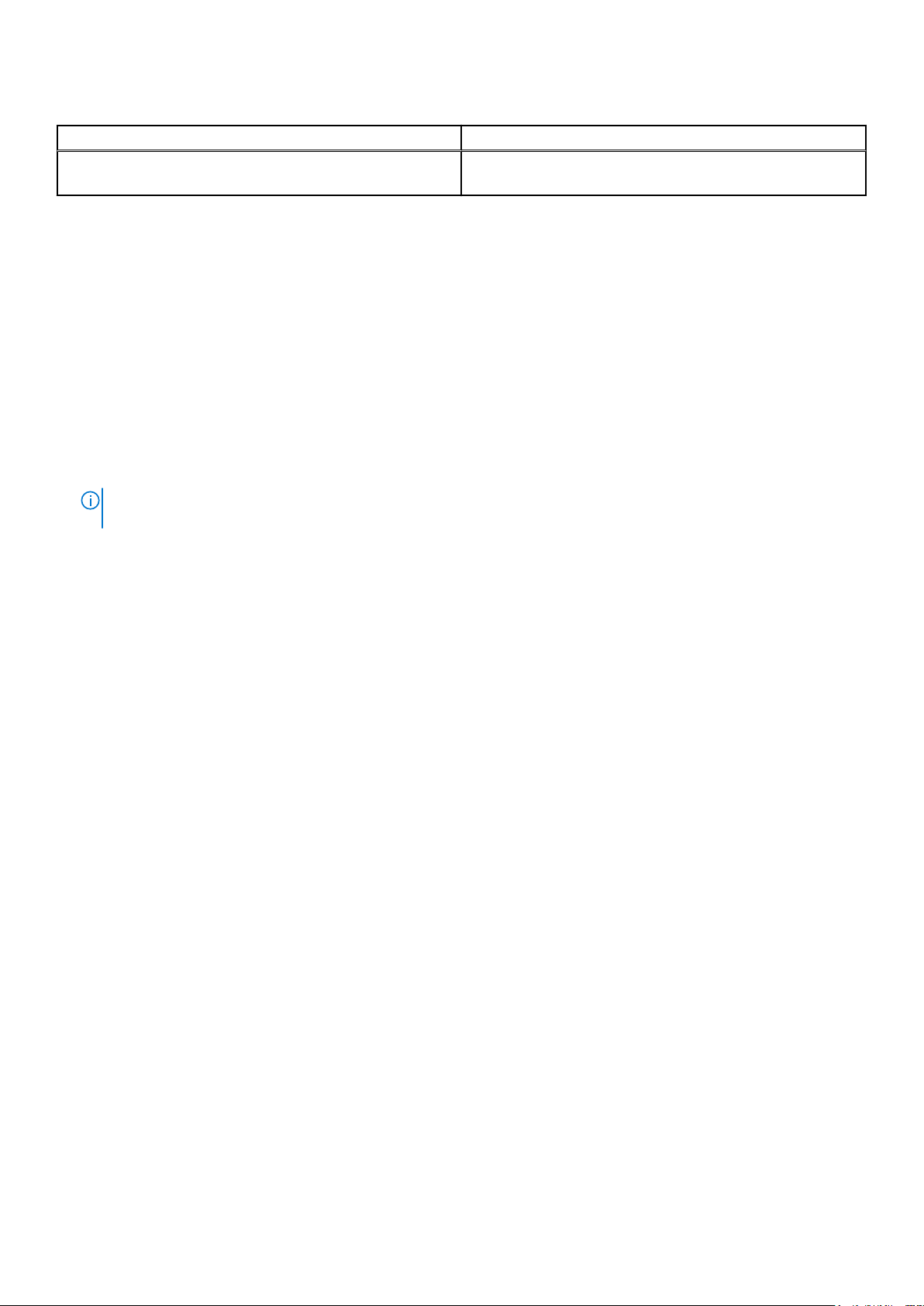
表 13. ファームウェアおよびドライバ (続き)
メソッド 場所
Dell OpenManage Deployment Toolkit(DTK)を使用 Dell.com/openmanagemanuals > OpenManage Deployment
Toolkit
ドライバとファームウェアのダウンロード
Dell EMC では、お使いのシステムに最新の BIOS、ドライバ、システム管理ファームウェアをダウンロードしてインストール
することを推奨しています。
前提条件
ドライバとファームウェアをダウンロードする前に、ウェブブラウザのキャッシュをクリアするようにしてください。
手順
1. 次を参照してください。 Dell.com/support/drivers.
2. Drivers & Downloads(ドライバおよびダウンロード)セクションで、Service Tag or Express Service Code(サービス
タグまたはエクスプレスサービスコード)ボックスにお使いのシステムのサービスタグを入力し、Submit(送信)をクリ
ックします。
メモ: サービスタグがない場合は、Detect My Product(製品の検出)を選択してシステムにサービスタグを自動的に
検出させるか、製品サポートでお使いの製品を選択します。
3. Drivers & Downloads(ドライバおよびダウンロード)をクリックします。
ユーザーの選択した項目に該当するドライバが表示されます。
4. ドライバを USB ドライブ、CD、または DVD にダウンロードします。
システムの初期セットアップと設定
29
Page 30
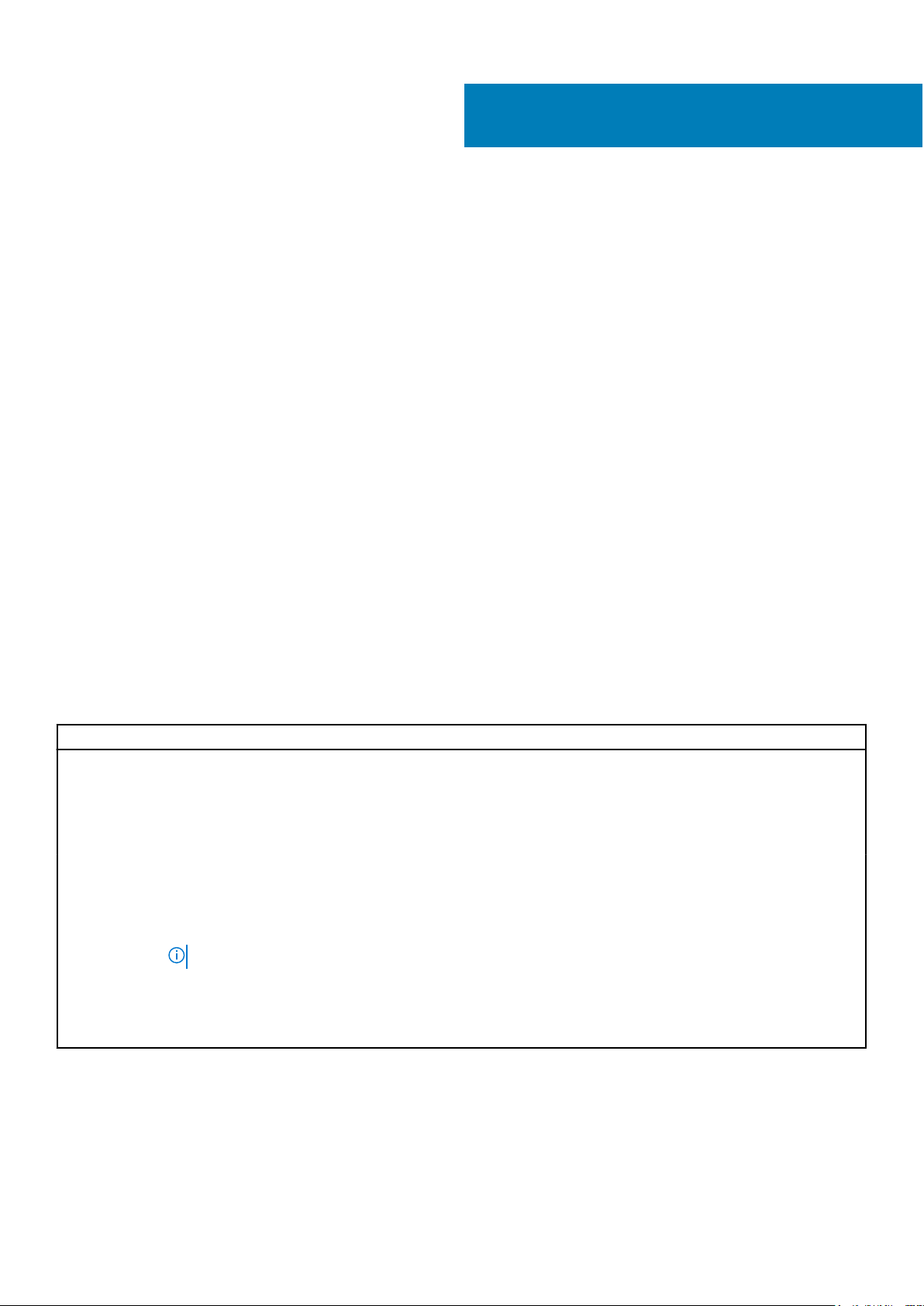
5
プレオペレーティング システム管理アプリケー
ション
システムのファームウェアを使用して、オペレーティング システムを起動せずにシステムの基本的な設定や機能を管理するこ
とができます。
トピック:
• ナビゲーションキー
• セットアップユーティリティ
• 起動マネージャについて
• Dell Lifecycle Controller の概要
• 起動順序の変更
• システム起動モードの選択
• システムパスワードまたはセットアップパスワードの作成
• システムを保護するためのシステムパスワードの使用
• システムおよびセットアップパスワードの削除または変更
• セットアップパスワード使用中の操作
• 組み込み型システム管理
• iDRAC 設定ユーティリティ
ナビゲーションキー
ナビゲーションキーは、プリオペレーティングシステム管理アプリケーションへのクイックアクセスに便利です。
表
14. ナビゲーションキー
キー 説明
<Page Up> 前の画面に移動します。
<Page Down> 次の画面に移動します。
上矢印 前のフィールドに移動します。
下矢印 次のフィールドへ移動します。
<Enter> 選択したフィールドに値を入力するか(該当する場合)、フィールド内のリンクに移動することができま
す。
スペースバー ドロップダウンリストがある場合は、展開したり折りたたんだりします。
<Tab> 次のフォーカス対象領域に移動します。
メモ: この機能は、標準グラフィックブラウザにのみ適用されます。
<Esc> メイン画面が表示されるまで、前のぺージに移動します。メイン画面で <Esc> を押すと、システム BIOS ま
たは iDRAC 設定/ デバイス設定 / サービスタグ設定が終了し、システム起動が続行されます。
<F1> セットアップユーティリティ のヘルプを表示します。
30 プレオペレーティング システム管理アプリケーション
Page 31

セットアップユーティリティ
System Setup(セットアップユーティリティ)画面を使用して、お使いのシステムの BIOS 設定、iDRAC 設定、、およびデ
バイス設定を行うことができます。
メモ: デフォルトでは、選択したフィールドのヘルプテキストはグラフィカルブラウザ内に表示されます。テキストブラ
ウザ内でヘルプテキストを表示するには、F1 を押してください。
セットアップユーティリティには、次の 2 つの方法を使ってアクセスできます。
● 標準グラフィカルブラウザ — デフォルトでは有効になっています。
● テキストブラウザ — コンソールリダイレクトの使用によって有効になります。
セットアップユーティリティの起動
手順
1. システムの電源を入れるか、または再起動します。
2. 次のメッセージが表示されたらすぐに F2 を押します。
F2 = System Setup
F2 を押す前にオペレーティングシステムのロードが開始された場合は、システムの起動が完了するのを待ってから、もう
一度システムを起動してやり直してください。
セットアップユーティリティ詳細
System Setup Main Menu(セットアップユーティリティメインメニュー)画面の詳細は次のとおりです。
オプション
System BIOS(シ
ステム BIOS)
iDRAC Settings
(iDRAC 設定)
Device Settings
(デバイス設定)
説明
BIOS を設定できます。
iDRAC を設定できます。
iDRAC 設定ユーティリティは、UEFI(Unified Extensible Firmware Interface)を使用することで iDRAC
パラメーターをセットアップして設定するためのインタフェースです。iDRAC 設定ユーティリティを使
用することで、さまざまな iDRAC パラメーターを有効または無効にすることができます。このユーティ
リティの詳細については、Dell.com/idracmanuals にある『Integrated Dell Remote Access Controller
User’s Guide』(Integrated Dell Remote Access Controller ユーザーズガイド)を参照してください。
デバイスを設定できます。
システム BIOS 設定の詳細
このタスクについて
システム BIOS 設定画面の詳細は次の通りです。
オプション
説明
システム情報 システムモデル名、BIOS バージョン、サービスタグといったシステムに関する情報を指定します。
メモリー設定 取り付けられているメモリに関連する情報とオプションを指定します。
プロセッサー設定 速度、キャッシュサイズなど、プロセッサに関連する情報とオプションを指定します。
SATA 設定 内蔵 SATA コントローラとポートの有効 / 無効を切り替えるオプションを指定します。
起動設定 起動モード(BIOS または UEFI)を指定するオプションが表示されます。UEFI と BIOS の起動設定を変
更することができます。
プレオペレーティング システム管理アプリケーション 31
Page 32

オプション 説明
ネットワーク設定 ネットワーク設定を変更するオプションを指定します。
内蔵デバイス 内蔵デバイスコントローラとポートの管理、および関連する機能とオプションの指定を行うオプション
を指定します。
シリアル通信 シリアルポートの管理、および関連する機能とオプションの指定を行うオプションを指定します。
システムプロファ
イル設定
システムセキュリティシステムパスワード、セットアップパスワード、Trusted Platform Module(TPM)セキュリティなどの
その他の設定 システムの日時などを変更するオプションを指定します。
プロセッサの電力管理設定、メモリ周波数などを変更するオプションを指定します。
システムセキュリティ設定を行うオプションを指定します。システムの電源ボタンや NMI ボタンもこ
れで管理します。
システム情報の詳細
このタスクについて
System Information(システム情報画面)の詳細は、次の通りです。
オプション
System Model
Name(システム
モデル名)
System BIOS
Version(システ
ム BIOS バージョ
ン)
System
Management
Engine Version
(システム管理エ
ンジンバージョ
ン)
System Service
Tag(システムサ
ービスタグ)
System
Manufacturer
(システム製造
元)
System
Manufacturer
Contact
Information(シ
ステム製造元の連
絡先情報)
System CPLD
Version(システ
ム CPLD バージョ
ン)
UEFI Compliance
Version(UEFI 準
拠バージョン)
説明
システムモデル名を指定します。
システムにインストールされている BIOS バージョンを指定します。
管理エンジンファームウェアの現在のバージョンを指定します。
システムのサービスタグを指定します。
システムメーカーの名前を指定します。
システムメーカーの連絡先情報を指定します。
システムのコンプレックスプログラマブルロジックデバイス(CPLD)ファームウェアの現在のバージョ
ンを指定します。
システムファームウェアの UEFI 準拠レベルを指定します。
32 プレオペレーティング システム管理アプリケーション
Page 33

メモリ設定の詳細
このタスクについて
Memory Settings(メモリ設定)画面の詳細は、次のとおりです。
オプション 説明
システムメモリの
サイズ
システムメモリの
タイプ
システムメモリ速度メモリの速度を指定します。
システムメモリ電圧メモリの電圧を指定します。
ビデオメモリ ビデオメモリの容量を指定します。
システムメモリテストシステム起動時にメモリ テストを実行するかどうかを指定します。オプションは Enabled(有効)お
メモリ動作モード メモリの動作モードを指定します。使用可能なオプションは、 Optimizer を押します。
システム内のメモリサイズを指定します。
システムに取り付けられているメモリのタイプを指定します。
よび Disabled(無効)です。このオプションは、デフォルトで Disabled(無効)に設定されていま
す。
プロセッサー設定の詳細
このタスクについて
プロセッサーの設定画面の詳細は、次のとおりです。
オプション
論理プロセッサー
説明
論理プロセッサーを有効または無効にして、論理プロセッサーの数を表示します。このオプションが有
効に設定されている場合、BIOS にはすべての論理プロセッサーが表示されます。このオプションが無効
に設定されている場合、BIOS にはコアあたり 1 個の論理プロセッサーのみが表示されます。このオプシ
ョンは、デフォルトで有効に設定されています。
QPI Speed QuickPath Interconnect データ率の設定の制御が可能になります。
仮想化テクノロジー仮想化のために提供されている追加のハードウェア機能の有効 / 無効を切り替えます。このオプション
は、デフォルトで有効に設定されています。
隣接キャッシュ ラ
インのプリフェッ
チ
ハードウェア プリ
フェッチャー
DCU ストリーマー
プリフェッチャー
DCU IP プリフェ
ッチャー
設定可能 TDP システムの電力および温度送出機能に基づいて、POST 中にプロセッサーの熱設計電力(TDP)のレベ
X2Apic モード X2Apic モードを有効または無効にします。
Dell Controlled
Turbo
シーケンシャル メモリー アクセスを頻繁に使用する必要があるアプリケーション向けにシステムを最適
化します。このオプションは、デフォルトで有効に設定されています。ランダム メモリー アクセスの
使用率が高いアプリケーションを使用する場合は、このオプションを無効にできます。
ハードウェア プリフェッチャを有効または無効にします。このオプションは、デフォルトで有効に設定
されています。
データ キャッシュ ユニット(DCU)ストリーマ プリフェッチャを有効または無効にします。このオプ
ションは、デフォルトで有効に設定されています。
データ キャッシュ ユニット(DCU)IP プリフェッチャを有効または無効にします。このオプション
は、デフォルトで有効に設定されています。
ルを再設定することができます。TDP は冷却システムが熱分散に必要な最大熱量を確認します。このオ
プションは、デフォルトで Nominal に設定されています。
メモ: このオプションは、プロセッサーの特定の最小在庫管理単位(SKU)でのみ利用可能です。
ターボ エンゲージメントを制御します。このオプションは、システム プロファイルがパフォーマンスに
設定されている場合のみ有効になります。
プレオペレーティング システム管理アプリケーション 33
Page 34

オプション 説明
メモ: インストールされている CPU の数に応じて、最大 4 台のプロセッサのリストがあります。
プロセッサーあた
りのコア数
プロセッサー 64
ビットサポート
プロセッサー コア速度プロセッサーの最大コア周波数を指定します。
プロセッサー 1
プロセッサーごとの有効なコアの数を制御します。このオプションは、デフォルトですべてに設定され
ています。
プロセッサが 64 ビット拡張をサポートするかどうかを指定します。
システムに取り付けられている各プロセッサーについて、次の設定が表示されます。
オプション 説明
シリーズ - モデル
- ステッピング
ブランド ブランド名を指定します。
レベル 2 キャッシュL2 キャッシュの合計を指定します。
レベル 3 キャッシュL3 キャッシュの合計を指定します。
コア数 プロセッサーごとのコア数を指定します。
インテルによって定義されているとおりにプロセッサーのファミリー、モデル、
およびステッピングを指定します。
SATA 設定の詳細
このタスクについて
SATA Sttings(SATA 設定)画面の詳細は、次の通りです。
オプション
Embedded SATA
(内蔵 SATA)
Security Freeze
Lock(セキュリテ
ィフリーズロッ
ク)
Write Cache(書
き込みキャッシ
ュ)
Port A(ポート
A)
説明
Embedded SATA(内蔵 SATA)オプションを Off(オフ)、、AHCI、または RAID のいずれかのモード
に設定できます。デフォルトでは、このオプションは AHCI に設定されています。
POST 中に組み込み SATA ドライブにセキュリティフリーズロックコマンドを送信します。このオプシ
ョンは、AHCI モードにのみ適用されます。
POST 中に組み込み SATA ドライブの コマンドを有効または無効にします。
AHCI または RAID モードの場合、BIOS のサポートは常に有効です。
オプション 説明
Model(モデル) 選択されたデバイスのドライブモデルを指定します。
Port B(ポート
B)
Drive Type(ドラ
イブタイプ)
Capacity(容量) ハードドライブの合計容量を指定します。オプティカルドライブなどのリムーバ
AHCI または RAID モードの場合、BIOS のサポートは常に有効です。
SATA ポートに接続されているドライブのタイプを指定します。
ブルメディアデバイスに対しては未定義です。
オプション 説明
Model(モデル) 選択されたデバイスのドライブモデルを指定します。
34 プレオペレーティング システム管理アプリケーション
Page 35

オプション 説明
オプション 説明
Port C(ポート
C)
Port D(ポート
D)
Drive Type(ドラ
イブタイプ)
Capacity(容量) ハードドライブの合計容量を指定します。オプティカルドライブなどのリムーバ
AHCI または RAID モードの場合、BIOS のサポートは常に有効です。
SATA ポートに接続されているドライブのタイプを指定します。
ブルメディアデバイスに対しては未定義です。
オプション 説明
Model(モデル) 選択されたデバイスのドライブモデルを指定します。
Drive Type(ドラ
イブタイプ)
Capacity(容量) ハードドライブの合計容量を指定します。オプティカルドライブなどのリムーバ
AHCI または RAID モードの場合、BIOS のサポートは常に有効です。
SATA ポートに接続されているドライブのタイプを指定します。
ブルメディアデバイスに対しては未定義です。
オプション 説明
Model(モデル) 選択されたデバイスのドライブモデルを指定します。
Drive Type(ドラ
イブタイプ)
Capacity(容量) ハードドライブの合計容量を指定します。オプティカルドライブなどのリムーバ
SATA ポートに接続されているドライブのタイプを指定します。
ブルメディアデバイスに対しては未定義です。
Port E(ポート
E)
AHCI または RAID モードの場合、BIOS のサポートは常に有効です。
オプション 説明
Model(モデル) 選択されたデバイスのドライブモデルを指定します。
Drive Type(ドラ
イブタイプ)
Capacity(容量) ハードドライブの合計容量を指定します。オプティカルドライブなどのリムーバ
SATA ポートに接続されているドライブのタイプを指定します。
ブルメディアデバイスに対しては未定義です。
起動設定の詳細
このタスクについて
Boot Settings(起動設定)画面の詳細は、次のとおりです。
オプション
Boot Mode(起動
モード)
説明
システムの起動モードを設定できます。
注意: オペレーティングシステムのインストール時の起動モードが異なる場合、起動モードを切り替
えると、システムが起動しなくなることがあります。
オペレーティングシステムが UEFI をサポートしている場合は、このオプションを UEFI に設定できま
す。このフィールドを BIOS に設定すると、UEFI 非対応のオペレーティングシステムとの互換性が有効
になります。このオプションはデフォルトでは BIOS に設定されています。
メモ: このフィールドを UEFI に設定すると、BIOS Boot Settings(BIOS 起動設定)メニューが無
効になります。このフィールドを BIOS に設定すると、UEFI Boot Settings(UEFI 起動設定)メニ
ューが無効になります。
プレオペレーティング システム管理アプリケーション 35
Page 36

オプション 説明
Boot Sequence
Retry(起動順序
再試行)
Hard-Disk
Failover(ハード
ディスクフェイル
オーバー)
Boot Option
Settings(起動オ
プション設定)
BIOS Boot
Settings(BIOS
起動設定)
UEFI Boot
Settings(UEFI
起動設定)
起動順序再試行機能を有効または無効にします。このオプションが Enabled(有効)に設定されてい
て、システムが起動に失敗した場合、システムは 30 秒後に起動を再試行します。このオプションは、
デフォルトで Enabled(有効)に設定されています。
ハードドライブの障害発生時に起動するハードドライブを指定します。デバイスは、Boot Option
Setting(起動オプション設定)メニューの Hard-Disk Drive Sequence(ハードディスクドライブ順
序)で選択します。このオプションが Disabled(無効)に設定されている場合は、リストの先頭にあ
るハードドライブのみ起動が試行されます。このオプションが Enabled(有効)に設定されている場合
は、Hard-Disk Drive Sequence(ハードディスクドライブ順序)で選択された順に、すべてのハードド
ライブに対して起動が試行されます。このオプションは、UEFI 起動モードでは使用できません。
起動順序と起動デバイスを設定します。
BIOS 起動オプションを有効または無効にします。
メモ: このオプションは、起動モードが BIOS の場合にのみ有効になります。
UEFI 起動オプションを有効または無効にします。起動オプションを含めるには IPV4 PXE および IPV6
PXE を押します。このオプションは、デフォルトで Last(前回)に設定されています。
メモ: このオプションは、起動モードが UEFI の場合にのみ有効になります。
ネットワーク設定画面の詳細
Network Settings(ネットワーク設定)画面の詳細は、次のとおりです。
このタスクについて
オプション
PXE Device n
(PXE デバイス
n)(n = 1~4)
PXE Device n
Settings(PXE デ
バイス n 設定)
(n = 1~4)
説明
デバイスを有効または無効にします。有効にすると、デバイスの UEFI 起動オプションが作成されま
す。
PXE デバイスの設定を制御できます。
UEFI iSCSI 設定画面の詳細
UEFI iSCSI 設定画面を使用して、iSCSI デバイスの設定を変更できます。 iSCSI 設定オプションは UEFI 起動モードでのみ使用
可能です。BIOS 起動モードでは、BIOS はネットワーク設定の制御を行いません。BIOS 起動モードの場合は、ネットワークコ
ントローラのオプション ROM でネットワーク設定を処理します。
UEFI iSCSI 設定画面を表示するには、System Setup Main Menu(セットアップユーティリティメインメニュー) >
System BIOS(システム BIOS) > Network Settings(ネットワーク設定) > UEFI iSCSI Settings(UEFI iSCSI 設定)の
順にクリックします。
UEFI iSCSI 設定画面の詳細は、次の通りです。
オプション
ISCSI Initiator
Name(iSCSI イ
ニシエータ名)
ISCSI Device n (n
= 1 to 4)(iSCSI
デバイス n(n =1
~ 4))
説明
iSCSI イニシエータの名前を指定します(iqn 形式)。
iSCSI デバイスを有効または無効にします。 無効の場合は、 UEFI 起動オプションが iSCSI デバイスに
対して自動的に作成されます。
36 プレオペレーティング システム管理アプリケーション
Page 37

内蔵デバイスの詳細
このタスクについて
Integrated Devices(内蔵デバイス)画面の詳細は、次のとおりです。
オプション 説明
User Accessible
USB Ports(ユー
ザーのアクセスが
可能な USB ポー
ト)
Internal USB
Port(内部 USB
ポート)
Integrated
Network Card 1
(内蔵ネットワー
クカード 1)
Embedded NIC1
and NIC2(内蔵
NIC1 および
NIC2)
I/O Snoop
Holdoff
Response(I/O ス
ヌープレスポンス
の先送り)
Embedded Video
Controller(内蔵
ビデオコントロー
ラ)
Current State of
Embedded Video
Controller(内蔵
ビデオコントロー
ラの現在の状態)
OS Watchdog
Timer(OS ウォッ
チドッグタイマ
ー)
Memory Mapped
I/O above 4 GB
(4 GB を超える
I/O のメモリマッ
プ化)
Slot Disablement
(スロット無効
化)
USB ポートを有効または無効にします。Only Back Ports On(バックポートのみをオン)を選択する
と、前面 USB ポートが無効になり、All Ports Off(すべてのポートをオフ)を選択すると、すべての
USB ポートが無効になります。USB キーボードおよびマウスは、特定のオペレーティングシステム起動
プロセスの間に動作します。起動プロセスが完了後、ポートが無効になっている場合、USB キーボード
とマウスは機能しません。
メモ: Only Back Ports On(背面ポートのみオン)および All Ports Off(すべてのポートをオフ)
を選択すると USB 管理ポートが無効になり、iDRAC 機能へのアクセスも制限されます。
内蔵 USB ポートを有効または無効にします。このオプションは、デフォルトで Enabled(有効)に設
定されています。
内蔵ネットワークカードの有効/ 無効を切り替えます
メモ: Embedded NIC1 and NIC2(内蔵 NIC1 および NIC2)オプションは、Integrated Network
Card 1(内蔵ネットワークカード 1)がないシステムでのみ利用できます。
Embedded NIC1 and NIC2(内蔵 NIC1 および NIC2)オプションを有効または無効にします。Disabled
(無効)に設定されている場合、NIC は、組み込み管理コントローラにより共有ネットワークアクセス
用に引き続き使用可能となっている可能性があります。Embedded NIC1 and NIC2(内蔵 NIC1 および
NIC2)オプションはネットワークドーターカード(NDC)がないシステムでのみ利用できます。このオ
プションは、内蔵ネットワークカード 1 オプションと同時に指定することはできません。Embedded
NIC1 and NIC2(内蔵 NIC1 および NIC2)オプションは、システムの NIC 管理ユーティリティを使用し
て設定します。
のサイクル数を PCI I/O 、 CPU から snoop リクエスト、そのを独自の LLC の書き込みが完了する時間
を許可することができます剥奪を選択します。この設定では、スループットを向上させ、レイテンシが
重要な作業負荷でのパフォーマンスが向上できます。
Embedded Video Controller(内蔵ビデオコントローラ)オプションを有効または無効にします。この
オプションは、デフォルトで Enabled(有効)に設定されています。
内蔵ビデオコントローラの現在の状態を表示します。Current State of Embedded Video Controller
(内蔵ビデオコントローラの現在の状態)オプションは、読み取り専用フィールドです。内蔵ビデオコ
ントローラがシステムで唯一の表示機能である(つまり、増設グラフィックスカードが取り付けられて
いない)場合、Embedded Video Controller(内蔵ビデオコントローラ)の設定が Disabled(無効)
になっていても、内蔵ビデオコントローラが自動的にプライマリディスプレイとして使用されます。
このウォッチドッグタイマーは、システムが応答を停止した場合のオペレーティングシステムのリカバ
リに有効です。このオプションが Enabled(有効)に設定されている場合、オペレーティングシステム
はタイマーを初期化します。このオプションが Disabled(無効)に設定されている場合、タイマーはシ
ステムに何の影響も及ぼしません。
大量のメモリを必要とする PCIe デバイスに対するサポートを有効または無効にします。このオプショ
ンは、デフォルトで Enabled(有効)に設定されています。
システムで利用可能な PCIe スロットを有効または無効にします。スロット無効化機能を使用して、指
定のスロットに取り付けられている PCIe カードの構成を制御できます。スロットの無効化は、取り付
けられている周辺機器(拡張)カードによって OS の起動が妨げられているか、またはシステムの起動
プレオペレーティング システム管理アプリケーション 37
Page 38

オプション 説明
の遅延が生じている場合のみに限定する必要があります。スロットが無効になると、Option ROM と
UEFI ドライバの両方が無効になります。
シリアル通信の詳細
このタスクについて
Serial Communication(シリアル通信)画面の詳細は、次のとおりです。
オプション 説明
Serial
Communication
(シリアル通信)
Serial Port
Address(シリア
ルポートアドレ
ス)
External Serial
Connector(外付
けシリアルコネク
タ)
BIOS でシリアル通信デバイス(シリアルデバイス 1 およびシリアルデバイス 2)を選択します。BIOS
コンソールリダイレクトを有効にして、ポートアドレスを指定できます。このオプションは、デフォル
トで Auto(自動)に設定されています。
シリアルデバイスのポートアドレスを設定することができます。このオプションはデフォルトで Serial
Device 1=COM2, Serial Device 2=COM1(シリアルデバイス 1 = COM2、シリアルデバイス 2 =
COM1) に設定されています。
メモ: シリアルオーバー LAN(SOL)機能にはシリアルデバイス 2 のみ使用できます。SOL でコン
ソールのリダイレクトを使用するには、コンソールのリダイレクトとシリアルデバイスに同じポー
トアドレスを設定します。
メモ: システムを起動するたびに、BIOS は iDRAC で保存された設定でシリアル MUX を同期しま
す。シリアル MUX 設定は、iDRAC で個別に変更できます。したがって、BIOS セットアップユーテ
ィリティから BIOS のデフォルト設定をロードしても、シリアル MUX の設定がシリアルデバイス 1
のデフォルト設定に戻らない場合があります。
このオプションを使用して、External Serial Connector(外付けシリアルコネクタ)を Serial Device 1
(シリアルデバイス 1)、Serial Device 2(シリアルデバイス 2)、または Remote Access Device(リモ
ートアクセスデバイス)に関連付けることができます。
メモ: SOL には Serial Device 2(シリアルデバイス 2)のみ使用できます。SOL でコンソールのリダ
イレクトを使用するには、コンソールのリダイレクトとシリアルデバイスに同じポートアドレスを
設定します。
メモ: システムを起動するたびに、BIOS は iDRAC で保存された設定でシリアル MUX を同期しま
す。シリアル MUX 設定は、iDRAC で個別に変更できます。したがって、BIOS セットアップユーテ
ィリティから BIOS のデフォルト設定をロードしても、この設定がシリアルデバイス 1 のデフォル
ト設定に戻らない場合があります。
Failsafe Baud
Rate(フェイルセ
ーフボーレート)
Remote Terminal
Type(リモートタ
ーミナルタイプ)
Redirection After
Boot(起動後のリ
ダイレクト)
コンソールのリダイレクトに使用されているフェイルセーフボーレートが表示されます。BIOS は自動的
にボーレートの決定を試みます。このフェイルセーフボーレートは、その試みが失敗した場合にのみ使用
されます。また、値は変更しないでください。デフォルトでは、このオプションは 115200 に設定され
ています。
リモートコンソールターミナルのタイプを設定します。このオプションは、デフォルトで VT 100/VT
220 に設定されています。
OS のロード時に BIOS コンソールのリダイレクトの有効または無効を切り替えることができます。この
オプションは、デフォルトで Enabled(有効)に設定されています。
システムプロファイル設定の詳細
このタスクについて
System Profile Settings(システムプロファイル設定)画面の詳細は、次のとおりです。
38
プレオペレーティング システム管理アプリケーション
Page 39

オプション 説明
System Profile
(システムプロフ
ァイル)
CPU Power
Management
(CPU 電力の管
理)
Memory
Frequency(メモ
リ周波数)
Turbo Boost(タ
ーボブースト)
C1E アイドル時にプロセッサが最小パフォーマンス状態に切り替わるかどうかを設定できます。このオプシ
C States(C ステ
ート)
Memory Refresh
Rate(メモリリフ
レッシュレート)
Uncore
Frequency(アン
コア周波数)
システムプロファイルを設定します。System Profile(システムプロファイル)オプションを Custom
(カスタム)以外のモードに設定すると、BIOS が残りのオプションを自動的に設定します。モードを
Custom(カスタム)に設定している場合に限り、残りのオプションを変更できます。このオプション
は、Performance Per Watt (OS)(ワットあたりのパフォーマンス(OS))に設定されています。
メモ: システムプロファイル設定画面のすべてのパラメーターは、System Profile(システムプロフ
ァイル)オプションが Custom(カスタム)に設定されている場合のみ使用可能です。
CPU 電力の管理を設定します。このオプションは、デフォルトで OS DBPM に設定されています。
メモリの速度を設定します。Maximum Performance(最大パフォーマンス)、Maximum Reliability
(最大限の信頼性)、または特定の速度を選択できます。
プロセッサがターボブーストモードで動作するかどうかを設定できます。このオプションは、デフォル
トで Enabled(有効)に設定されています。
ョンは、デフォルトで Enabled(有効) に設定されています。
プロセッサが利用可能なすべての電源状態で動作するかどうかを設定できます。このオプションは、デ
フォルトで Enabled(有効) に設定されています。
メモリリフレッシュレートを 1x または 2x に設定します。このオプションは、デフォルトで 1x に設定
されています。
Processor Uncore Frequency(プロセッサアンコア周波数)オプションを選択することが可能になり
ます。
Dynamic mode(動的モード)では、プロセッサの実行時のコアおよびアンコアの全体に渡って電源リソ
ースを最適化できます。電力を節約、またはパフォーマンスを最適化するためのアンコア周波数の最適
化は、Energy Efficiency Policy(省エネルギーポリシー)の設定の影響を受けます。
Energy Efficient
Policy(省エネル
ギーポリシー)
Number of Turbo
Boost Enabled
Cores for
Processor 1(プ
ロセッサ 1 のター
ボブースト対応コ
ア数)
Monitor/Mwait プロセッサ内の Monitor/Mwait 命令を有効にします。このオプションは、デフォルトで Custom(カス
Energy Efficient Policy(省エネルギーポリシー)オプションを選択することが可能になります。
CPU はプロセッサの内部動作を操作するための設定を使用して、より高いパフォーマンスを求めるか、
それともより良い省電力を求めるかを判断します。
プロセッサ 1 のターボブースト対応コア数を制御します。コアの最大数がデフォルトで有効にします。
タム)以外のすべてのシステムプロファイルに対して Enabled(有効)に設定されています。
メモ: このオプションは、Custom(カスタム)モードの C States(C ステート) オプションが
Disabled(無効)に設定されている場合に限り、無効に設定できます。
メモ: Custom(カスタム)モードで C States(C ステート) が Enabled(有効)に設定されてい
る場合に、Monitor/Mwait 設定を変更しても、システムの電力またはパフォーマンスは影響を受け
ません。
システムセキュリティ設定の詳細
このタスクについて
システムセキュリティ設定画面の詳細は次の通りです。
プレオペレ
ーティング システム管理アプリケーション 39
Page 40

オプション 説明
Intel AES-NI Advanced Encryption Standard Instruction Set(AES-NI)を使用して暗号化および復号を行うことによ
って、アプリケーションの速度を向上させます。このオプションは、デフォルトで有効に設定されてい
ます。
System
Password
Setup Password セットアップパスワードを設定します。システムにパスワード ジャンパーが取り付けられていない場
Password Status システムパスワードをロックします。デフォルトでは、このオプションは ロック解除に設定されていま
TPM Security
TPM 情報 TPM の動作状態を変更することができます。このオプションは、デフォルトで変更なしに設定されて
TPM Status TPM ステータスを指定します。
TPM Command
Intel TXT Intel Trusted Execution Technology(TXT)オプションを有効または無効にします。インテル TXT オプ
電源ボタン システム前面の電源ボタンを有効または無効にします。このオプションは、デフォルトで有効に設定さ
NMI Button システム前面の NMI ボタンを有効または無効にします。このオプションは、デフォルトで 無効に設定
AC Power
Recovery
AC Power
Recovery Delay
User Defined
Delay(60~240
秒)
UEFI Variable
Access
Secure Boot
Policy
Secure Boot
Policy Summary
システムパスワードを設定します。このオプションは、デフォルトで 有効に設定されており、システム
にパスワードジャンパが取り付けられていない場合は、読み取り専用になります。
合、このオプションは読み取り専用です。
す。
メモ: TPM メニューは、TPM モジュールがインストールされている場合のみ使用可能です。
TPM の報告モードを制御することができます。デフォルトでは、TPM セキュリティオプションは オフ
に設定されています。TPM Status(TPM ステータス)、TPM Activation(TPM の有効化)、および
Intel TXT のフィールドを変更できるのは、TPM ステータスフィールドが 起動前測定ありでオンまたは
起動前測定なしでオンのいずれかに設定されている場合に限られます。
います。
注意: TPM をクリアすると、TPM 内のすべてのキーが失われます。TPM キーが失われると、オペ
レーティング システムの起動に影響するおそれがあります。
TPM の全コンテンツをクリアします。デフォルトでは、TPM のクリアーオプションはいいえに設定さ
れています。
ションを有効にするには、仮想化テクノロジーと TPM セキュリティを起動前測定ありで有効にする必
要があります。このオプションは、デフォルトでオフに設定されています。
れています。
されています。
システムの AC 電源が回復した後の、システムの動作を設定します。このオプションは、デフォルトで
前回に設定されています。
システムの AC 電源が回復した後のシステムへの電源投入の時間遅延を設定します。デフォルトでは、
このオプションは 即時に設定されています。
AC 電源リカバリー遅延に ユーザー定義オプションが選択されている場合、ユーザー定義の遅延オプシ
ョンを設定します。
UEFI 変数を安全に維持するためのさまざまな手段を提供します。標準(デフォルト)に設定されてい
る場合、UEFI 変数は UEFI 仕様によってオペレーティング システムでアクセス可能です。制御に設定さ
れている場合、選択した UEFI 変数は環境内で保護され、新しい UEFI 起動エントリは、現在の起動順序
の最後に実行されます。
セキュア ブート ポリシーが標準に設定されている場合、BIOS はシステムの製造元のキーと証明書を使
用して起動前イメージを認証します。セキュア ブートポリシーが カスタムに設定されている場合、BIOS
はユーザー定義のキーおよび証明書を使用します。セキュア ブートポリシーはデフォルトで 標準に設定
されています。
イメージを認証するためにセキュア ブートが使用する証明書とハッシュのリストを指定します。
40 プレオペレーティング システム管理アプリケーション
Page 41

セキュアブートカスタムポリシー設定画面の詳細
セキュアブートカスタムポリシーの設定は、Secure Boot Policy(セキュアブートポリシー)オプションが Custom(カスタ
ム)に設定されている場合のみ表示されます。
このタスクについて
Secure Boot Custom Policy Settings(セキュアブートカスタムポリシーの設定) 画面を表示するには、System Setup
Main Menu(セットアップユーティリティメインメニュー) > System BIOS(システム BIOS) > System Security(シス
テムセキュリティ) > Secure Boot Custom Policy Settings(セキュアブートカスタムポリシーの設定)の順にクリックし
ます。
Secure Boot Custom Policy Settings(セキュアブートカスタムポリシーの設定)画面の詳細は、次の通りです。
オプション 説明
Platform Key(プ
ラットフォームキ
ー)
Key Exchange
Key Database(キ
ー交換キーデータ
ベース)
Authorized
Signature
Database(認証済
み署名データベー
ス)
Forbidden
Signature
Database(禁止署
名データベース)
プラットフォームキー(PK)をインポート、エクスポート、削除、復元します。
キー交換キー(KEK)データベース内のエントリをインポート、エクスポート、削除、または復元できま
す。
認証済み署名データベース(db)のエントリをインポート、エクスポート、削除、または復元します。
禁止されている署名のデータベース(dbx)のエントリをインポート、エクスポート、削除、または復元
します。
その他の設定の詳細
このタスクについて
Miscellaneous Settings(その他の設定)画面の詳細は、次のとおりです。
オプション
説明
System Time(シ
ステム時刻)
System Date(シ
ステム日付)
Asset Tag(管理
タグ)
Keyboard
NumLock(キーボ
ード NumLock)
F1/F2 Prompt on
Error(エラー時
F1/F2 プロンプ
ト)
Load Legacy
Video Option
ROM(レガシービ
システムの時刻を設定することができます。
システムの日付を設定することができます。
資産タグを指定して、セキュリティと追跡のために変更することができます。
NumLock が有効または無効のどちらの状態でシステムが起動するかを設定できます。デフォルトで
は、このオプションは On(オン)に設定されています。
メモ: このフィールドは 84 キーのキーボードには適用されません。
エラー時の F1/F2 プロンプトを有効または無効にします。このオプションは、デフォルトで Enabled
(有効)に設定されています。F1/F2 プロンプトは、キーボードエラーも含みます。
システム BIOS でビデオコントローラからレガシービデオ(INT 10H)オプション ROM をロードするか
どうかを決定できます。オペレーティングシステムで Enabled(有効)を選択すると、UEFI ビデオ出力
標準をサポートしません。このフィールドは UEFI 起動モードでのみ有効です。UEFI Secure Boot
プレオペレーティング システム管理アプリケーション 41
Page 42

オプション 説明
デオオプション
ROM のロード)
In-System
Characterization
(インシステムキ
ャラクタライゼー
ション)
(UEFI セキュアブート)モードが Enabled(有効)の場合は、このオプションを有効に設定できませ
ん。
In-System Characterization(インシステムキャラクタライゼーション)を有効または無効にします。
このオプションは、デフォルトで Disabled(無効)に設定されています。他の 2 つのオプションは、
Enabled(有効) および Enabled - No Reboot(有効 - 再起動なし)です。
メモ: In-System Characterization(インシステムキャラクタライゼーション)のデフォルト設定
は今後の BIOS のリリースで変更されることがあります。
有効にすると、ISC(インシステムキャラクタライゼーション)はシステムの設定で関連する変更を検
出する POST 中に実行され、システムの電力とパフォーマンスを最適化します。ISC の実行には約 20
秒かかり、ISC の結果を適用するにはシステムのリセットが必要です。Enabled - No Reboot(有効 -
再起動なし)オプションで ISC を実行すると、次回にシステムをリセットするまで ISC の結果は適用さ
れずに続行されます。Enabled(有効)オプションで ISC を実行すると、システムは即時に強制リセッ
トされ、ISC の結果が適用されます。システムのリセットが強制的に実行されるため、システムの準備
が整うまでに時間がかかります。無効にすると、ISC は実行されません。
起動マネージャについて
起動マネージャは、ブートオプションを追加、削除、および変更することができます。システムを再起動せずにセットアップ
ユーティリティとブートオプションをにアクセスできます。
ブートマネージャの表示
Boot Manager(ブートマネージャ)を起動するには、次の手順を実行してください。
手順
1. システムの電源を入れるか、または再起動します。
2. 次のメッセージが表示されたら <F11> を押します。
F11 = Boot Manager
F11 を押す前にオペレーティングシステムのロードが開始された場合は、システムの起動が完了するのを待ってから、もう
一度システムを起動してやり直してください。
起動マネージャのメインメニュー
メニュー項目
Continue Normal
Boot(通常の起動
を続行)
One Shot Boot
Menu(ワンショ
ット起動メニュ
ー)
Launch System
Setup(セットア
ップユーティリテ
ィの起動)
Launch Lifecycle
Controller
(Lifecycle
Controller の起
動)
説明
システムは起動順序の先頭にあるデバイスから順に起動を試みます。起動が失敗すると、システムは起
動順序内の次のデバイスから起動を試みます。起動が成功するか、起動オプションがなくなるまで処理
は続行されます。
起動メニューにアクセスし、ワンタイム起動デバイスを選択して、このデバイスから起動できます。
セットアップユーティリティにアクセスできます。
起動マネージャを終了し、Dell Lifecycle Controller プログラムを起動します。
42 プレオペレーティング システム管理アプリケーション
Page 43

メニュー項目 説明
System Utilities
(システムユーテ
ィリティ)
システム診断および UEFI シェルなどのシステムユーティリティメニューを起動できます。
Dell Lifecycle Controller の概要
Dell Lifecycle Controller で、BIOS およびハードウェアの設定、オペレーティングシステムの導入、ドライバのアップデート、
RAID 設定の変更、ハードウェアプロファイルの保存などのタスクを実行できます。Dell Lifecycle Controller の詳細について
は、Dell.com/idracmanuals のマニュアルを参照してください。
起動順序の変更
このタスクについて
USB キーまたはオプティカルドライブから起動する場合は、起動順序を変更する必要がある場合があります。Boot Mode
(起動モード)で BIOS を選択した場合は、以下の手順が異なる可能性があります。
手順
1. System Setup Main Menu(セットアップユーティリティメインメニュー) 画面で、System BIOS(システム BIOS) >
Boot Settings(起動設定) の順にクリックします。
2. Boot Option Settings(起動オプション設定) > Boot Sequence(起動順序) の順にクリックします。
3. 矢印キーを使用して起動デバイスを選択し、(+)キーと(-)キーを使用してデバイスの順番を上下に動かします。
4. 終了時に設定を保存するには、Exit(終了)をクリックして、Yes(はい)をクリックします。
システム起動モードの選択
セットアップユーティリティ では、以下のオペレーティングシステムのいずれかのインストール用起動モードを指定すること
ができます。
● BIOS 起動モード(デフォルト)は、標準的な BIOS レベルの起動インタフェースです。
● Unified Extensible Firmware Interface(UEFI)(デフォルト)の起動モードは、拡張 64 ビット起動インターフェイスで
す。UEFI モードで起動するようシステムを設定すると、システム BIOS の設定が置換されます。
1. System Setup Main Menu(セットアップユーティリティのメインメニュー)で、Boot Settings(起動設定)をクリッ
クし、Boot Mode(起動モード)を選択します。
2. 起動モードを選択し、このモードでシステム起動されるようにします。
注意
: OS インストール時の起動モードが異なる場合、起動モードを切り替えるとシステムが起動しなくなることがあ
ります。
3. 指定した起動モードでシステムを起動した後、そのモードからオペレーティングシステムのインストールに進みます。
メモ
:
● UEFI 起動モードからインストールする OS は UEFI 対応である必要があります。DOS および 32 ビットの OS は UEFI
非対応で、BIOS 起動モードからのみインストールできます。
● 対応オペレーティング システムの最新情報については、 Dell.com/ossupport を参照してください。
プレオペレーティング システム管理アプリケーション 43
Page 44

システムパスワードまたはセットアップパスワードの作 成
前提条件
パスワード ジャンパの設定が有効になっていることを確認します。パスワード ジャンパによって、システムパスワードとセッ
トアップパスワードの機能の有効/無効を切り替えることができます。パスワード ジャンパの設定の詳細については、「 シス
テム基板のジャンパとコネクタ 、p. 110
」を参照してください。パスワード ステータスが[システム セキュリティの設定]画面でロック解除されていることを確認し
ます。詳細については、dell.com/support で システムセキュリティ設定の詳細 、p. 39
メモ: パスワードジャンパの設定を無効にすると、既存のシステムパスワードとセットアップパスワードは削除され、シス
テムの起動にシステムパスワードを入力する必要がなくなります。
手順
1. セットアップユーティリティを起動するには、電源投入または再起動の直後に F2 を押します。
2. System Setup Main Menu(セットアップユーティリティメインメニュー)画面で、System BIOS(システム BIOS) >
System Security(システムセキュリティ)の順にクリックします。
3. System Security(システムセキュリティ)画面で Password Status(パスワードステータス)が Unlocked(ロック解
除)に設定されていることを確認します。
4. System Password(システムパスワード)フィールドに、システムパスワードを入力して、Enter または Tab を押しま
す。
以下のガイドラインに従ってシステムパスワードを設定します。
● パスワードの文字数は 32 文字までです。
● 0 から 9 までの数字を含めることができます。
● 特殊文字は、次の文字のみが利用可能です:スペース、(”)、(+)、(,)、(-)、(.)、(/)、(;)、([)、
(\)、(])、(`)。
システムパスワードの再入力を求めるメッセージが表示されます。
5. システムパスワードをもう一度入力し、OK をクリックします。
6. Setup Password(セットアップパスワード)フィールドに、システムパスワードを入力して、Enter または Tab を押しま
す。
セットアップパスワードの再入力を求めるメッセージが表示されます。
7. セットアップパスワードをもう一度入力し、OK をクリックします。
8. Esc を押して System BIOS(システム BIOS)画面に戻ります。もう一度 Esc を押します。
変更の保存を求めるプロンプトが表示されます。
メモ: システムが再起動するまでパスワード保護機能は有効になりません。
システムを保護するためのシステムパスワードの使用
このタスクについて
セットアップパスワードを設定している場合、システムはセットアップパスワードをシステムパスワードの代用として受け入
れます。
手順
1. システムの電源を入れるか、再起動します。
2. システムパスワードを入力し、Enter を押します。
44
プレオペレーティング システム管理アプリケーション
Page 45

次の手順
Password Status(パスワードステータス)が Locked(ロック)に設定されている場合は、再起動時に画面の指示に従って
システムパスワードを入力し、Enter を押します。
メモ: 誤ったシステムパスワードを入力すると、パスワードの再入力を求めるメッセージがシステムによって表示されま
す。3 回目までに正しいパスワードを入力してください。誤ったパスワードを 3 回入力すると、システムが機能を停止し
電源を切る必要があることを示すメッセージが、システムによって表示されます。システムの電源を切って再起動して
も、正しいパスワードを入力するまで、このエラーメッセージが表示されます。
システムおよびセットアップパスワードの削除または変 更
前提条件
メモ: Password Status(パスワードステータス)が Locked(ロック)に設定されている場合、既存のシステムパスワー
ドまたはセットアップパスワードを削除または変更することはできません。
手順
1. セットアップユーティリティを起動するには、システムの電源投入または再起動の直後に F2 を押します。
2. System Setup Main Menu(セットアップユーティリティメインメニュー) 画面で、System BIOS(システム BIOS) >
System Security(システムセキュリティ) の順にクリックします。
3. System Security(システムセキュリティ)画面で Password Status(パスワードステータス)が Unlocked(ロック解
除)に設定されていることを確認します。
4. System Password(システムパスワード)フィールドで、既存のシステムパスワードを変更または削除して、Enter また
は Tab を押します。
5. Setup Password(セットアップパスワード)フィールドで、既存のシステムパスワードを変更または削除して、Enter ま
たは Tab を押します。
システムパスワードおよびセットアップパスワードを変更する場合は、新しいパスワードの再入力を求めるメッセージが表
示されます。システムパスワードおよびセットアップパスワードを削除する場合は、削除の確認を求めるメッセージが表示
されます。
6. Esc を押して System BIOS(システム BIOS)画面に戻ります。もう一度 Esc を押すと、変更の保存を求めるプロンプト
が表示されます。
セットアップパスワード使用中の操作
Setup Password(セットアップパスワード)が Enabled(有効)に設定されている場合は、システムのセットアップオプシ
ョンを変更する前に、正しいセットアップパスワードを入力します。
正しいパスワードを 3 回入力しなかった場合は、システムに次のメッセージが表示されます。
Invalid Password! Number of unsuccessful password attempts: <x> System Halted! Must
power down.
システムの電源を切って再起動しても、正しいパスワードを入力するまで、このエラーメッセージが表示されます。次のオプ
ションは例外です。
● System Password(システムパスワード) が Enabled(有効) に設定されておらず、Password Status(パスワードス
テータス) オプションでロックされていない場合に、システムパスワードを割り当てることができます。詳細について
は、「システムセキュリティ設定画面」の項を参照してください。
● 既存のシステムのパスワードは、無効にすることも変更することもできません。
: 不正な変更からシステムのパスワードを保護するために、パスワードステータスオプションをセットアップパスワー
メモ
ドオプションと併用することができます。
プレオペレーティング システム管理アプリケーション 45
Page 46

組み込み型システム管理
Dell Lifecycle Controller により、システムのライフサイクル全体を通して、高度な組み込み型システムを管理できるようにな
ります。Dell Lifecycle Controller は起動時にも開始することができ、オペレーティングシステムに依存せずに機能します。
メモ: 一部のプラットフォーム構成では、Dell Lifecycle Controller の提供する機能の一部がサポートされない場合がありま
す。
Dell Lifecycle Controller のセットアップ、ハードウェアとファームウェアの設定、およびオペレーティングシステムの導入の詳
細については、Dell.com/idracmanuals の『Dell Lifecycle Controller マニュアル』を参照してください。
iDRAC 設定ユーティリティ
iDRAC 設定ユーティリティは、UEFI を使用して iDRAC パラメーターをセットアップおよび設定するためのインターフェイスで
す。iDRAC 設定ユーティリティを使用することで、さまざまな iDRAC パラメーターを有効または無効にすることができます。
メモ: 一部の iDRAC 設定ユーティリティ機能へのアクセスには、iDRAC Enterprise ライセンスのアップグレードが必要で
す。
iDRAC 使用の詳細については、次の URL にある Dell Integrated Dell Remote Access Controllerユーザーズ
ださい。 Dell.com/idracmanuals
ガイド
を参照してく
iDRAC 設定ユーティリティの起動
手順
1. 管理対象システムの電源を入れるか、再起動します。
2. Power-on Self-test(POST)中に <F2> を押します。
3. System Setup Main Menu(セットアップユーティリティメインメニュー) ページで iDRAC Settings(iDRAC 設定)を
クリックします。
iDRAC Settings(iDRAC 設定)画面が表示されます。
温度設定の変更
iDRAC 設定ユーティリティでは、お使いのシステムの温度制御設定を選択してカスタマイズすることができます。
1. iDRAC Settings(iDRAC 設定) > Thermal(温度) の順にクリックします。
2. SYSTEM THERMAL PROFILE(システムの温度プロファイル) > Thermal Profile(温度プロファイル) で、次のオプ
ションのいずれかを選択します。
● デフォルトの温度プロファイル設定
● 最大パフォーマンス(パフォーマンス最適化)
● 最小電力(1 ワットあたりのパフォーマンス最適化)
3. USER COOLING OPTIONS(ユーザー冷却オプション)で、Fan Speed Offset(ファン速度オフセット)、Minimum
Fan Speed(最小ファン速度)、および Custom Minimum Fan Speed(カスタム最小ファン速度)を設定します。
4. Back(戻る) > Finish(終了) > Yes(はい) の順にクリックします。
46
プレオペレーティング システム管理アプリケーション
Page 47

システムコンポーネントの取り付けと取り外し
トピック:
• 安全にお使いいただくために
• システム内部の作業を始める前に
• システム内部の作業を終えた後に
• 推奨ツール
• システムカバー
• ベゼル
• システムの内部
• イントルージョンスイッチ
• コントロールパネル
• ハードドライブ
• オプティカルドライブ
• システム メモリー
• 冷却ファン
• 内蔵 USB メモリキー(オプション)
• 拡張カード
• SD vFlash カード(オプション)
• iDRAC ポートカード(オプション)
• プロセッサとヒートシンク
• 電源装置ユニット
• システムバッテリー
• システム基板
• Trusted Platform Module
6
安全にお使いいただくために
メモ
: システムを持ち上げる必要がある場合は、誰かの手を借りてください。けがを防ぐため、決してシステムを 1 人で
持ち上げようとしないでください。
警告: システムの電源が入っている状態でシステムカバーを開いたり取り外したりすると、感電するおそれがあります。
注意: システムは、カバー無しで 5 分以上動作させないでください。
注意: 修理作業の多くは、認定されたサービス技術者のみが行うことができます。製品マニュアルで許可されている範囲
に限り、またはオンラインサービスもしくは電話サービスとサポートチームの指示によってのみ、トラブルシューティン
グと簡単な修理を行うようにしてください。Dell の許可を受けていない保守による損傷は、保証の対象となりません。製
品に付属しているマニュアルの「安全にお使いいただくために」をお読みになり、指示に従ってください。
メモ: システム内部のコンポーネントでの作業中は、静電マットと静電ストラップを常に使用することをお勧めします。
メモ: 正常な動作と冷却を確保するため、システム内のすべてのベイおよびシステムファンにコンポーネントまたはダミ
ーのいずれかを常時装着しておく必要があります。
システムコンポーネントの取り付けと取り外し 47
Page 48

システム内部の作業を始める前に
前提条件
「安全にお使いいただくために 、p. 47」を必ずお読みください。
手順
1. システムおよび接続されているすべての周辺機器の電源を切ります。
2. システムを電源コンセントと周辺機器から外します。
3. システムを横置きにします。
4. システムカバーを取り外します。
関連タスク
システムカバーの取り外し on page 48
システム内部の作業を終えた後に
手順
1. システムカバーを取り付けます。
2. システムをまっすぐに立てて、安定した平面に置きます。
3. 周辺機器を再度接続し、システムをコンセントに接続します。
4. システムとすべての周辺機器の電源を入れます。
関連タスク
システムカバーの取り付け on page 49
推奨ツール
取り外しと取り付け手順を実行するには、以下のツールが必要になります。
● #2 プラスドライバ
● プラスチックスクライブ
● アースされた静電気防止用リストバンド
システムカバー
システムカバーはシステム内部のコンポーネントを保護すると共に、システム内の通気を維持するのに役立ちます。システム
カバーを取り外すと、イントルージョンスイッチが作動します。
システムカバーの取り外し
前提条件
1. 「安全にお使いいただくために 、p. 47」を必ずお読みください。
2. システムおよび接続されているすべての周辺機器の電源を切ります。
3. システムを電源コンセントと周辺機器から外します。
4. システムを横置きにします。
手順
カバーリリースラッチを上げてカバーをシステムから取り外します。
48
システムコンポーネントの取り付けと取り外し
Page 49

図 8. システムカバーの取り外し
スロット 2. タブ
1.
3. カバーリリースラッチ 4. システムカバー
次の手順
1. システムカバーを取り付けます。
2. システムをまっすぐに立てて、安定した平面に置きます。
3. 周辺機器を再度接続し、システムをコンセントに接続します。
4. システムとすべての周辺機器の電源を入れます。
関連タスク
システムカバーの取り付け on page 49
システムカバーの取り付け
前提条件
1. 「安全にお使いいただくために 、p. 47」を必ずお読みください。
2. 「システム内部の作業を始める前に 、p. 48」の手順に従ってください。
3. すべての内部ケーブルが確実に接続され、邪魔にならないように束ねられていて、システム内部に工具や余分な部品が残
っていないことを確認します。
手順
1. システムカバーのタブをシステムシャーシの対応するスロットに合わせます。
2. システムカバーを所定の位置にカチッと固定されるまでシャーシに向かって下げます。
システムコンポ
ーネントの取り付けと取り外し 49
Page 50

図 9. システムカバーの取り付け
スロット 2. タブ
1.
3. カバーリリースラッチ 4. システムカバー
次の手順
1. システムをまっすぐに立てて、安定した平面に置きます。
2. 周辺機器を再度接続し、システムをコンセントに接続します。
3. システムとすべての周辺機器の電源を入れます。
ベゼル
ベゼルはサーバーの前面に取り付けてあり、ハードドライブの取り外し中、またはリセットや電源ボタンを押したときの事故
を防止します。前面ベゼルは、セキュリティ強化のためにロックすることもできます。
ベゼルの取り外し
前提条件
1. 「安全にお使いいただくために 、p. 47」を必ずお読みください。
2. 「システム内部の作業を始める前に 、p. 48」の手順に従ってください。
手順
1. ベゼルの端にある固定クリップを持ち上げます。
2. ベゼルを持ち上げて、シャーシから引き出します。
50
システムコンポーネントの取り付けと取り外し
Page 51

図 10. ベゼルの取り外し
a. 固定クリップ(4)
b. ベゼル
次の手順
1. ベゼルを取り付けます。
2. 「システム内部の作業を終えた後に 、p. 48」の手順に従ってください。
関連タスク
ベゼルの取り付け on page 51
ベゼルの取り付け
前提条件
1. 「安全にお使いいただくために 、p. 47」を必ずお読みください。
2. 「システム内部の作業を始める前に 、p. 48」の手順に従ってください。
手順
1. ベゼルタブをシャーシのベゼルタブスロットに挿入します。
2. 固定クリップが所定の位置にロックされるまでベゼルをシャーシに押し込みます。
システムコンポ
ーネントの取り付けと取り外し 51
Page 52

図 11. ベゼルの取り付け
a. 固定クリップ(4)
b. ベゼル
次の手順
1. 「システム内部の作業を終えた後に 、p. 48」の手順に従ってください。
52
システムコンポーネントの取り付けと取り外し
Page 53

システムの内部
図 12. システムの内部
ハードドライブ 2. プロセッサ
1.
3. 拡張カード固定ラッチ 4. PCIe スロット(4)
5. システムファン 6. 電源装置ユニット
7. メモリスロット(4) 8. ハードドライブケージ
9. ハードドライブケージラッチ
イントルージョンスイッチ
イントルージョンスイッチの取り外し
前提条件
: 修理作業の多くは、認定されたサービス技術者のみが行うことができます。製品マニュアルで許可されている範囲
注意
に限り、またはオンラインサービスもしくは電話サービスとサポートチームの指示によってのみ、トラブルシューティン
グと簡単な修理を行うようにしてください。Dell の許可を受けていない保守による損傷は、保証の対象となりません。製
品に付属しているマニュアルの「安全にお使いいただくために」をお読みになり、指示に従ってください。
1. 「安全にお使いいただくために 、p. 47」を必ずお読みください。
2. 「システム内部の作業を始める前に 、p. 48」の手順に従ってください。
システムコンポ
ーネントの取り付けと取り外し 53
Page 54

手順
1. イントルージョンスイッチケーブルをシステム基板から外します。
2. イントルージョンスイッチをスライドさせてシャーシのスロットから押し出します。
図 13. イントルージョンスイッチの取り外し
a. イントルージョンスイッチスロット
b. イントルージョンスイッチ
c. イントルージョンスイッチケーブル
次の手順
1. イントルージョンスイッチを取り付けます。
2. 「システム内部の作業を終えた後に 、p. 48」の手順に従ってください。
関連タスク
イントルージョンスイッチの取り付け on page 54
イントルージョンスイッチの取り付け
前提条件
: 修理作業の多くは、認定されたサービス技術者のみが行うことができます。製品マニュアルで許可されている範囲
注意
に限り、またはオンラインサービスもしくは電話サービスとサポートチームの指示によってのみ、トラブルシューティン
グと簡単な修理を行うようにしてください。Dell の許可を受けていない保守による損傷は、保証の対象となりません。製
品に付属しているマニュアルの「安全にお使いいただくために」をお読みになり、指示に従ってください。
1. 「安全にお使いいただくために 、p. 47」を必ずお読みください。
2. 「システム内部の作業を始める前に 、p. 48」の手順に従ってください。
54
システムコンポーネントの取り付けと取り外し
Page 55

手順
1. イントルージョンスイッチを取り付けるには、イントルージョンスイッチをイントルージョンスイッチスロットに挿入し、
スイッチを所定の位置にはめ込みます。
2. イントルージョンスイッチケーブルをシステム基板に接続します。
図 14. イントルージョンスイッチの取り付け
a. イントルージョンスイッチスロット
b. イントルージョンスイッチ
c. イントルージョンスイッチケーブル
次の手順
「システム内部の作業を終えた後に 、p. 48」の手順に従ってください。
コントロールパネル
コントロールパネルには、電源ボタン、診断インジケータ、前面 USB ポートが含まれています。
コントロールパネルアセンブリの取り外し
前提条件
: 修理作業の多くは、認定されたサービス技術者のみが行うことができます。製品マニュアルで許可されている範囲
注意
に限り、またはオンラインサービスもしくは電話サービスとサポートチームの指示によってのみ、トラブルシューティン
グと簡単な修理を行うようにしてください。Dell の許可を受けていない保守による損傷は、保証の対象となりません。製
品に付属しているマニュアルの「安全にお使いいただくために」をお読みになり、指示に従ってください。
1. 「安全にお使いいただくために 、p. 47」を必ずお読みください。
2. 「システム内部の作業を始める前に 、p. 48」の手順に従ってください。
3. コントロールパネルアセンブリに接続されているすべての周辺機器を外します。
4. ベゼルを取り外します。
システムコンポ
ーネントの取り付けと取り外し 55
Page 56

5. #2 プラスドライバを準備しておきます。
手順
1. コントロールパネルケーブルと USB データケーブルをシステム基板から外します。
2. コントロールパネルアセンブリをシステムに固定しているネジを取り外します。
3. コントロールパネルアセンブリにを上方向にスライドさせて外します。
4. コントロールパネルアセンブリをケーブルと一緒にシステムから引き出します。
図 15. コントロールパネルアセンブリの取り外し
ネジ(3) 2. コントロールパネルアセンブリ
1.
3. コントロールパネルアセンブリのガイド(2) 4. コントロールパネルアセンブリのガイドスロット(2)
次の手順
1. コントロールパネルアセンブリを取り付けます。
2. ベゼルを取り付けます。
3. 「システム内部の作業を終えた後に 、p. 48」の手順に従ってください。
関連タスク
ベゼルの取り外し on page 50
コントロールパネルアセンブリの取り付け on page 57
ベゼルの取り付け on page 51
56
システムコンポーネントの取り付けと取り外し
Page 57

コントロールパネルアセンブリの取り付け
前提条件
注意: 修理作業の多くは、認定されたサービス技術者のみが行うことができます。製品マニュアルで許可されている範囲
に限り、またはオンラインサービスもしくは電話サービスとサポートチームの指示によってのみ、トラブルシューティン
グと簡単な修理を行うようにしてください。Dell の許可を受けていない保守による損傷は、保証の対象となりません。製
品に付属しているマニュアルの「安全にお使いいただくために」をお読みになり、指示に従ってください。
1. 「安全にお使いいただくために 、p. 47」を必ずお読みください。
2. 「システム内部の作業を始める前に 、p. 48」の手順に従ってください。
3. ベゼルを取り外します。
4. #2 プラスドライバを準備しておきます。
手順
1. コントロールパネルアセンブリをガイドスロットに差し込み、下にスライドさせてアセンブリを所定の位置にロックしま
す。
2. コントロールパネルを固定するには、ネジをシャーシにを差し込んで締め ます。
3. コントロールパネルケーブルと USB データケーブルをシャーシクリップに通して配線します。
4. コントロールパネルケーブルと USB データケーブルをシステム基板に接続します。
図 16. コントロールパネルアセンブリの取り付け
1.
ネジ(3) 2. コントロールパネルアセンブリ
3. コントロールパネルアセンブリのガイド(2) 4. コントロールパネルアセンブリのガイドスロット(2)
システムコンポーネントの取り付けと取り外し 57
Page 58

次の手順
1. ベゼルを取り付けます。
2. コントロールパネルアセンブリから取り外した周辺機器を再度接続します。
3. 「システム内部の作業を終えた後に 、p. 48」の手順に従ってください。
関連タスク
ベゼルの取り外し on page 50
ベゼルの取り付け on page 51
ハードドライブ
注意: ハードドライブのフォーマット中は、システムの電源を切ったり、再起動を行ったりしないでください。ハードド
ライブの故障の原因となります。
メモ: Enterprise クラスのハードドライブをエントリーハードドライブと併用しないでください。
お使いのシステムは、4 台の 3.5 インチエントリーハードドライブと Enterprise クラスのハードドライブをサポートしていま
す。エントリーハードライブは 8x5 の動作環境向けに、Enterprise クラスのハードドライブは 24x7 の動作環境向けに設計され
ています。2 台のハードドライブはリムーバブルハードドライブケージに、2 台のハードドライブは固定ハードドライブベイに
位置します。
正しいハードドライブタイプの選択は使用パターンよって異なります。エントリーハードドライブの不適正使用(年間 55 TB
を超える作業負荷率)は、重大なリスクにつながりドライブの障害の発生率が増加します。業界の進歩により、容量の大きい
ドライブがより大きいセクターサイズに変わっています。より大きなセクターサイズはオペレーティングシステムとアプリケ
ーションに影響を与える可能性があります。これらのハードドライブに関する詳細については、Dell.com/
poweredgemanuals の『512e and 4Kn Disk Formats ホワイトペーパー』および『4K Sector HDD FAQ マニュアル』を参照してく
ださい。
全てのハードドライブは、ハードドライブバックプレーンを介してシステム基板に接続されます。ハードドライブは、ハードド
ライブスロットに収まるホットスワップ対応ハードドライブキャリア内に設置されます。
ハードドライブをフォーマットする場合は、フォーマットの完了までに十分な時間の余裕をみておいてください。大容量のハ
ードドライブはフォーマットに時間がかかる場合があります。
ハードドライブケージの取り外し
前提条件
注意
: 修理作業の多くは、認定されたサービス技術者のみが行うことができます。製品マニュアルで許可されている範囲
に限り、またはオンラインサービスもしくは電話サービスとサポートチームの指示によってのみ、トラブルシューティン
グと簡単な修理を行うようにしてください。Dell の許可を受けていない保守による損傷は、保証の対象となりません。製
品に付属しているマニュアルの「安全にお使いいただくために」をお読みになり、指示に従ってください。
1. 「安全にお使いいただくために 、p. 47」を必ずお読みください。
2. 「システム内部の作業を始める前に 、p. 48」の手順に従ってください。
3. コントロールパネルアセンブリに接続されているすべての周辺機器を外します。
4. ベゼルを取り外します。
5. 電源ケーブルとデータケーブルを接続している場合は、ハードドライブケージのハードドライブおよびオプティカルドライ
ブから外します。
手順
ハードドライブケージのラッチをスライドさせて抑えたまま、ハードドライブケージをシステムから引き出します。
58
システムコンポーネントの取り付けと取り外し
Page 59

図 17. ハードドライブケージの取り外し
a. ハードドライブケージラッチ
b. ハードドライブケージのガイドネジ(2)
c. ハードドライブケージ
次の手順
1. ハードドライブケージを取り付けます。
2. 電源ケーブルとデータケーブルを外している場合は、ハードドライブケージのハードドライブおよびオプティカルドライブ
に接続します。
3. ベゼルを取り付けます。
4. コントロールパネルアセンブリから取り外した周辺機器を再度接続します。
5. 「システム内部の作業を終えた後に 、p. 48」の手順に従ってください。
関連タスク
ベゼルの取り外し on page 50
ハードドライブケージの取り付け on page 59
ベゼルの取り付け on page 51
ハードドライブケージの取り付け
前提条件
1. 「安全にお使いいただくために 、p. 47」を必ずお読みください。
2. 「システム内部の作業を始める前に 、p. 48」の手順に従ってください。
3. コントロールパネルアセンブリに接続されているすべての周辺機器を外します。
4. ベゼルを取り外します。
: 修理作業の多くは、認定されたサービス技術者のみが行うことができます。製品マニュアルで許可されている範囲
注意
に限り、またはオンラインサービスもしくは電話サービスとサポートチームの指示によってのみ、トラブルシューティン
グと簡単な修理を行うようにしてください。Dell の許可を受けていない保守による損傷は、保証の対象となりません。製
品に付属しているマニュアルの「安全にお使いいただくために」をお読みになり、指示に従ってください。
システムコンポーネントの取り付けと取り外し 59
Page 60

手順
所定の位置にカチッと収まるまで、ハードドライブケージをシステムに挿入します。
図 18. ハードドライブケージの取り付け
a. ハードドライブケージラッチ
b. ハードドライブケージのガイドネジ(2)
c. ハードドライブケージ
次の手順
1. 電源ケーブルとデータケーブルを外している場合は、ハードドライブケージのハードドライブおよびオプティカルドライブ
に再度接続します。
2. ベゼルを取り付けます。
3. コントロールパネルアセンブリから取り外した周辺機器を再度接続します。
4. 「システム内部の作業を終えた後に 、p. 48」の手順に従ってください。
関連タスク
ベゼルの取り外し on page 50
ベゼルの取り付け on page 51
ハードドライブケージからのハードドライブキャリアの取り外し
前提条件
: 修理作業の多くは、認定されたサービス技術者のみが行うことができます。製品マニュアルで許可されている範囲
注意
に限り、またはオンラインサービスもしくは電話サービスとサポートチームの指示によってのみ、トラブルシューティン
グと簡単な修理を行うようにしてください。Dell の許可を受けていない保守による損傷は、保証の対象となりません。製
品に付属しているマニュアルの「安全にお使いいただくために」をお読みになり、指示に従ってください。
1. 「安全にお使いいただくために 、p. 47」を必ずお読みください。
2. 「システム内部の作業を始める前に 、p. 48」の手順に従ってください。
3. コントロールパネルアセンブリに接続されているすべての周辺機器を外します。
60
システムコンポーネントの取り付けと取り外し
Page 61

4. ベゼルを取り外します。
5. ハードドライブケージ内のハードドライブとオプティカルドライブから、電源ケーブルとデータケーブルを取り外します。
6. ハードドライブケージを取り外します。
手順
固定クリップを内側に押して、ハードドライブをハードドライブケージから引き出します。
図 19. ハードドライブケージからのハードドライブキャリアの取り外し
ハードドライブキャリア 2. ハードドライブ
1.
3. 固定クリップ(2) 4. ハードドライブケージ
次の手順
1. ハードドライブキャリアをハードドライブケージに取り付けます。
2. ハードドライブケージを取り付けます。
3. 電源ケーブルとデータケーブルをハードドライブケージ内のハードドライブとオプティカルドライブに再度接続します。
4. ベゼルを取り付けます。
5. コントロールパネルアセンブリから取り外した周辺機器を再度接続します。
6. 「システム内部の作業を終えた後に 、p. 48」の手順に従ってください。
関連タスク
ベゼルの取り外し on page 50
ハードドライブケージの取り外し on page 58
ハードドライブケージへのハードドライブキャリアの取り付け on page 62
ハードドライブケージの取り付け on page 59
ベゼルの取り付け on page 51
システムコンポ
ーネントの取り付けと取り外し 61
Page 62

ハードドライブケージへのハードドライブキャリアの取り付け
前提条件
注意: 修理作業の多くは、認定されたサービス技術者のみが行うことができます。製品マニュアルで許可されている範囲
に限り、またはオンラインサービスもしくは電話サービスとサポートチームの指示によってのみ、トラブルシューティン
グと簡単な修理を行うようにしてください。Dell の許可を受けていない保守による損傷は、保証の対象となりません。製
品に付属しているマニュアルの「安全にお使いいただくために」をお読みになり、指示に従ってください。
1. 「安全にお使いいただくために 、p. 47」を必ずお読みください。
2. 「システム内部の作業を始める前に 、p. 48」の手順に従ってください。
3. コントロールパネルアセンブリに接続されているすべての周辺機器を外します。
4. ベゼルを取り外します。
5. ハードドライブケージ内のハードドライブとオプティカルドライブから、電源ケーブルとデータケーブルを取り外します。
6. ハードドライブケージを取り外します。
手順
所定の位置にカチッと収まるまで、ハードドライブキャリアをハードドライブケージに挿入します。
図 20. ハードドライブケージへのハードドライブキャリアの取り付け
ハードドライブキャリア 2. ハードドライブ
1.
3. 固定クリップ(2) 4. ハードドライブケージ
次の手順
1. ハードドライブケージを取り付けます。
2. 電源ケーブルとデータケーブルをハードドライブケージ内のハードドライブとオプティカルドライブに再度接続します。
3. ベゼルを取り付けます。
4. コントロールパネルアセンブリから取り外した周辺機器を再度接続します。
5. 「システム内部の作業を終えた後に 、p. 48」の手順に従ってください。
関連タスク
ベゼルの取り外し on page 50
62
システムコンポーネントの取り付けと取り外し
Page 63

ハードドライブケージの取り外し on page 58
ハードドライブケージの取り付け on page 59
ベゼルの取り付け on page 51
ハードドライブベイからのハードドライブキャリアの取り外し
前提条件
注意: 修理作業の多くは、認定されたサービス技術者のみが行うことができます。製品マニュアルで許可されている範囲
に限り、またはオンラインサービスもしくは電話サービスとサポートチームの指示によってのみ、トラブルシューティン
グと簡単な修理を行うようにしてください。Dell の許可を受けていない保守による損傷は、保証の対象となりません。製
品に付属しているマニュアルの「安全にお使いいただくために」をお読みになり、指示に従ってください。
1. 「安全にお使いいただくために 、p. 47」を必ずお読みください。
2. 「システム内部の作業を始める前に 、p. 48」の手順に従ってください。
3. 電源ケーブルとデータケーブルが接続されている場合は、ハードドライブベイ内のハードドライブから取り外します。
手順
固定クリップを内側に押して、ハードドライブキャリアをハードドライブベイから持ち上げます。
図 21. ハードドライブベイからのハードドライブキャリアの取り外し
a. ハードドライブ
b. ハードドライブキャリア上の固定クリップ(2)
c. ハードドライブの電源ケーブルとデータケーブル(2)
次の手順
1. ハードドライブキャリアをハードドライブベイに差し込みます。
2. 電源ケーブルとデータケーブルが外されている場合は、ハードドライブベイ内のハードドライブに接続します。
3. 「システム内部の作業を終えた後に 、p. 48」の手順に従ってください。
システムコンポ
ーネントの取り付けと取り外し 63
Page 64

関連タスク
ハードドライブベイへのハードドライブキャリアの取り付け on page 64
ハードドライブベイへのハードドライブキャリアの取り付け
前提条件
注意: 修理作業の多くは、認定されたサービス技術者のみが行うことができます。製品マニュアルで許可されている範囲
に限り、またはオンラインサービスもしくは電話サービスとサポートチームの指示によってのみ、トラブルシューティン
グと簡単な修理を行うようにしてください。Dell の許可を受けていない保守による損傷は、保証の対象となりません。製
品に付属しているマニュアルの「安全にお使いいただくために」をお読みになり、指示に従ってください。
1. 「安全にお使いいただくために 、p. 47」を必ずお読みください。
2. 「システム内部の作業を始める前に 、p. 48」の手順に従ってください。
手順
所定の位置にカチッと収まるまで、ハードドライブキャリアをハードドライブベイに挿入します。
図 22. ハードドライブベイへのハードドライブキャリアの取り付け
a. ハードドライブ
b. ハードドライブキャリア上の固定クリップ(2)
c. ハードドライブの電源ケーブルとデータケーブル(2)
次の手順
1. 電源ケーブルとデータケーブルが外されている場合は、ハードドライブベイ内のハードドライブに接続します。
2. 「システム内部の作業を終えた後に 、p. 48」の手順に従ってください。
64
システムコンポーネントの取り付けと取り外し
Page 65

ハードドライブキャリアからのハードドライブの取り外し
前提条件
注意: 修理作業の多くは、認定されたサービス技術者のみが行うことができます。製品マニュアルで許可されている範囲
に限り、またはオンラインサービスもしくは電話サービスとサポートチームの指示によってのみ、トラブルシューティン
グと簡単な修理を行うようにしてください。Dell の許可を受けていない保守による損傷は、保証の対象となりません。製
品に付属しているマニュアルの「安全にお使いいただくために」をお読みになり、指示に従ってください。
1. 「安全にお使いいただくために 、p. 47」を必ずお読みください。
2. 「システム内部の作業を始める前に 、p. 48」の手順に従ってください。
3. 必要に応じて、ハードドライブキャリアをハードドライブケージ、またはハードドライブベイから取り外します。
手順
ハードドライブを外すには、ハードドライブキャリアの側面を曲げます。
図 23. ハードドライブキャリアからのハードドライブの取り外しと取り付け
a. ピン(4)
b. ハードドライブキャリア
c. ハードドライブ
次の手順
1. ハードドライブをハードドライブキャリアに挿入します。
2. 「システム内部の作業を終えた後に 、p. 48」の手順に従ってください。
関連タスク
ハードドライブベイからのハードドライブキャリアの取り外し on page 63
ハードドライブケージからのハードドライブキャリアの取り外し on page 60
ハードドライブキャリアへのハードドライブの取り付け on page 65
ハードドライブキャリアへのハードドライブの取り付け
前提条件
: 修理作業の多くは、認定されたサービス技術者のみが行うことができます。製品マニュアルで許可されている範囲
注意
に限り、またはオンラインサービスもしくは電話サービスとサポートチームの指示によってのみ、トラブルシューティン
グと簡単な修理を行うようにしてください。Dell の許可を受けていない保守による損傷は、保証の対象となりません。製
品に付属しているマニュアルの「安全にお使いいただくために」をお読みになり、指示に従ってください。
1. 「安全にお使いいただくために 、p. 47」を必ずお読みください。
システムコンポ
ーネントの取り付けと取り外し 65
Page 66

2. 「システム内部の作業を始める前に 、p. 48」の手順に従ってください。
3. 必要に応じて、ハードドライブキャリアをハードドライブケージ、またはハードドライブベイから取り外します。
手順
1. ハードドライブの一方のネジ穴がキャリアのピンに合わさるように、ハードドライブを向けます。
2. ハードドライブキャリアのもう一方を曲げて、ハードドライブをハードドライブキャリアに押し込み固定します。
図 24. ハードドライブキャリアへのハードドライブの取り付け
a. ピン(4)
b. ハードドライブキャリア
c. ハードドライブ
次の手順
1. 必要に応じて、ハードドライブキャリアをハードドライブケージ、またはハードドライブベイに取り付けます。
2. 「システム内部の作業を終えた後に 、p. 48」の手順に従ってください。
66
システムコンポーネントの取り付けと取り外し
Page 67

ハードドライブのケーブル配線図
図 25. PERC カードからオプティカルドライブと、4 台の 3.5 インチ SATA ハードドライブへのケーブル配線図
システム基板 2. システム基板上の SATA コネクタ
1.
3. オプティカルドライブ上の SATA コネクタ 4. オプティカルドライブ
5. ハードドライブ 6. ハードドライブ上の SATA コネクタ
7. PERC カードの SAS A コネクタ 8. PERC カード
システムコンポーネントの取り付けと取り外し 67
Page 68

図 26. システム基板から 4 つの 3.5 インチ SATA ハードドライブへのケーブル配線図
システム基板 2. システム基板上の SATA オプティカルドライブコネクタ
1.
3. システム基板上の mini SAS コネクタ 4. オプティカルドライブ上の SATA オプティカルドライブコ
ネクタ
5. オプティカルドライブ 6. ハードドライブ
7. ハードドライブ上の SATA コネクタ
4 TB ハードドライブ用の冷却ファンの速度設定
前提条件
メモ: デルでは、4 TB ハードドライブは PERC コントローラで設定された システムでのみ使用することをお勧めします。
注意: PERC コントローラなしのシステムで 4 TB ハードドライブを使用すると、過剰なワークロードでハードドライブ 1
がオーバーヒートする原因となり、ハードドライブの潜在的な障害につながる可能性があります。
このタスクについて
PERC コントローラなしのシステムで 4 TB ハードドライブを使用すると、冷却ファンの速度を手動で調整しハードドライブの
オーバーヒートを防ぐ必要があります。
68
システムコンポーネントの取り付けと取り外し
Page 69

手順
1. iDRAC メニューを起動するには、POST 中に F2 キーまたは F11 キーを押します。
2. iDRAC 設定を選択します。
3. Thermal(サーマル)セクションを選択します。
4. Fan Setup(ファンセットアップ)設定を選択します。
5. Fan Speed Offset(ファン速度オフセット)セクションでは、Low fan speed offset (低ファン速度オフセット)
(+15%)を選択します。
オプティカルドライブ
オプティカルドライブダミーとフィラーの取り外し
オプティカルドライブダミーはベゼル上に、オプティカルドライブフィラーはハードドライブケージのオプティカルドライブ
スロットにあります。
前提条件
1. 「安全にお使いいただくために 、p. 47」を必ずお読みください。
2. 「システム内部の作業を始める前に 、p. 48」の手順に従ってください。
3. コントロールパネルアセンブリに接続されているすべての周辺機器を外します。
4. ベゼルを取り外します。
5. 電源ケーブルとデータケーブルが接続されている場合は、オプティカルドライブとハードドライブから外します。
6. ハードドライブケージを取り外します。
手順
1. ベゼル上のオプティカルドライブダミーの固定クリップを押し下げ、ダミーをベゼルから引き出します。
図 27. ベゼルからのオプティカルドライブダミーの取り外し
1.
ベゼル 2. 固定クリップ
システムコンポーネントの取り付けと取り外し 69
Page 70

3. オプティカルドライブダミー 4. オプティカルドライブダミーのロックタブ(2)
2. ハードドライブケージ上の、オプティカルドライブフィラーのタブを持ち、オプティカルドライブフィラーをハードドライ
ブケージから取り外します。
図 28. オプティカルドライブフィラーの取り外し
オプティカルドライブ ベイ 2. タブ(4)
1.
3. オプティカルドライブフィラー 4. ハードドライブケージ
次の手順
1. ハードドライブケージを取り付けます。
2. 取り外したデータケーブルと電源ケーブルを、ハードドライブとオプティカルドライブに再度接続します。
3. ベゼルを取り付けます。
4. コントロールパネルアセンブリから取り外したすべての周辺機器を再度接続します。
5. 「システム内部の作業を終えた後に 、p. 48」の手順に従ってください。
関連タスク
ベゼルの取り外し on page 50
ハードドライブケージの取り外し on page 58
ハードドライブケージの取り付け on page 59
ベゼルの取り付け on page 51
オプティカルドライブダミーとフィラーの取り付け
オプティカルドライブダミーはベゼル上に、オプティカルドライブフィラーはハードドライブケージのオプティカルドライブ
スロットにあります。
前提条件
1. 「安全にお使いいただくために 、p. 47」を必ずお読みください。
2. 「システム内部の作業を始める前に 、p. 48」の手順に従ってください。
3. コントロールパネルアセンブリに接続されているすべての周辺機器を外します。
4. ベゼルを取り外します。
70
システムコンポーネントの取り付けと取り外し
Page 71

5. 電源ケーブルとデータケーブルが接続されている場合は、オプティカルドライブとハードドライブから外します。
6. ハードドライブケージを取り外します。
7. オプティカルドライブを取り外します。
手順
1. ベゼルのスロットにオプティカルドライブダミーのタブを挿入し、ダミーを所定の位置にロックされるまで押し込みま
す。
図 29. ベゼルへのオプティカルドライブダミーの取り付け
ベゼル 2. 固定クリップ
1.
3. オプティカルドライブダミー 4. オプティカルドライブダミーのロックタブ(2)
2. ハードドライブケージ上の、オプティカルドライブフィラーのタブを持ち、オプティカルドライブフィラーをハードドライ
ブケージのスロットに差し込みます。
システムコンポ
ーネントの取り付けと取り外し 71
Page 72

図 30. オプティカルドライブフィラーの取り付け
オプティカルドライブ ベイ 2. タブ(4)
1.
3. オプティカルドライブフィラー 4. ハードドライブケージ
次の手順
1. ハードドライブケージを取り付けます。
2. 取り外したデータケーブルと電源ケーブルを、ハードドライブとオプティカルドライブに再度接続します。
3. ベゼルを取り付けます。
4. コントロールパネルアセンブリから取り外したすべての周辺機器を再度接続します。
5. 「システム内部の作業を終えた後に 、p. 48」の手順に従ってください。
オプティカルドライブの取り外し
前提条件
注意
: 修理作業の多くは、認定されたサービス技術者のみが行うことができます。製品マニュアルで許可されている範囲
に限り、またはオンラインサービスもしくは電話サービスとサポートチームの指示によってのみ、トラブルシューティン
グと簡単な修理を行うようにしてください。Dell の許可を受けていない保守による損傷は、保証の対象となりません。製
品に付属しているマニュアルの「安全にお使いいただくために」をお読みになり、指示に従ってください。
1. 「安全にお使いいただくために 、p. 47」を必ずお読みください。
2. 「システム内部の作業を始める前に 、p. 48」の手順に従ってください。
3. I/O モジュールに接続されているすべての周辺機器を外します。
4. ベゼルを取り外します。
5. 電源ケーブルとデータケーブルを接続している場合は、オプティカルドライブとハードドライブから外します。
6. ハードドライブケージを取り外します。
手順
青色のリリースタブを押し下げて、オプティカルドライブをハードドライブケージから押し出します。
72
システムコンポーネントの取り付けと取り外し
Page 73

図 31. オプティカルドライブの取り外し
SATA および電源ケーブル 2. リリースタブ
1.
3. オプティカルドライブ 4. ハードドライブケージ
次の手順
1. オプティカルドライブを取り付けます。
2. ハードドライブケージを取り付けます。
3. 取り外したデータケーブルと電源ケーブルを、ハードドライブとオプティカルドライブに再度接続します。
4. ベゼルを取り付けます。
5. コントロールパネルアセンブリから取り外した周辺機器を再度接続します。
6. 「システム内部の作業を終えた後に 、p. 48」の手順に従ってください。
関連タスク
ベゼルの取り外し on page 50
ハードドライブケージの取り外し on page 58
オプティカルドライブの取り付け on page 73
ハードドライブケージの取り付け on page 59
ベゼルの取り付け on page 51
オプティカルドライブの取り付け
お使いのシステムには、薄型 9.5 mm SATA DVD-ROM ドライブまたは DVD+/-RW ドライブのみを取り付けることができま
す。外付けオプティカルドライブは USB ポート経由で接続することができます。
前提条件
: 修理作業の多くは、認定されたサービス技術者のみが行うことができます。製品マニュアルで許可されている範囲
注意
に限り、またはオンラインサービスもしくは電話サービスとサポートチームの指示によってのみ、トラブルシューティン
グと簡単な修理を行うようにしてください。Dell の許可を受けていない保守による損傷は、保証の対象となりません。製
品に付属しているマニュアルの「安全にお使いいただくために」をお読みになり、指示に従ってください。
1. 「安全にお使いいただくために 、p. 47」を必ずお読みください。
2. 「システム内部の作業を始める前に 、p. 48」の手順に従ってください。
システムコンポ
ーネントの取り付けと取り外し 73
Page 74

3. I/O モジュールに接続されているすべての周辺機器を外します。
4. ベゼルを取り外します。
5. 電源ケーブルとデータケーブルを接続している場合は、オプティカルドライブとハードドライブから外します。
6. ハードドライブケージを取り外します。
7. 該当する場合は、オプティカルドライブダミーをベゼルから、オプティカルドライブフィラーをハードドライブケージから
取り外します。
手順
1. オプティカルドライブをシャーシ前面のオプティカルドライブスロットに合わせます。
2. リリースタブが所定の位置にロックされるまで、オプティカルドライブをスロットに差し込みます。
3. 電源ケーブルとデータケーブルをオプティカルドライブに接続します。
4. 電源ケーブルとデータケーブルをシステムシャーシの配線ガイドを通して配線します。
図 32. オプティカルドライブの取り付け
SATA および電源ケーブル 2. リリースタブ
1.
3. オプティカルドライブ 4. ハードドライブケージ
次の手順
1. ハードドライブケージを取り付けます。
2. データケーブルと電源ケーブルを外している場合は、ハードドライブとオプティカルドライブに再度接続します。
3. ベゼルを取り付けます。
4. コントロールパネルアセンブリから取り外した周辺機器を再度接続します。
5. 「システム内部の作業を終えた後に 、p. 48」の手順に従ってください。
関連タスク
ベゼルの取り外し on page 50
ハードドライブケージの取り外し on page 58
オプティカルドライブダミーとフィラーの取り外し on page 69
オプティカルドライブの取り付け on page 73
ハードドライブケージの取り付け on page 59
ベゼルの取り付け on page 51
74
システムコンポーネントの取り付けと取り外し
Page 75

システム メモリー
お使いのシステムは、DDR4 ECC アンバッファー DIMM(UDIMM)をサポートします。
メモ: MT/s は、1 秒当たりの Mega 転送のメモリモジュール速度を示しています。
メモリー バスの動作周波数は 1600 MT/秒、1866 MT/秒、2133 MT/秒、2400 MT/秒で、次に応じて異なります。
● 選択されているシステムプロファイル(たとえば、Performance Optimized(パフォーマンス重視の構成)、Custom(カス
タム)、または Dense Configuration Optimized(高密度設定最適化))
● プロセッサのサポートされている最大メモリモジュール周波数
システムには 4 つのメモリー ソケットが含まれており、2 セットにそれぞれ 2 つのソケットが付いています。ソケット 2 個の
各セットは、1 つのチャネルで構成されています。ソケット 2 個の各チャネルでは、1 番目のソケットのリリース レバーには
白、2 番目のソケットのリリース レバーには黒色のマークが付いています。
図 33. システム ボード上のメモリーソケットの位置
メモリー チャネルは次のように構成されます。
プロセッサ
次の表は、サポートされている構成のメモリー装着と動作周波数を示しています。
表
15. サポートされている構成のメモリ装着と動作周波数。
メモリモジュールのタイプ 各チャネルに装着さ
ECC(UDIMM) 1 1600、1866、2133、2400 デュアルランクまたはシングルラ
ー 1
チャネル 0:メモリソケット A1 と A3
チャネル 1:メモリソケット A2 と A4
れているメモリモジ
ュール
2 1600、1866、2133、2400 デュアルランクまたはシングルラ
動作周波数(単位:
MT/s)
1.2 V
チャネルごとの最大メモリモジュ
ールのランク
ンク
ンク
メモリモジュール取り付けガイドライン
このシステムはフレキシブルメモリ構成をサポートしているため、あらゆる有効なチップセットアーキテクチャ構成でシステ
ムを構成し、使用することができます。メモリモジュールの取り付け推奨ガイドラインは次のとおりです。
システムコンポ
ーネントの取り付けと取り外し 75
Page 76

● x4 および x8 DRAM ベースの DIMM は組み合わせて使用できます。
● 最高で 2 つのデュアルまたはシングルランク ECC UDIMM をチャネルごとに装着できます。
● プロセッサが取り付けられている場合のみ DIMM ソケットを装着します。シングルプロセッサシステムの場合は、ソケッ
ト A1 ~ A4 が使用可能です。
● 最初に、白のリリースレバーが付いているすべてのソケットに、次に黒いリリースレバーがが付いているすべてのソケット
に装着します。
● 容量の異なるメモリモジュールを併用する際は、最大容量を持つメモリモジュールからソケットに装着します。たとえ
ば、4 GB と 8 GB の DIMM を併用する場合は、白色のリリースレバーがついているソケットに 8 GB の DIMM を装着し、
黒色のリリースレバーが付いているソケットに 4 GB の DIMM を装着します。
● 他のメモリ装着ルールが守られていれば、異なる容量のメモリモジュールを併用できます(たとえば、4 GB と 8 GB のメ
モリモジュールを併用できます)。
● システム内で 2 つ以上の DIMM を併用することはできません。
● パフォーマンスを最大にするには、各プロセッサにつき 2 枚の DIMM を一度に装着してください(各チャネルに DIMM 1
枚)。
メモリ構成の例
次の表は、シングルプロセッサ構成用のメモリの構成例を示しています。
メモ: 次の表の 1R と 2R はそれぞれ、シングルランクとデュアルランクのメモリモジュールを示しています。
表 16. メモリ構成 — シングルプロセッサ
実装したシステム
の容量(GB)
メモリモジュ
ールのサイズ
(GB)
メモリモジュー
ルの数
メモリモジュールのラン
ク、構成、周波数
メモリモジュールのスロット数
4 4 1
8 4 2
8 1
16 4 4
8 2
16 1
1R、x8、2400 MT/s
1R、x8、2133 MT/s
1R、x8、1866 MT/s
1R、x8、2400 MT/s
2R、x8、2400 MT/s
1R、x8、2400 MT/s
1R、x8、2133 MT/s
2R、x8、2133 MT/s
1R、x8、1866 MT/s
2R、x8、1866 MT/s
1R、x8、2400 MT/s
2R、x8、2400 MT/s
1R、x8、2400 MT/s
1R、x8、2133 MT/s
2R、x8、2133 MT/s
2R、x8、2400 MT/s
1R、x8、1866 MT/s
2R、x8、1866 MT/s
A1
A1、A2
A1
A1、A2、A3、A4
A1、A2
A1
32 8 4
16 2
76 システムコンポーネントの取り付けと取り外し
1R、x8、2400 MT/s
2R、x8、2400 MT/s
2R、x8、2400 MT/s
1R、x8、2133 MT/s
A1、A2、A3、A4
A1、A2
Page 77

表 16. メモリ構成 — シングルプロセッサ (続き)
実装したシステム
の容量(GB)
メモリモジュ
ールのサイズ
(GB)
メモリモジュー
ルの数
メモリモジュールのラン
ク、構成、周波数
2R、x8、2133 MT/s
1R、x8、1866 MT/s
2R、x8、1866 MT/s
メモリモジュールのスロット数
64 16 4
2R、x8、2400 MT/s
1R、x8、2133 MT/s
2R、x8、2133 MT/s
1R、x8、1866 MT/s
2R、x8、1866 MT/s
A1、A2、A3、A4
メモリモジュールの取り外し
前提条件
注意: 修理作業の多くは、認定されたサービス技術者のみが行うことができます。製品マニュアルで許可されている範囲
に限り、またはオンラインサービスもしくは電話サービスとサポートチームの指示によってのみ、トラブルシューティン
グと簡単な修理を行うようにしてください。Dell の許可を受けていない保守による損傷は、保証の対象となりません。製
品に付属しているマニュアルの「安全にお使いいただくために」をお読みになり、指示に従ってください。
1. 「安全にお使いいただくために 、p. 47」を必ずお読みください。 。
2. 「システム内部の作業を始める前に 、p. 48」の手順に従ってください。。
メモ
: メモリ モジュールは、システムの電源を切った後もしばらくは高温です。メモリ モジュールが冷えるのを待ってか
ら作業してください。メモリモジュールはカードの両端を持ちます。メモリモジュール本体の部品には指を触れないでく
ださい。
手順
1. 該当するメモリモジュールソケットの位置を確認します。
注意
: 各モジュールは、カードの端だけを持ち、メモリモジュールの中央部や金属の接触部に触れないように取り扱っ
てください。
2. メモリモジュールをソケットから解除するには、メモリモジュールソケットの両端にあるイジェクタを同時に押します。
3. メモリモジュールを持ち上げて、シャーシから取り外します。
システムコンポ
ーネントの取り付けと取り外し 77
Page 78

図 34. メモリモジュールの取り外し
a. メモリモジュール
b. メモリモジュールソケット
c. メモリモジュールソケットのイジェクタ(2)
次の手順
1. メモリモジュールを取り付けます。
2. 「システム内部の作業を終えた後に 、p. 48」の手順に従ってください。
関連タスク
メモリモジュールの取り付け on page 78
メモリモジュールの取り付け
前提条件
注意
: 修理作業の多くは、認定されたサービス技術者のみが行うことができます。製品マニュアルで許可されている範囲
に限り、またはオンラインサービスもしくは電話サービスとサポートチームの指示によってのみ、トラブルシューティン
グと簡単な修理を行うようにしてください。Dell の許可を受けていない保守による損傷は、保証の対象となりません。製
品に付属しているマニュアルの「安全にお使いいただくために」をお読みになり、指示に従ってください。
1. 「安全にお使いいただくために 、p. 47」を必ずお読みください。 。
2. 「システム内部の作業を始める前に 、p. 48」の手順に従ってください。。
メモ
: メモリ モジュールは、システムの電源を切った後もしばらくは高温です。メモリ モジュールが冷えるのを待ってか
ら作業してください。メモリモジュールはカードの両端を持ちます。メモリモジュール本体の部品には指を触れないでく
ださい。
手順
1. 該当するメモリモジュールソケットの位置を確認します。
: 各モジュールは、カードの端だけを持ち、メモリモジュールの中央部や金属の接触部に触れないように取り扱っ
注意
てください。
注意: 取り付け中のメモリモジュール、またはメモリモジュールソケットへの損傷を防ぐため、メモリモジュールを折
ったり曲げたりしないでください。メモリモジュールの両端は同時に挿入してください。
2. メモリモジュールのエッジコネクタをメモリモジュールソケットの位置合わせキーに合わせ、メモリモジュールをソケット
内に挿入します。
メモ: 位置合わせキーで、メモリモジュールをソケットに一方向にのみ差し込むことができます。
78 システムコンポーネントの取り付けと取り外し
Page 79

注意: メモリモジュールの中央にかけないようにしてください。メモリモジュールの両端に均等に力を加えてくださ
い。
3. ソケットレバーが所定の位置にしっかりと収まるまで、メモリモジュールを親指で押し込みます。
図 35. メモリモジュールの取り付け
a. メモリモジュール
b. 位置合わせキー
c. メモリモジュールソケットのイジェクタ(2)
次の手順
1. 「システム内部の作業を終えた後に 、p. 48」の手順に従ってください。。
2. <F2> を押してセットアップユーティリティを起動し、システムメモリの設定を確認します。
システムメモリサイズは、取り付けたメモリを反映する必要があります。
3. 値が正しくない場合、1 枚または複数のメモリモジュールが正しく取り付けられていない可能性があります。メモリモジュ
ールがソケットにしっかり装着されていることを確認してください。
4. システム診断プログラムでシステムメモリのテストを実行します。『Dell Embedded System Diagnostics』を参照してくださ
い。
冷却ファン
お使いのシステムでは、冷却ファンが 1 つだけサポートされています。
冷却ファンの取り外し
前提条件
: 修理作業の多くは、認定されたサービス技術者のみが行うことができます。製品マニュアルで許可されている範囲
注意
に限り、またはオンラインサービスもしくは電話サービスとサポートチームの指示によってのみ、トラブルシューティン
グと簡単な修理を行うようにしてください。Dell の許可を受けていない保守による損傷は、保証の対象となりません。製
品に付属しているマニュアルの「安全にお使いいただくために」をお読みになり、指示に従ってください。
注意: ブレードを持って冷却ファンを取り外したり取り付けたりしないでください。
システムコンポーネントの取り付けと取り外し 79
Page 80

注意: システムファンを取り外した状態でシステムを使用しないでください。システムがオーバーヒートして、システム
のシャットダウンやデータ損失の原因となる恐れがあります。
1. 「安全にお使いいただくために 、p. 47」を必ずお読みください。
2. 「システム内部の作業を始める前に 、p. 48」の手順に従ってください。
手順
1. 冷却ファン電源ケーブルをシステム基板から外します。
2. 冷却ファンの取り外しを容易にするには、ファンをシャーシに固定しているグロメットを伸ばします。
3. 冷却ファンの端を持って、グロメットから引き出します。
4. 手順 2 と 3 を繰り返して残りのグロメットからファンを外します。
図 36. 冷却ファンの取り外し
a. グロメット(4)
b. 冷却ファン
c. 冷却ファン電源ケーブル
次の手順
1. 冷却ファンを取り付けます。
2. 「システム内部の作業を終えた後に 、p. 48」の手順に従ってください。
関連タスク
冷却ファンの取り付け on page 80
冷却ファンの取り付け
前提条件
: 修理作業の多くは、認定されたサービス技術者のみが行うことができます。製品マニュアルで許可されている範囲
注意
に限り、またはオンラインサービスもしくは電話サービスとサポートチームの指示によってのみ、トラブルシューティン
80 システムコンポーネントの取り付けと取り外し
Page 81

グと簡単な修理を行うようにしてください。Dell の許可を受けていない保守による損傷は、保証の対象となりません。製
品に付属しているマニュアルの「安全にお使いいただくために」をお読みになり、指示に従ってください。
注意: ブレードを持ってシステムファンを取り外したり取り付けたりしないでください。
1. 「安全にお使いいただくために 、p. 47」を必ずお読みください。
2. 「システム内部の作業を始める前に 、p. 48」の手順に従ってください。
メモ: 最初に下の 2 つのグロメットを取り付けます。
手順
1. ケーブル端部がシャーシ底面を向くようにして、冷却ファンの側面を持ちます。
2. シャーシ上の 4 つのグロメットを冷却ファンの側面の 4 つの穴に合わせます。
3. グロメットを対応するシステムのファンの穴に通します。
4. グロメットを広げ、所定の位置にロックされるまで冷却ファンをシャーシの方向にスライドさせます。
5. 冷却ファンの電源ケーブルをシステム基板上のコネクタに接続します。
図 37. 冷却ファンの取り付け
a. グロメット(4)
b. 冷却ファン
c. 冷却ファン電源ケーブル
次の手順
「システム内部の作業を終えた後に 、p. 48」の手順に従ってください。
内蔵 USB メモリキー(オプション)
システム内部に取り付けられている USB メモリキーは、起動デバイス、セキュリティキー、または大容量ストレージデバイス
として使用できます。USB コネクタは、System Setup(セットアップユーティリティ)の Integrated Devices(内蔵デバイ
ス)画面の Internal USB Port(内蔵 USB ポート)オプションで有効にする必要があります。
システムコンポ
ーネントの取り付けと取り外し 81
Page 82

USB メモリキーから起動するには、USB メモリキーに起動イメージを設定してから、System Setpup(システムセットアッ
プ)の起動順序で USB メモリキーを指定します。
メモ: システム基板の内蔵 USB コネクタ(INT_USB)の位置を確認するには、 を参照してくださいシステム基板のジャ
ンパとコネクタ 、p. 110。
オプションの内蔵 USB メモリキーの取り付け
前提条件
注意: 修理作業の多くは、認定されたサービス技術者のみが行うことができます。製品マニュアルで許可されている範囲
に限り、またはオンラインサービスもしくは電話サービスとサポートチームの指示によってのみ、トラブルシューティン
グと簡単な修理を行うようにしてください。Dell の許可を受けていない保守による損傷は、保証の対象となりません。製
品に付属しているマニュアルの「安全にお使いいただくために」をお読みになり、指示に従ってください。
1. 「安全にお使いいただくために」の項に記載された安全ガイドラインに従ってください。
2. 「システム内部の作業を始める前に」の項に記載された手順に従います。
手順
1. システム基板の USB コネクタまたは USB メモリキーの位置を確認します。
メモ: システム基板上の内蔵 USB コネクタを見つけるには、「システム基板コネクタ」の項を参照してください。
2. USB メモリキーを取り付けている場合は、USB コネクタから取り外します。
3. USB コネクタに交換用の USB メモリキーを挿入します。
図 38. 内蔵 USB メモリキーの取り外し
a. USB メモリキー
b. USB ポート
図 39. 内蔵 USB メモリキーの取り付け
a. USB メモリキー
b. USB ポート
82
システムコンポーネントの取り付けと取り外し
Page 83

次の手順
1. 「システム内部の作業を終えた後に」の項に記載された手順に従います。
2. 起動中に <F2> を押してセットアップユーティリティを起動し、USB メモリキーがシステムに検知されていることを確認
します。
拡張カード
メモ: 拡張カードがないか、サポートされていない場合、SEL イベントが記録されます。システムの電源がオンになるの
に支障はなく、BIOS POST メッセージも F1/F2 一時停止のメッセージも表示されません。
Expansion card installation guidelines
Your system supports Generation 3 cards. The following table lists the supported expansion cards:
Table 17. PCI Express Generation 3 expansion cards supported
PCIe Slot Processor Connection Height Length Link Width Slot Width
1 Processor Full Height Half Length x4 x8
2 Processor Full Height Half Length x8 x16
3 Platform Controller Hub Full Height Half Length x1 x1
4 Platform Controller Hub Full Height Half Length x4 x8
NOTE: All slots support Generation 3 PCIe expansion cards.
NOTE: The expansion cards are not hot swappable.
The following table provides a guide for installing expansion cards to ensure proper cooling and mechanical fit. Install the
expansion card by following the card priority and slot priority order as shown in the table.
Table 18. Expansion card installation order
Card Priority Card Type Form factor Slot Priority Maximum Allowed
1 PowerEdge RAID Controller (PERC)
H730
PERC H330 Full Height 4, 2, 1 1
PERC H830 Full Height 2, 1, 4 2
2 1 Gb NICs Quad Port (Intel) Full Height 1, 2, 4 3
1 G NICs Quad Port (Broadcom) Full Height 1, 2, 4 3
1 Gb NICs Dual Port (Intel) Full Height 1, 2, 4 3
1 G NICs Dual Port (Broadcom) Full Height 3, 1, 4, 2 3
3 12 Gb SAS HBA Full Height 2, 1, 4 3
Full Height 4, 2, 1 1
拡張カードの取り外し
前提条件
: 修理作業の多くは、認定されたサービス技術者のみが行うことができます。製品マニュアルで許可されている範囲
注意
に限り、またはオンラインサービスもしくは電話サービスとサポートチームの指示によってのみ、トラブルシューティン
グと簡単な修理を行うようにしてください。Dell の許可を受けていない保守による損傷は、保証の対象となりません。製
品に付属しているマニュアルの「安全にお使いいただくために」をお読みになり、指示に従ってください。
システムコンポーネントの取り付けと取り外し 83
Page 84

1. 「安全にお使いいただくために 、p. 47」を必ずお読みください。
2. 「システム内部の作業を始める前に」の手順に従ってください。
手順
1. 拡張カードからすべてのケーブルを外します。
2. 拡張カードリリースラッチを押し出します。
3. カードの両端をつかんでカードを押してコネクタから外し、カードを持ち上げてシャーシから取り外します。
4. カードを取り外したままにする場合は、空のカードスロットに拡張カードダミーを取り付けます。
拡張カードダミーの取り付けまたは取り外し手順は、拡張カードの取り付けまたは取り外しと同様です。
メモ: FCC 認可規格にシステムを準拠させるには、空の拡張カードスロットに拡張カードダミーを取り付ける必要があ
ります。ダミーを取り付けると、ゴミや埃からシステムを保護し、システム内部の冷却と通気が適正に行われるよう
にする役にも立ちます。
5. 拡張カードのラッチを所定の位置にカチッと収まるまでシステム側へ押し込みます。
図 40. 拡張カードの取り外し
a. 拡張カード
b. 拡張カードラッチ
c. 拡張カードダミー
次の手順
1. 拡張カードを取り付けます。
2. 「システム内部の作業を終えた後に」の手順に従ってください。
関連タスク
拡張カードの取り付け on page 85
84
システムコンポーネントの取り付けと取り外し
Page 85

拡張カードの取り付け
前提条件
注意: 修理作業の多くは、認定されたサービス技術者のみが行うことができます。製品マニュアルで許可されている範囲
に限り、またはオンラインサービスもしくは電話サービスとサポートチームの指示によってのみ、トラブルシューティン
グと簡単な修理を行うようにしてください。Dell の許可を受けていない保守による損傷は、保証の対象となりません。製
品に付属しているマニュアルの「安全にお使いいただくために」をお読みになり、指示に従ってください。
1. 「安全にお使いいただくために 、p. 47」を必ずお読みください。
2. 「システム内部の作業を始める前に」の手順に従ってください。
手順
1. 拡張カードを開梱し、取り付けの準備をします。
手順については、カードに付属のマニュアルを参照してください。
2. 拡張カードのリリースラッチを押し出して開きます。
3. 新しい拡張カードを取り付ける場合は、拡張カードダミーを取り外します。
拡張カードダミーの取り付けまたは取り外し手順は、拡張カードの取り付けまたは取り外しと同様です。
メモ: 拡張カードダミーは保管しておいてください。FCC 認可規格にシステムを準拠させるには、空の拡張カードスロ
ットに拡張カードダミーを取り付ける必要があります。ダミーを取り付けると、ゴミや埃からシステムを保護し、シス
テム内部の冷却と通気が適正に行われるようにする役にも立ちます。
4. 拡張カードの両端を持ち、カードエッジコネクタが拡張カードコネクタに揃うようにカードをセットします。
5. 拡張カードがしっかりと装着されるまで、拡張カードを拡張カードスロットに押し込みます。
6. 拡張カードのラッチを所定の位置にカチッと収まるまでシステムに押し込みます。
図 41. 拡張カードの取り付け
a. 拡張カード
b. 拡張カードラッチ
c. 拡張カードダミー
システムコンポ
ーネントの取り付けと取り外し 85
Page 86

次の手順
「システム内部の作業を終えた後に」の手順に従ってください。
SD vFlash カード(オプション)
SD vFlash カードは、iDRAC ポートカードの SD vFlash カードスロットに挿入するセキュアデジタル(SD)カードです。このカ
ードは、持続的なオンデマンドローカルストレージとカスタムデプロイメント環境を実現することで、サーバー設定、スクリプ
ト、イメージングの自動化を可能にします。SD vFlash カードは USB デバイスをエミュレートします。詳細については、
Dell.com/idracmanuals の『Integrated Dell Remote Access Controller User's Guide』(Integrated Dell Remote Access
Controller ユーザーズガイド)を参照してください。
オプションの SD vFlash カードの取り外し
前提条件
1. 「安全にお使いいただくために」の項に記載された安全ガイドラインに従ってください。
2. シャーシの背面で SD vFlash カードスロットの位置を確認します。
手順
SD vFlash カードを取り外すには、SD vFlash カードを内側に押して外し、SD vFlash カードを SD vFlash カードスロットから引
き出します。
図 42. オプションの SD vFlash カードの取り外し
a. SD VFlash カード
b. SD vFlash カードスロット
オプションの SD vFlash カードの取り付け
前提条件
1. 「安全にお使いいただくために」の項に記載された安全ガイドラインに従ってください。
2. シャーシ背面にある SD vFlash カードスロットの位置を確認します。
手順
1. SD vFlash カードの接触ピンの端を iDRAC ポートカードモジュールの SD vFlash カードスロットに挿入して、SD vFlash カー
ドを取り付けます。
メモ: スロットは正しい方向にしか SD vFlash カードを挿入できないように設計されています。
2. SD vFlash カードを内側に押して、SD vFlash カードスロットにロックします。
86
システムコンポーネントの取り付けと取り外し
Page 87

図 43. オプションの SD vFlash カードの取り付け
iDRAC ポートカード(オプション)
iDRAC ポートカードは SD vFlash カードスロットと iDRAC ポートで構成されています。iDRAC ポートカードは、システムの詳
細管理を行うために使用されます。SD vFlash カードは、システムの SD vFlash カードスロットに挿入するセキュアデジタル
(SD)カードです。このカードは、持続的なオンデマンドローカルストレージとカスタムデプロイメント環境を実現すること
で、サーバー設定、スクリプト、イメージングの自動化を可能にします。SD vFlash カードは USB デバイスをエミュレートし
ます。詳細に関しては、Dell.com/esmmanuals で『Integrated Dell Remote Access Controller User's Guide』(Integrated Dell
Remote Access Controller ユーザーズガイド)を参照してください。
iDRAC ポートカードは SD vFlash カードスロットと、iDRAC ポートで構成されています。iDRAC ポートカードは専用の NIC ポ
ートを備え、ネットワーク経由でのシステムのリモート高度管理に使用されます。
SD vFlash カードは、iDRAC ポートカードの SD vFlash カードスロットに挿入するセキュアデジタル(SD)カードです。このカ
ードは、持続的なオンデマンドローカルストレージとカスタムデプロイメント環境を実現することで、サーバー設定、スクリプ
ト、イメージングの自動化を可能にします。SD vFlash カードは USB デバイスをエミュレートします。詳細については、
Dell.com/idracmanuals で『Integrated Dell Remote Access Controller User's Guide』(Integrated Dell Remote Access
Controller ユーザーズガイド)を参照してください。
オプションの iDRAC ポートカードの取り外し
前提条件
注意
: 修理作業の多くは、認定されたサービス技術者のみが行うことができます。製品マニュアルで許可されている範囲
に限り、またはオンラインサービスもしくは電話サービスとサポートチームの指示によってのみ、トラブルシューティン
グと簡単な修理を行うようにしてください。Dell の許可を受けていない保守による損傷は、保証の対象となりません。製
品に付属しているマニュアルの「安全にお使いいただくために」をお読みになり、指示に従ってください。
1. 「安全にお使いいただくために」の項に記載された安全ガイドラインに従ってください。
2. 「システム内部の作業を始める前に」の項に記載された手順に従います。
3. #2 プラスドライバを準備しておきます。
4. ネットワークケーブルが接続されている場合は、iDRAC ポートカードから外します。
手順
1. iDRAC ポートカードホルダーをシステム基板にネジを緩めます。
2. iDRAC ポートカードを引いて、システム基板の iDRAC ポートカードコネクタから外し、カードをシャーシから取り外しま
す。
システムコンポ
ーネントの取り付けと取り外し 87
Page 88

図 44. iDRAC ポートカードの取り外し
iDRAC ポート 2. SD vFlash メディアカードスロット
1.
3. iDRAC ポートカードのコネクタ 4. iDRAC ポートカードホルダー
5. 固定ネジ
次の手順
1. iDRAC ポートカードを取り付けます。
2. ネットワークケーブルが外されている場合は、再度接続します。
3. 「システム内部の作業を終えた後に」の項に記載された手順に従います。
関連タスク
オプションの iDRAC ポートカードの取り付け on page 88
オプションの iDRAC ポートカードの取り付け
前提条件
: 修理作業の多くは、認定されたサービス技術者のみが行うことができます。製品マニュアルで許可されている範囲
注意
に限り、またはオンラインサービスもしくは電話サービスとサポートチームの指示によってのみ、トラブルシューティン
グと簡単な修理を行うようにしてください。Dell の許可を受けていない保守による損傷は、保証の対象となりません。製
品に付属しているマニュアルの「安全にお使いいただくために」をお読みになり、指示に従ってください。
1. 「安全にお使いいただくために」の項に記載された安全ガイドラインに従うようにしてください。
2. 「システム内部の作業を始める前に」の項に記載された手順に従います。
3. #2 プラスドライバを準備しておきます。
88
システムコンポーネントの取り付けと取り外し
Page 89

手順
1. iDRAC ポートカードのタブをシャーシのスロットに合わせて差し込みます。
2. iDRAC ポートカードをシステム基板のコネクタに差し込みます。
3. iDRAC ポートカードホルダをシステム基板に定しているジを締めます。
図 45. iDRAC ポートカードの取り付け
iDRAC ポート 2. SD vFlash メディアカードスロット
1.
3. iDRAC ポートカードのコネクタ 4. iDRAC ポートカードボード
5. ネジ
次の手順
1. ネットワークケーブルが外されている場合は、再度接続します。
2. 「システム内部の作業を終えた後に」の項に記載された手順に従います。
プロセッサとヒートシンク
次の作業は下記の手順に従って行ってください。
● ヒートシンクの取り外しと取り付け
● 追加のプロセッサの取り付け
● プロセッサの交換
: 正常な冷却状態を維持するために、空のプロセッサソケットすべてにプロセッサダミーを取り付ける必要がありま
メモ
す。
システムコンポーネントの取り付けと取り外し 89
Page 90

ヒートシンクの取り外し
前提条件
注意: 修理作業の多くは、認定されたサービス技術者のみが行うことができます。製品マニュアルで許可されている範囲
に限り、またはオンラインサービスもしくは電話サービスとサポートチームの指示によってのみ、トラブルシューティン
グと簡単な修理を行うようにしてください。Dell の許可を受けていない保守による損傷は、保証の対象となりません。製
品に付属しているマニュアルの「安全にお使いいただくために」をお読みになり、指示に従ってください。
注意: プロセッサを取り外す場合を除き、ヒートシンクをプロセッサから取り外さないでください。ヒートシンクは適切
な温度条件を保つために必要です。
メモ: これは、フィールド交換可能ユニット(FRU)です。取り外しと取り付けの手順は、デル認証のサービス技術者のみ
が行う必要があります。
1. 「安全にお使いいただくために」の項に記載された安全ガイドラインに従うようにしてください。
2. #2 プラスドライバを準備しておきます。
3. 「システム内部の作業を始める前に」の項に記載された手順に従います。
4. ヒートシンク冷却ファンの電源ケーブルコネクタを、システム基板上のコネクタから外します。
メモ: ヒートシンクとプロセッサーは、システムの電源を切った後もしばらくは非常に高温です。ヒートシンクとプロセッ
サーが冷えるのを待ってから作業してください。
手順
1. ヒートシンクをシステム基板に固定しているネジのうち 1 つを緩めます。
ヒートシンクとプロセッサの接続が緩むまで、30 秒程待ちます。
2. 最初に取り外したネジの筋向いにあるネジを緩めます。
3. 残りの 2 本のネジについても同じ手順を繰り返します。
4. ヒートシンクを持ち上げてシステムから取り外します。
90
システムコンポーネントの取り付けと取り外し
Page 91

図 46. ヒートシンクの取り外しと取り付け
ヒートシンク 2. 固定ネジ(4)
1.
3. スロット(4) 4. ヒートシンク冷却ファンの電源ケーブルコネクタ
5. プロセッサソケット
次の手順
1. 故障しているヒートシンクのみを取り外す場合は交換用のヒートシンクを取り付け、取り外さない場合はプロセッサを取
り外します。
2. 「システム内部の作業を終えた後に」の項に記載された手順に従います。
関連タスク
ヒートシンクの取り付け on page 95
プロセッサの取り外し on page 91
プロセッサの取り外し
前提条件
: 修理作業の多くは、認定されたサービス技術者のみが行うことができます。製品マニュアルで許可されている範囲
注意
に限り、またはオンラインサービスもしくは電話サービスとサポートチームの指示によってのみ、トラブルシューティン
グと簡単な修理を行うようにしてください。Dell の許可を受けていない保守による損傷は、保証の対象となりません。製
品に付属しているマニュアルの「安全にお使いいただくために」をお読みになり、指示に従ってください。
システムコンポーネントの取り付けと取り外し 91
Page 92

メモ: これは、フィールド交換可能ユニット(FRU)です。取り外しおよび取り付け手順は、デル認証のサービス技術者の
みが行う必要があります。
1. 「安全にお使いいただくために」の項に記載された安全ガイドラインに従ってください。
2. システムをアップグレードする場合は、Dell.com/support から最新バージョンのシステム BIOS をダウンロードし、圧縮
されたダウンロードファイルに説明されている手順に従い、システムにアップデートをインストールします。
メモ: システム BIOS のアップデートは Dell Lifecycle Controller を使用して行えます。
3. 「システム内部の作業を始める前に」の項に記載された手順に従います。
4. ヒートシンクを取り外します。
5. #2 プラスドライバを準備しておきます。
警告: プロセッサは、システムの電源を切った後もしばらくは触れられないほど高温です。プロセッサの冷却を待ってか
ら取り外してください。
注意: プロセッサは強い圧力でソケットに固定されています。リリースレバーはしっかり保持していないと、突然跳ね上
がるおそれがありますので、注意してください。
手順
1. レバーを押し下げてプロセッサシールドのタブの下からソケットレバーを外します。
2. プロセッサシールドが持ち上がるまでレバーを持ち上げます。
注意: プロセッサのソケットピンは壊れやすく、損傷すると修復できなくなることがあります。プロセッサをソケット
から取り外す際には、プロセッサソケットのピンを曲げないように気をつけてください。
3. プロセッサを持ち上げて、ソケットから外します。
メモ
: プロセッサを取り外したら、再利用、返品、または一時的な保管のために、静電気防止パッケージに入れます。
プロセッサの接触部への損傷を避けるため、プロセッサの底部には触れないでください。プロセッサは側面の端以外
に触れないでください。
図 47. プロセッサシールドの開閉
a. プロセッサシールド
b. プロセッサシールドのタブ
c. ソケットレバー
92
システムコンポーネントの取り付けと取り外し
Page 93

図 48. プロセッサの取り外しと取り付け
プロセッサのピン 1 インジケータ 2. プロセッサ
1.
3. スロット(2) 4. プロセッサシールド
5. ソケットレバー 6. ソケットキー(2)
7. ソケット
次の手順
1. プロセッサーを取り付けます。
2. ヒートシンクを取り付けます。
3. 「システム内部の作業を終えた後に」の項に記載された手順に従います。
関連タスク
ヒートシンクの取り外し on page 90
プロセッサの取り付け on page 93
プロセッサの取り付け
前提条件
: 修理作業の多くは、認定されたサービス技術者のみが行うことができます。製品マニュアルで許可されている範囲
注意
に限り、またはオンラインサービスもしくは電話サービスとサポートチームの指示によってのみ、トラブルシューティン
グと簡単な修理を行うようにしてください。Dell の許可を受けていない保守による損傷は、保証の対象となりません。製
品に付属しているマニュアルの「安全にお使いいただくために」をお読みになり、指示に従ってください。
メモ: これは、フィールド交換可能ユニット(FRU)です。取り外しおよび取り付け手順は、デル認証のサービス技術者の
みが行う必要があります。
1. 「安全にお使いいただくための注意」を必ずお読みください。
2. システムをアップグレードする場合は、Dell.com/support から最新バージョンのシステム BIOS をダウンロードし、圧縮
されたダウンロードファイルに説明されている手順に従い、システムにアップデートをインストールします。
メモ: システム BIOS のアップデートは Dell Lifecycle Controller を使用して行えます。
3. 「」に記載の手順に従います。システム内部の作業を始める前に 、p. 48。
システムコンポ
ーネントの取り付けと取り外し 93
Page 94

4. 冷却シュラウドを取り外します。
手順
1. 新しいプロセッサをパッケージから取り出します。
プロセッサが新品でない場合は、糸くずの出ない布を使って、残っているサーマルグリースをプロセッサから拭き取りま
す。
2. プロセッサソケットの位置を確認します。
注意: プロセッサーを取り外す、または再度取り付ける際は、手の汚れを拭き取ってください。サーマル グリースやオ
イルなどのプロセッサー接着剤が汚れとして付着すると、プロセッサーが破損することがあります。
3. プロセッサをソケットキーに合わせます。
注意: プロセッサを無理に押し込まないでください。プロセッサの位置が合っていれば、簡単にソケットに入ります。
注意: プロセッサの取り付け位置を間違うと、システム基板またはプロセッサが完全に損傷してしまうおそれがありま
す。ソケットのピンを曲げないように注意してください。
4. プロセッサのピン 1 インジケータをソケットの三角形に揃えます。
5. プロセッサのソケットがソケットキーに合うように、プロセッサをソケットに置きます。
6. プロセッサシールドを固定ネジの下にスライドさせて閉じます。
7. ソケットレバーを下げてタブの下に押して込んでロックします。
図 49. プロセッサシールドの開閉
a. プロセッサシールド
b. プロセッサシールドのタブ
c. ソケットレバー
94
システムコンポーネントの取り付けと取り外し
Page 95

図 50. プロセッサの取り付け
プロセッサのピン 1 インジケータ 2. プロセッサ
1.
3. スロット(2) 4. プロセッサシールド
5. ソケットレバー 6. ソケットキー(2)
7. ソケット
次の手順
メモ
: 必ず、プロセッサーを取り付けてからヒートシンクを取り付けてください。ヒートシンクは適切な温度条件を保つた
めに必要です。
1. ヒートシンクを取り付けます。
2. 「」に記載の手順に従います。システム内部の作業を終えた後に 、p. 48。
3. 起動中に F2 を押してセットアップユーティリティを起動し、プロセッサの情報が新しいシステム構成と一致していること
を確認します。
4. システム診断プログラムを実行し、新しいプロセッサが正しく動作することを確認します。
関連タスク
ヒートシンクの取り付け on page 95
ヒートシンクの取り付け
前提条件
: 修理作業の多くは、認定されたサービス技術者のみが行うことができます。製品マニュアルで許可されている範囲
注意
に限り、またはオンラインサービスもしくは電話サービスとサポートチームの指示によってのみ、トラブルシューティン
グと簡単な修理を行うようにしてください。Dell の許可を受けていない保守による損傷は、保証の対象となりません。製
品に付属しているマニュアルの「安全にお使いいただくために」をお読みになり、指示に従ってください。
メモ: これは、フィールド交換可能ユニット(FRU)です。取り外しと取り付けの手順は、デル認証のサービス技術者のみ
が行う必要があります。
1. 「安全にお使いいただくための注意」を必ずお読みください。
2. #2 プラスドライバを準備しておきます。
システムコンポ
ーネントの取り付けと取り外し 95
Page 96

3. 「」に記載の手順に従います。システム内部の作業を始める前に 、p. 48。
4. プロセッサーを取り付けます。
手順
1. 既存のヒートシンクを使用している場合は、糸くずの出ない清潔な布で、ヒートシンクからサーマルグリースを拭き取りま
す。
2. プロセッサキットに含まれているサーマルグリースアプリケータ(注射器)で、図に示すようにプロセッサ上部の薄いらせ
ん部分にグリースを塗布します。
注意: 塗布するサーマルグリースの量が多すぎると、過剰グリースがプロセッサソケットに付着し、汚れるおそれがあ
ります。
メモ: サーマルグリースアプリケータ(注射器)は、1 回のみ使用することを目的としています。使用後は、破棄して
ください。
図 51. プロセッサの上部へのにサーマルグリースの塗布
a. プロセッサ
b. サーマルグリース
c. サーマルグリースアプリケータ(注射器)
3. ヒートシンクをプロセッサの上に置きます。
4. 4 本のうち 1 本のネジを締めて、ヒートシンクをシステム基板に固定します。
5. 最初に締めたネジの筋向いにあるネジを締めます。
: ヒートシンクを取り付ける際に、ヒートシンクの固定ネジを締めすぎないようにしてください。締めすぎを防ぐ
メモ
には、引っかかりを感じるまで固定ネジを締めます。 ネジの張力を 6.9 kg-cm(6 インチポンド)以上にしないよう
にします。
6. 残りの 2 本のネジについても同じ手順を繰り返します。
次の手順
1. 「」に記載の手順に従います。システム内部の作業を終えた後に 、p. 48。
2. 起動中に F2 を押してセットアップユーティリティを起動し、プロセッサの情報が新しいシステム構成と一致していること
を確認します。
96
システムコンポーネントの取り付けと取り外し
Page 97

3. システム診断プログラムを実行し、新しいプロセッサが正しく動作することを確認します。
電源装置ユニット
お使いのシステムは、290 W AC 電源装置ユニットをサポートしています。
電源装置ユニット(PSU)の取り外し
前提条件
注意: 修理作業の多くは、認定されたサービス技術者のみが行うことができます。製品マニュアルで許可されている範囲
に限り、またはオンラインサービスもしくは電話サービスとサポートチームの指示によってのみ、トラブルシューティン
グと簡単な修理を行うようにしてください。Dell の許可を受けていない保守による損傷は、保証の対象となりません。製
品に付属しているマニュアルの「安全にお使いいただくために」をお読みになり、指示に従ってください。
1. 「安全にお使いいただくために 、p. 47」を必ずお読みください。
2. 「システム内部の作業を始める前に 、p. 48」の手順に従ってください。
3. #2 プラスドライバを準備しておきます。
手順
1. PSU からシステム基板に接続されている電源ケーブルをすべて外します。
2. PSU をシャーシに固定しているネジを取り外します。
3. PSU の横にあるリリースタブを押し、PSU をシステムの前面方向にスライドさせます。
4. PSU を持ち上げてシャーシから取り出します。
システムコンポ
ーネントの取り付けと取り外し 97
Page 98

図 52. PSU の取り外し
ネジ(4) 2. PSU
1.
3. リリースタブ 4. P 1 電源ケーブル
5. P2 電源ケーブル 6. PSU サポートガイド
次の手順
1. PSU を取り付けます。
2. 「システム内部の作業を終えた後に 、p. 48」の手順に従ってください。
関連タスク
電源装置ユニット(PSU)の取り付け on page 98
電源装置ユニット(PSU)の取り付け
前提条件
: 修理作業の多くは、認定されたサービス技術者のみが行うことができます。製品マニュアルで許可されている範囲
注意
に限り、またはオンラインサービスもしくは電話サービスとサポートチームの指示によってのみ、トラブルシューティン
グと簡単な修理を行うようにしてください。Dell の許可を受けていない保守による損傷は、保証の対象となりません。製
品に付属しているマニュアルの「安全にお使いいただくために」をお読みになり、指示に従ってください。
1. 「安全にお使いいただくために 、p. 47」を必ずお読みください。
2. 「システム内部の作業を始める前に 、p. 48」の手順に従ってください。
98
システムコンポーネントの取り付けと取り外し
Page 99

3. #2 プラスドライバを準備しておきます。
手順
1. PSU をシャーシにセットして、シャーシの背面方向にスライドさせます。
2. PSU をシャーシに固定するには、シャーシの背面にネジを差し込んで締めます。
3. 電源ケーブルをシステム基板のコネクタに接続します。
図 53. PSU の取り付け
ネジ(4) 2. PSU
1.
3. リリースタブ 4. P 1 電源ケーブル
5. P2 電源ケーブル 6. PSU サポートガイド
次の手順
「システム内部の作業を終えた後に 、p. 48」の手順に従ってください。
システムコンポ
ーネントの取り付けと取り外し 99
Page 100

システムバッテリー
システムバッテリーを使用して、リアルタイムクロックに電力を供給し、システムの BIOS 設定を保存します。
システムバッテリの交換
前提条件
1. 「安全にお使いいただくために」の項に記載された安全ガイドラインに従ってください。
2. 「システム内部の作業を始める前に」の項に記載された手順に従います。
3. プラスチックスクライブを準備しておきます。
メモ: バッテリーの取り付け方が間違っていると、破裂するおそれがあります。交換用のバッテリーには、同じ製品か、
または製造元が推奨する同等品を使用してください。詳細については、お使いのシステムに付属するマニュアルで、安全
に関する情報を参照してください。
注意: 修理作業の多くは、認定されたサービス技術者のみが行うことができます。製品マニュアルで許可されている範囲
に限り、またはオンラインサービスもしくは電話サービスとサポートチームの指示によってのみ、トラブルシューティン
グと簡単な修理を行うようにしてください。Dell の許可を受けていない保守による損傷は、保証の対象となりません。製
品に付属しているマニュアルの「安全にお使いいただくために」をお読みになり、指示に従ってください。
メモ: これは、フィールド交換可能ユニット(FRU)です。取り外しおよび取り付け手順は、デル認証のサービス技術者の
みが行う必要があります。
手順
1. バッテリソケットの位置を確認します。詳細については、「システム基板コネクタ」の項を参照してください。
注意: バッテリの取り付け、取り外しの際には、バッテリコネクタが破損しないようにしっかり支えてください。
2. プラスチックスクライブを使用して、次の図に示すようにシステムバッテリーを取り出します。
図 54. システムバッテリの取り外し
a. プラスチックスクライブ
b. バッテリコネクタのプラス(+)側
c. 固定タブ
3. 新しいシステムバッテリを取り付けるには、プラス側を上にしてバッテリを持ち、固定タブの下に差し込みます。
4. 所定の位置に収まるまでバッテリをコネクタに押し込みます。
100
システムコンポーネントの取り付けと取り外し
